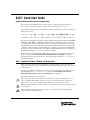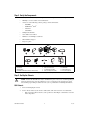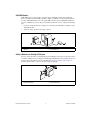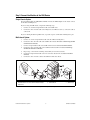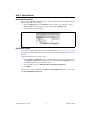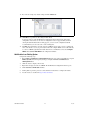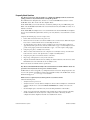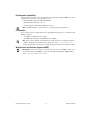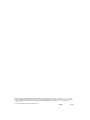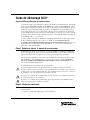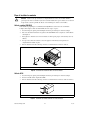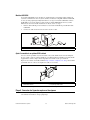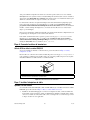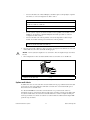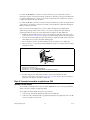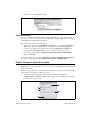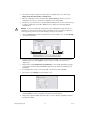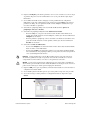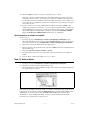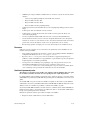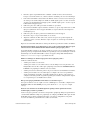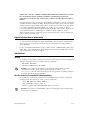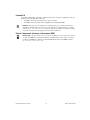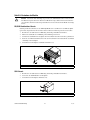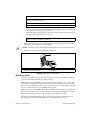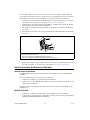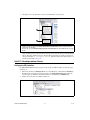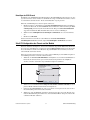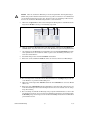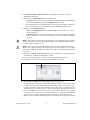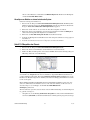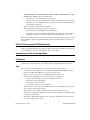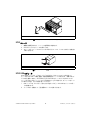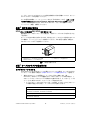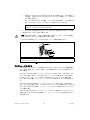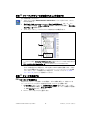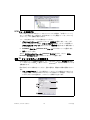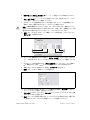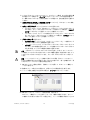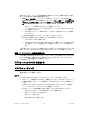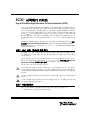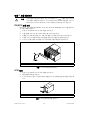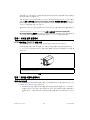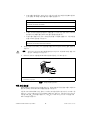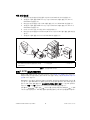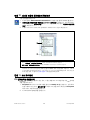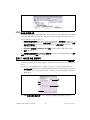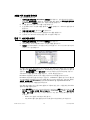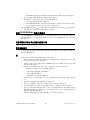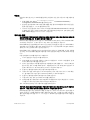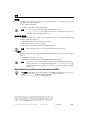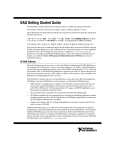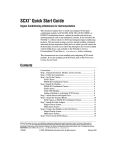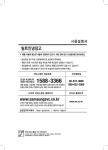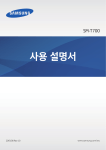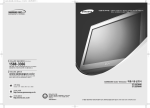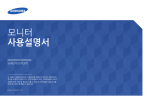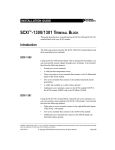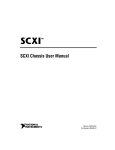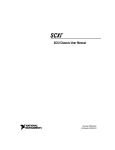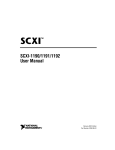Download SCXI Quick Start Guide (Mulitlingual)
Transcript
SCXI™ Quick Start Guide Signal Conditioning eXtensions for Instrumentation This document contains English, French, German, Japanese, and Korean language instructions. Ce document contient des instructions en anglais, français, allemand, japonais et coréen. Dieses Dokument ist mehrsprachig und enthält einen englischen, französischen, deutschen, japanischen und koreanischen Teil. ̭͈Ρ΅νιϋΠ͉ȂࢊםȂέρϋΑࢊȂΡͼΜࢊȂུࢊȂ̤͍ܱ́͢ࢊ࣭܀श̯̞̳ͦ̀͘ȃ 㢨ⱬ㉐㜄⏈㜵㛨 䘸⣅㏘㛨 ⓹㢰㛨 㢰⸬㛨 䚐ạ㛨⓸㟴⬄㢨䔠䚜╌㛨㢼㏩⏼␘ This document explains how to install and configure SCXI signal conditioning modules in SCXI-1000, SCXI-1001, SCXI-1000DC, or PXI/SCXI combination chassis, confirm the module and chassis are operating properly, and set up multichassis systems. It also describes the NI-DAQmx software relative to SCXI and integrated signal conditioning products. This document assumes you have already installed, configured, and tested the data acquisition (DAQ) device to which you will connect the SCXI module. If you have not, refer to the DAQ Getting Started Guide included with the DAQ device and available on the NI-DAQ CD and from ni.com/manuals, before continuing. For instructions on configuring Traditional NI-DAQ (Legacy), refer to the Traditional NI-DAQ (Legacy) Readme, accessible from Start»All Programs»National Instruments»NI-DAQ after you have installed the software. Refer to the NI Switches Getting Started Guide, available at ni.com/manuals, for switch information. Step 1. Unpack the Chassis, Module, and Accessories Remove the chassis, module, and accessory from the packaging and inspect the products for loose components or any sign of damage. Notify NI if the products appear damaged in any way. Do not install a damaged device. For safety and compliance information, refer to the device documentation packaged with your device, on the NI-DAQ CD, at ni.com/manuals, or accessible from Start»All Programs»National Instruments»NI-DAQ»Browse Device Documentation after you install it. The following symbols may be on your device. This icon denotes a caution, which advises you of precautions to take to avoid injury, data loss, or a system crash. When this symbol is marked on a product, refer to the Read Me First: Safety and Radio-Frequency Interference document, shipped with the device, for precautions to take. When this symbol is marked on a product, it denotes a warning advising you to take precautions to avoid electrical shock. When this symbol is marked on a product, it denotes a component that may be hot. Touching this component may result in bodily injury. Step 2. Verify the Components Make sure you have the SCXI system components shown in Figure 1 and the following items: • NI-DAQ 7.x or later software and documentation • At least one of the following software packages and documentation: – LabVIEW – LabWindows™/CVI™ – Visual C++ – Visual Basic • SCXI product manuals • 1/8 in. flathead screwdriver • Numbers 1 and 2 Phillips screwdrivers • Wire insulation strippers • Long nose pliers ® POWE R SCXI 9 10 78 56 34 12 C 17 18 19 20 21 22 11 23 12 24 13 25 26 14 27 15 28 16 29 V 30 31 32 1140 Or C Or RESE T 5 4 3 2 1 ADDRESS V SCXI MAINFRA ME 1 2 3 4 5 6 7 Or 8 1 2 3 4 Or 9 10 Terminal Block or TBX Accessories (Optional) PXI Module SCXI Modules PXI/SCXI Combination Chassis with Controller 5 6 7 8 11 SCXI Chassis Chassis Power Cord For SCXI Chassis Only Chassis Adapter Assembly 12 9 10 11 12 DAQ Device USB Cable SCXI USB Device Personal Computer Figure 1. SCXI System Components Step 3. Set Up the Chassis Caution Refer to the Read Me First: Safety and Radio-Frequency Interference document packaged with your chassis before removing equipment covers or connecting or disconnecting any signal wires. Follow proper ESD precautions to ensure you are grounded before installing the hardware. SCXI Chassis 1. Power off and unplug the chassis. 2. Set the chassis address if your chassis is addressable. Some older chassis are not addressable. • SCXI Quick Start Guide If the chassis has address switches, set the positions to off. In Figure 2, all switches are shown in the off position. 2 ni.com • Some older chassis use jumpers inside the front panel instead of chassis address switches. Older chassis also differ in fuses and AC power selection. Refer to the chassis documentation for more information. 3. Confirm the correct power settings (100, 120, 220, or 240 VAC). 4. Connect the power cord. 1 2 ® 5 ~ ac 120V 6 RESET PO WER ON 3 RE 5 4 3 2 1 4 SE T ADDRESS ADDRESS 5 4 3 2 1 CS IX 1 2 Front Back 3 4 Chassis Power Switch Chassis Address Switch 5 6 Voltage Selection Tumbler Power Cord Connector Figure 2. SCXI Chassis Setup PXI/SCXI Combination Chassis A system controller must be installed in the PXI side of the chassis. Refer to ni.com/info and type rdfis5 for more information on ordering a configured PXI/SCXI combination chassis through Factory Installation Services. 1. Power off both the PXI and SCXI power switches, and unplug the chassis. 2. Set the SCXI address switches positions to off. In Figure 3, all switches are shown in the off position. 3. Set the voltage selection tumbler to the correct voltage for your application. Refer to the chassis documentation for more information. 4. Connect the power cord. 1 2 ~ ac 120V 3 4 8 RESET CS ON 1 2 3 ADDRESS IX 5 4 3 2 1 Front Back Voltage Selection Tumbler 7 6 5 4 5 6 Power Cord Connector Address Switch SCXI Power Switch 7 8 PXI Power Switch System Controller Figure 3. PXI/SCXI Combination Chassis Setup © National Instruments Corporation 3 SCXI Quick Start Guide Step 4. Install the Modules Caution Make sure the chassis is completely powered off. SCXI modules are not hot-swappable. Adding or removing modules while the chassis is powered on can result in blown chassis fuses or damage to the chassis and modules. PXI/SCXI Combination Chassis To install the PXI E Series or M Series DAQ communicating device in the right-most slot of the PXI chassis, complete the following steps: 1. Touch any metal part of the chassis to discharge static electricity. 2. Place the module edges into the top and bottom PXI module guides, as shown in Figure 4. 3. Slide the module to the rear of the chassis. Make sure that the injector/ejector handle is pushed down. 4. When you begin to feel resistance, pull up on the injector/ejector handle to inject the module into the frame. 5. Secure the module to the chassis front panel mounting rail using the two screws. 1 3 2 1 PXI DAQ Module 2 Injector/Ejector Handle 3 Injector/Ejector Rail Figure 4. Installing the PXI Module in a New Chassis SCXI Chassis 1. Touch any metal part of the chassis to discharge static electricity. 2. Insert the module into the SCXI slot. 3. Secure the module to the chassis front panel mounting rail using the two thumbscrews. ® 1 5 4 3 2 1 2 1 1 Thumbscrews 2 Module Figure 5. Installing the SCXI Module in a New Chassis SCXI Quick Start Guide 4 ni.com SCXI USB Modules SCXI USB modules are plug-and-play, integrated signal conditioning modules that communicate between an SCXI system and a USB-compatible computer or USB hub, so no intermediate DAQ device is needed. SCXI USB modules, such as the SCXI-1600, cannot be used in a PXI/SCXI combination chassis or in multichassis systems. After you install the module in the chassis, complete the following steps: 1. Connect the USB cable from the computer port or from any other USB hub to the USB port on the SCXI USB module. 2. Attach the cable to the strain relief using a cable tie. 1 ADDRESS ® 5 4 3 2 1 3 2 4 Or 1 2 Personal Computer USB Hub 3 4 USB Cable SCXI USB Device Figure 6. Installing an SCXI USB Module Adding a Module to an Existing SCXI System You also can add a module to an existing SCXI system in multiplexed mode. If your system already has a controller established, you can simply install additional SCXI modules in any available chassis slots as previously described. Refer to the list of SCXI modules in Step 7. Install the Cable Adapter to determine which module to connect to the cable adapter, if applicable. 3 2 BAUD 12 11 10 9 8 7 6 5 4 3 2 1 ON 1 2 ADDRESS 1 4 New SCXI Module Existing SCXI Module 3 4 SCXI Chassis Existing DAQ Device Figure 7. Installing the SCXI Module in an Existing System © National Instruments Corporation 5 SCXI Quick Start Guide Step 5. Attach Sensors and Signal Lines Attach sensors and signal lines to the terminal block, accessory, or module terminals for each installed device. You can view and print a connection diagram for NI-DAQmx tasks and virtual channels in your system through the DAQ Assistant. Select the task or virtual channel and click the Connection Diagram tab. Select each virtual channel in the task to view the terminal names and numbers for connections from sensor to connector block. Pin assignments are also in the device documents on the Device Document Browser, accessible from Start»All Programs»National Instruments»NI-DAQ»Browse Device Documentation after you install it, and from Device Terminals in the Measurement and Automation Explorer Help for NI-DAQmx, accessible from the MAX Help menu. Refer to the module user manual for more information about configuring the switch or jumper settings on the hardware. For information on sensors, refer to ni.com/sensors or Sensors in the NI-DAQmx Help, which you can access from Start»All Programs»National Instruments»NI-DAQ»NI-DAQmx Help. For information on IEEE 1451.4 TEDS smart sensors, refer to ni.com/zone. Step 6. Attach the Terminal Blocks SCXI Chassis or PXI/SCXI Combination Chassis If you installed direct-connect modules, skip to Step 7. Install the Cable Adapter. Attach the terminal blocks to the front of the modules. Refer to ni.com/products to determine valid terminal block and module combinations. Refer to the TBX installation guide if you are using a TBX terminal block. 1 5 4 3 2 1 ADDRESS ® 2 3 1 2 Modules with Installed Terminal Blocks Attaching a Terminal Block to the SCXI Module 3 SCXI Module Front Panels Figure 8. Attaching Terminal Blocks SCXI Quick Start Guide 6 ni.com Step 7. Install the Cable Adapter Single-Chassis System If you installed an SCXI USB module, such as the SCXI-1600, or are using a PXI/SCXI combination chassis, skip to Step 9. Power On the SCXI Chassis. 1. Identify the appropriate SCXI module to connect to the cable adapter, such as the SCXI-1349. If there is an analog input module with simultaneous sampling capability in the chassis, you must connect that module to the cable assembly, or an error message appears each time you run your application. • If all modules are in multiplexed mode, determine which of the modules occurs first in the following list, and attach the cable adapter to it: SCXI-1520, SCXI-1530, SCXI-1531, SCXI-1540, SCXI-1140 SCXI-1521/B, SCXI-1112, SCXI-1102/B/C, SCXI-1104/C, SCXI-1125, SCXI-1126, SCXI-1141, SCXI-1142, SCXI-1143, SCXI-1581 SCXI-1120/D, SCXI-1121, SCXI-1100, SCXI-1122 SCXI-1124, SCXI-116x • If your system has both parallel and multiplexed modules, select the multiplexed controller from the previous list, and attach the cable adapter to it. • If all modules are in parallel mode, attach a cable adapter to each module. The following modules can run in parallel mode: SCXI-1120/D, SCXI-1121, SCXI-1125, SCXI-1126, SCXI-1140, SCXI-1141, SCXI-1142, SCXI-1143, SCXI-1520, SCXI-1530, SCXI-1531 2. Insert the 50-pin female connection on the rear of the cable adapter into the 50-pin male connector on the rear of the appropriate SCXI module. Caution 3. Do not force the adapter if there is resistance. Forcing the adapter can bend pins. Fasten the adapter to the rear of the SCXI chassis with the screws provided with the SCXI-1349. 1 SE FU LL PU 2 4 3 4 1 2 SCXI Chassis SCXI-1349 Cable Adapter 3 4 68-Pin Shielded Cable Screws Figure 9. Installing the Cable Adapter © National Instruments Corporation 7 SCXI Quick Start Guide Multichassis System The SCXI-1346 covers the rear connector of two modules. The module to the right of the one directly connected to the SCXI-1346 cannot have an external cable inserted into its rear 50-pin connector. SCXI-1000 chassis through revision D do not have address jumpers or switches and respond to any address, but you cannot use them in multichassis systems. Revision E chassis use jumpers on Slot 0 for chassis addressing. Revision F and later chassis use a DIP switch for chassis addressing. SCXI-1000DC chassis through revision C do not have address jumpers or switches and respond to any address, but you cannot use them in multichassis systems. Revision D and later chassis use jumpers on Slot 0 for chassis addressing. SCXI-1001 chassis through revision D use jumpers on Slot 0 for chassis addressing. Revision E and later chassis use a DIP switch for chassis addressing. To connect the multichassis system, you must use one SCXI-1346 multichassis adapter for every chassis in the chain except the chassis furthest from the E Series DAQ device. The last chassis uses the SCXI-1349 cable adapter. 1. Identify the appropriate SCXI module to connect to the cable adapter. Refer to step 1 of the previous Single-Chassis System section to determine the appropriate module. 2. Insert the 50-pin female connection on the rear of the cable adapter into the 50-pin male connector on the rear of the appropriate SCXI module. 3. Fasten the adapter to the rear of the SCXI chassis with the screws provided with the SCXI-1346. 4. Repeat steps 1 through 3 for each SCXI chassis in the system, excluding the last SCXI chassis in the chain. 1 SE FU LL PU 2 TOP SCXI-1346 SHIELDED MULTI-CHASSIS ADAPTER TO NEXT CHASSIS FROM DAQ BOARD OR PREVIOUS CHASSIS 3 4 1 2 3 4 SCXI-1000 or SCXI-1001 Chassis SCXI-1346 Cable Adapter Shielded Cable Connecting to TO NEXT CHASSIS Shielded Cable Connecting to FROM DAQ BOARD OR PREVIOUS CHASSIS Figure 10. SCXI-1346 Cable Assembly 5. Install the SCXI-1349 cable adapter into the last SCXI chassis in the chain. Refer to step 1 of the previous Single-Chassis System section for instructions on installing the SCXI-1349. SCXI Quick Start Guide 8 ni.com Step 8. Connect the Modules to the DAQ Device Single-Chassis System If you installed modules in a PXI/SCXI combination chassis, the PXI backplane of the chassis connects the modules and DAQ device. If you are using an SCXI chassis, complete the following steps: 1. Connect one end of the 68-pin shielded cable to the SCXI-1349. 2. Connect the other end of the cable to the DAQ device. For M Series devices, connect the cable to connector 0. If you are running modules in parallel mode, repeat the steps for each module and DAQ device pair. Multichassis System 1. Connect one end of a 68-pin shielded cable to the E or M Series DAQ device. 2. Connect the other end of the cable to the SCXI-1346 in chassis ID n labeled FROM DAQ BOARD OR PREVIOUS CHASSIS. 3. Connect a 68-pin shielded cable to the SCXI-1346 in chassis n labeled TO NEXT CHASSIS. 4. Connect the other end of the cable to the SCXI-1346 in chassis ID n+1 labeled FROM DAQ BOARD OR PREVIOUS CHASSIS. 5. Repeat steps 3 and 4 for the remaining chassis until you reach the last chassis. 6. Connect the 68-pin shielded cable to the next to the last chassis in the slot labeled TO NEXT CHASSIS. 7. Connect the other end of the cable to the SCXI-1349 in the last chassis. + HV – 1 + mV – + V 2 5 – 7 + HV – + mV – + V – 3 4 6 1 2 3 Shielded Cable Connected to SCXI-1349 Cable Adapter Shielded Cable Connected to SCXI-1346 Cable Adapter DAQ Device 4 5 Shielded Cable to DAQ Device Terminal Blocks 6 7 Sensors SCXI Chassis Figure 11. Completed SCXI System © National Instruments Corporation 9 SCXI Quick Start Guide Step 9. Power On the SCXI Chassis If you are using an SCXI chassis, the chassis power switch is shown in Figure 2, SCXI Chassis Setup. If you are using a PXI/SCXI combination chassis, the PXI and chassis power switches are shown in Figure 3, PXI/SCXI Combination Chassis Setup. Windows recognizes any newly installed device the first time the computer reboots after hardware is installed. On some Windows systems, the Found New Hardware wizard opens with a dialog box for every NI device installed. Install the software automatically (Recommended) is selected by default. Click Next or Yes to install the software for each device. When the controller recognizes a USB device such as an SCXI-1600 module, the LED on the module front panel blinks or lights up. Refer to the device documentation for LED pattern descriptions and troubleshooting information. Step 10. Confirm That the Chassis and Modules Are Recognized Complete the following steps: 1. Double-click the Measurement & Automation icon on the desktop to open MAX. 2. Expand Devices and Interfaces then expand NI-DAQmx Devices. If you are using a remote RT target, expand Remote Systems, find and expand your target, and then expand Devices and Interfaces. 3. Check that your device appears under Devices and Interfaces. 1 2 1 2 When a device is supported by both Traditional NI-DAQ (Legacy) and NI-DAQmx and both are installed, the same device is listed with a different name under My System»Devices and Interfaces. Only NI-DAQmx Devices are listed under Remote Systems»Devices and Interfaces. If your device does not appear, press <F5> to refresh the view in MAX. If the device is still not recognized, refer to ni.com/support/install. If your chassis is not recognized, refer to the Troubleshooting section of this document. SCXI Quick Start Guide 10 ni.com Step 11. Add the Chassis Identify the PXI Controller If you are using a PXI/SCXI combination chassis, complete the following steps to identify the embedded PXI controller installed in your chassis. 1. Right-click PXI System and select Identify As. If you are using a remote RT target, expand Remote Systems, find and expand your target, and then right-click PXI System. 2. Select the PXI controller from the list. Add the SCXI Chassis If you installed an SCXI USB module, such as the SCXI-1600, skip to Step 12. Configure the Chassis and Modules. The SCXI USB module and associated chassis appear automatically under Devices and Interfaces. Complete the following steps to add the chassis. 1. Right-click Devices and Interfaces and select Create New. If you are using a remote RT target, expand Remote Systems, find and expand your target, right-click Devices and Interfaces, and select Create New. The Create New window opens. 2. Select the SCXI chassis under NI-DAQmx Device»NI-DAQmx SCXI Chassis. 3. Click Finish. Alternatively, you can right-click Devices and Interfaces»NI-DAQmx Devices and select your chassis from New»NI-DAQmx SCXI Chassis. © National Instruments Corporation 11 SCXI Quick Start Guide Step 12. Configure the Chassis and Modules If you are configuring a chassis with an SCXI-1600, right-click the chassis, select Properties, and skip to step 6 of this section. The SCXI-1600 auto-detects all other modules. Complete the following steps as shown in the figures. Numbered callouts in the figures correspond to the step numbers. 1. Select the DAQ device cabled to the communicating SCXI module from Chassis Communicator. If MAX detects only one DAQ device, the device is chosen by default, and this option is disabled. 1 2 3 4 5 2. Select the module slot connected to the chassis communicator from Communicating SCXI Module Slot. 3. Enter the chassis address setting in Chassis Address. Make sure the setting matches the address setting on the SCXI chassis. 4. Select whether to auto-detect SCXI modules. If you do not auto-detect modules, MAX disables Communicating SCXI Module Slot. Caution Auto-detection toggles the digital I/O (DIO) lines and might place connected devices in an unknown or undesirable state. Disconnect any devices for which auto-detection could present problems. 5. 6. Click Save. The SCXI Chassis Configuration window opens. The Modules tab is selected by default. 6 9 7 8 If you did not auto-detect modules, select an SCXI module from the Module Array listbox. Be sure to specify the module in the correct slot. SCXI Quick Start Guide 12 ni.com 7. Click in the Device Identifier field and enter a unique alphanumeric ID to change the name of the SCXI module. MAX provides a default name for the Device Identifier. 8. If you are using a connected accessory, specify it in Accessory. 9. Click Details. The Details window opens. 10. If you are configuring an SCXI module with jumper-selectable settings, click the Jumpers tab and enter the hardware-selected settings. 11. Click the Accessory tab. Select a compatible module accessory from the Accessory drop-down listbox. 12. Click Configure to edit accessory settings. Not all accessories have settings. Refer to the accessory documentation for more information. 13. If you are using an analog input module in parallel mode, in a multichassis configuration, or another special configuration, click the Cabling tab to adjust the settings for cabling. If you are using standard multiplexed mode operation, you do not need to change the settings. 14. Select the DAQ device connected to the SCXI module from the Which device connects to this module? list. 15. Select a DAQ device from the Module Digitizer list. • In multiplexed mode, you can select a different module to be the module digitizer. If the module is operating in multiplexed mode, make sure Multiplexed digitization mode is selected. • In parallel mode, the device connected to the module and the module digitizer are the same. If the module is operating in parallel mode, make sure Parallel digitization mode is selected. 16. Select a Digitization Mode. • For Multiplexed mode, select an index number from the Multichassis Daisy-Chain Index drop-down listbox. • For Parallel mode, select a range of channels from the Digitizer Channel drop-down listbox. If the cabled device only has one connector, the range of channels is selected automatically. Note Some M Series devices have two connectors. You must select the range of channels that corresponds to the connector cabled to the module. Channels 0–7 correspond to connector 0. Channels 16–23 correspond to connector 1. Caution If you remove a chassis from a daisy chain, reassign the index values for modules in other chassis. Reassigning values maintains consistency and prevents addressing removed chassis. 17. Click OK to accept the settings, close the Details window, and return to the SCXI Chassis Configuration window. 18. If you installed more than one module, repeat the process from step 6 of this procedure. © National Instruments Corporation 13 SCXI Quick Start Guide 19. If you need to change any chassis settings, click the Chassis tab. 19 20. Click OK to accept and save the settings for this chassis. A message at the top of the SCXI Chassis Configuration window displays the status of the configuration. You cannot save the chassis configuration if an error appears until you finish entering module information. If a warning appears, you can save the configuration, but NI recommends that you correct the source of the warning first. 21. For IEEE 1451.4 transducer electronic data sheet (TEDS) sensors and accessories, configure the device and add the accessory as previously described. To configure TEDS sensors cabled directly to a device, in MAX, right-click the module under Devices and Interfaces and select Configure TEDS. Click Scan for HW TEDS in the configuration window. Add Modules to an Existing System Complete the following steps: 1. Expand Devices and Interfaces»NI-DAQmx Devices. If you are using a remote RT target, expand Remote Systems, find and expand your target, and right-click Devices and Interfaces» NI-DAQmx Devices. 2. Click the chassis to display a list of slots. 3. Right-click an empty slot and select Insert. The SCXI Chassis Configuration window opens. 4. Click Auto-Detect All Modules and Yes. 5. Starting with step 6 of the previous section, follow the instructions to configure the module. 6. Test the chassis, as described in Step 13. Test the Chassis. SCXI Quick Start Guide 14 ni.com Step 13. Test the Chassis 1. Expand Devices and Interfaces»NI-DAQmx Devices. 2. Right-click the name of the chassis to test. 3. Select Test to verify that MAX recognizes the chassis. A message explains when the chassis is not recognized. To test the successful installation of each module, right-click the module you want to test and click Test Panels. When the SCXI-1600 is tested, it verifies the entire SCXI system. If the Error Details box reads No Errors, you have successfully installed the module. The SCXI system should now operate properly. Close the test panel. Test NI-DAQmx applications without installing hardware using NI-DAQmx simulated SCXI chassis and modules. Refer to the Measurement & Automation Explorer Help for NI-DAQmx by selecting Help»Help Topics»NI-DAQmx for instructions on creating NI-DAQmx simulated devices and importing NI-DAQmx simulated device configurations to physical devices. If the previous self-test did not verify that the chassis is properly configured and working, check the following to troubleshoot the SCXI configuration: • If the Verify SCXI Chassis message box opens showing the SCXI chassis model number, Chassis ID: x, and one or more messages stating Slot Number: x Configuration has module: SCXI-XXXX or 1600, hardware in chassis is: Empty, take the following troubleshooting actions: – Make sure the SCXI chassis is powered on. – Make sure all SCXI modules are properly installed in the chassis as previously described. – Make sure the USB cable between the SCXI-1600 and the computer is properly connected. • After checking the preceding items, retest the SCXI chassis. • If the SCXI-1600 is not detected, complete the following steps: 1. Press <F5> to refresh MAX. 2. Verify that the SCXI-1600 Ready LED is bright green. If the LED is not bright green, power off the chassis, wait five seconds, and power on the chassis. If these steps do not successfully configure the SCXI system, contact NI. Refer to the Technical Support Information document for contact information. © National Instruments Corporation 15 SCXI Quick Start Guide Step 14. Acquire an NI-DAQmx Measurement This step applies only if you are programming your device using NI-DAQ or NI application software. Refer to Acquire an NI-DAQmx Measurement in the DAQ Getting Started Guide for information. Use Your Task in an Application Refer to the DAQ Getting Started Guide for information. Troubleshooting This section contains troubleshooting tips and answers to questions that SCXI users commonly ask NI technical support staff. Tips Before you contact NI, try the following troubleshooting tips: • Make sure the SCXI chassis is powered on. If you are using a PXI/SCXI combination chassis, make sure the PXI chassis is powered on. • Make sure you have installed the latest version of the NI-DAQ driver software that supports the devices in your system. • If MAX cannot establish communication with the chassis, try one or all of the following: – Connect the DAQ device to a different module in the chassis. – Try a different cable assembly. – Try a different chassis. – Try a different DAQ device. • Make sure that each SCXI chassis connected to a single DAQ device has a unique address. • Make sure that the cable is securely connected to the chassis. • Check for bent pins on the module, chassis backplane, and the device connector. • If you have multiple SCXI modules, remove all the modules and test each module individually. • If you are getting erroneous readings from the signal source, disconnect the signal source and short-circuit the input channel to ground. You should get a 0 V reading. Alternatively, connect a battery or other known signal source to the input channel. • Run an example program to see if you still get erroneous results. Resources Use the following resources if you have problems installing your SCXI hardware and/or software: • For troubleshooting instructions, refer to the Hardware Installation/ Configuration Troubleshooter at ni.com/support/install. • Refer to ni.com/kb for documents about troubleshooting common installation and programming problems and for answering frequently asked questions about NI products. • If you think you have damaged your device and need to return your National Instruments hardware for repair or device calibration, refer to ni.com/info and enter the info code rdsenn to learn how to begin the Return Merchandise Authorization (RMA) process. SCXI Quick Start Guide 16 ni.com Frequently Asked Questions My chassis is powered on, and my modules are configured for multiplexed mode, but I am not getting good data on any channel. What is causing this problem? The SCXI chassis has backplane fuses, fused at 1.5 A on the SCXI-1000 chassis and at 4 A on the SCXI-1001 chassis. One or both of the fuses might be blown. On the SCXI-1600, you can check if the fuses are blown by looking at the power LEDs. Both power LEDs on the SCXI-1600 and the LED on the chassis must be lit. If any of the LEDs are not lit, one or both fuses are blown. On the SCXI-1000, the backplane fuses are located behind the fan. On the SCXI-1001, the backplane fuses are located behind the right-hand fan, near the power entry module, as viewed from the rear of the chassis. Complete the following steps to check or replace fuses. 1. Power off the chassis and remove the power cord. 2. Remove the four screws that secure the fan and filter to the rear of the chassis. When removing the last screw, be careful to hold the fan to avoid breaking the fan wires. 3. To check whether a fuse is blown, connect an ohmmeter across the leads. If the reading is not approximately 0 Ω, replace the fuse. The fuse marked with a copper + on the backplane is for the positive analog supply, and the fuse marked with a copper – is for the negative analog supply. 4. Using long-nose pliers, carefully remove the fuse. 5. Take a new fuse and bend its leads so the component is 12.7 mm (0.5 in.) long—the dimension between the fuse sockets—and clip the leads to a length of 6.4 mm (0.25 in.). 6. Using long-nose pliers, insert the fuse into the socket holes. 7. Repeat steps 3 through 6, if necessary, for the other fuse. 8. Align the fan and filter with the fan holes, making sure that the label side of the fan is face down. Reinstall the four screws and make sure the assembly is secure. Refer to the chassis user manuals for fuse specifications. My chassis worked until I inadvertently removed and reinserted a module while the chassis was powered on. Now my chassis does not power on. What can I do? SCXI modules are not hot-swappable, so you might have blown a chassis fuse. If replacing the fuse does not correct the problem, you might have damaged the digital bus circuitry or the SCXI module. Contact NI Technical Support at ni.com/support for assistance. MAX does not recognize my chassis when I perform a test. What can I do? Check the following items: • Verify the chassis is powered on. • Verify the chassis is correctly cabled to a DAQ device. If more than one DAQ device is installed in your PC, verify the device selected for Chassis Communicator is actually connected to the chassis. • Check backplane pins to determine if any were bent during installation of the modules. • Verify correct placement and configuration of the modules. If you did not auto-detect modules, modules installed in the chassis may not be configured in software. Alternately, modules configured in software might not match the ones installed in the chassis. © National Instruments Corporation 17 SCXI Quick Start Guide Can I programmatically detect whether or not my chassis is powered on? You can determine whether or not you can communicate with configured modules. In NI-DAQmx, use a LabVIEW VI that you can obtain from ni.com/express by typing rdtscp. All my channels float to a positive rail when I try to take a measurement. How do I correct the problem? Make sure that the signal reference settings for the DAQ device match the SCXI module. For example, if the device is configured for NRSE, make sure that the cabled SCXI module shares the same configuration. Matching configurations can require a change to the jumper setting of the module. I am using one of the following modules—SCXI-1100, SCXI-1102/B/C, SCXI-1112, or SCXI-1125—with one of the following terminal blocks—SCXI-1300, SCXI-1303, or SCXI-1328—to measure temperature with a thermocouple. How do I stop the thermocouple reading from fluctuating? Average the temperature readings to minimize fluctuations. Also, ensure proper field wiring techniques. Most thermocouples are floating signal sources with low common-mode voltage; they require a path for bias currents from the SCXI module amplifier to ground. Make sure that you have grounded the negative lead of each floating thermocouple through a resistor. Refer to the terminal block documentation for impedance values. For grounded thermocouples, ensure that there is not a high common-mode voltage present on the thermocouple ground reference. Worldwide Technical Support For additional support, refer to ni.com/support or ni.com/zone. For further support information for signal conditioning products, refer to the Technical Support Information document packaged with your device. National Instruments corporate headquarters is located at 11500 North Mopac Expressway, Austin, Texas, 78759-3504. National Instruments also has offices located around the world to help address your support needs. Specifications Safety These products are designed to meet the requirements of the following standards of safety for electrical equipment for measurement, control, and laboratory use: • IEC 61010-1, EN-61010-1 • UL61010-1, CAN/CSA-C22.2 No. 61010-1 Note For UL and other safety certifications, refer to the product label or visit ni.com/certification, search by model number or product line, and click the appropriate link in the Certification column. SCXI Quick Start Guide 18 ni.com Electromagnetic Compatibility These products are designed to meet the requirements of the following standards of EMC for electrical equipment for measurement, control, and laboratory use: • EN 61326 EMC requirements; Minimum Immunity • EN 55011 Emissions; Group 1, Class A • CE, C-Tick, ICES, and FCC Part 15 Emissions; Class A Note For EMC compliance, operate this device according to product documentation. CE Compliance These products meet the essential requirements of applicable European Directives, as amended for CE marking, as follows: • 73/23/EEC; Low-Voltage Directive (safety) • 89/336/EEC; Electromagnetic Compatibility Directive (EMC) Note Refer to the Declaration of Conformity (DoC) for this product for any additional regulatory compliance information. To obtain the DoC for this product, visit ni.com/certification, search by model number or product line, and click the appropriate link in the Certification column. Waste Electrical and Electronic Equipment (WEEE) EU Customers At the end of their life cycle, all products must be sent to a WEEE recycling center. For more information about WEEE recycling centers and National Instruments WEEE initiatives, visit ni.com/environment/weee.htm. © National Instruments Corporation 19 SCXI Quick Start Guide National Instruments, NI, ni.com, and LabVIEW are trademarks of National Instruments Corporation. Refer to the Terms of Use section on ni.com/legal for more information about National Instruments trademarks. Other product and company names mentioned herein are trademarks or trade names of their respective companies. For patents covering National Instruments products, refer to the appropriate location: Help»Patents in your software, the patents.txt file on your CD, or ni.com/patents. © 2003–2006 National Instruments Corporation. All rights reserved. 373236G Jun 06 Guide de démarrage SCXI™ Signal Conditioning eXtensions for Instrumentation Ce document explique comment installer et configurer des modules de conditionnement de signal SCXI dans les châssis SCXI-1000, SCXI-1001, SCXI-1000DC ou les châssis combinés PXI/SCXI, vérifier que le module et le châssis fonctionnent correctement et configurer des systèmes multi-châssis. Il décrit également le logiciel NI-DAQmx relatif aux produits de conditionnement de signal SCXI et intégré. Ce document présume que vous avez déjà installé, configuré et testé le périphérique d’acquisition de données (DAQ) auquel vous allez connecter le module SCXI. Si ce n’est pas le cas, reportez-vous avant d’aller plus avant au Guide d’initiation DAQ qui est inclus avec le périphérique DAQ et disponible sur le CD NI-DAQ et sur ni.com/manuals. Vous trouverez des instructions de configuration de NI-DAQ traditionnel (ancien driver) dans le fichier Readme de NI-DAQ traditionnel (ancien driver), accessible à partir de Démarrer»Tous les programmes»National Instruments»NI-DAQ lorsque vous aurez installé le logiciel. Reportez-vous au guide NI Switches Getting Started Guide, disponible sur ni.com/manuals, pour obtenir des informations sur les modules Switch. Étape 1. Déballez le châssis, le module et les accessoires Sortez le châssis, le module et l’accessoire de son sachet d’emballage et examinez les produits pour repérer tout composant déconnecté ou tout signe d’endommagement. Contactez NI si le périphérique apparaît endommagé d’une façon quelconque. N’installez pas un périphérique endommagé. Vous trouverez des informations sur la sécurité et la conformité dans la documentation qui accompagne votre périphérique, sur le CD NI-DAQ, sur ni.com/manuals, ou encore à partir de Démarrer» Tous les programmes»National Instruments»NI-DAQ»Browse Device Documentation une fois que vous aurez installé la documentation. Les symboles suivants peuvent figurer sur votre périphérique. Cette icône signale un avertissement qui vous indique les précautions à prendre pour éviter des préjudices corporels, des pertes de données ou un crash du système. Si ce symbole est présent sur un produit, reportez-vous au document Read Me First: Safety and Radio-Frequency Interference, livré avec le périphérique, pour vous renseigner sur les précautions à prendre. La présence de ce symbole sur un produit indique une mise en garde vous conseillant de prendre des précautions pour éviter les chocs électriques. La présence de ce symbole sur un produit indique qu’un composant risque d’être brûlant. Toucher ce composant peut provoquer des préjudices corporels. Étape 2. Vérifiez les composants Assurez-vous que vous avez les composants du système SCXI représentés dans la figure 1, ainsi que les éléments suivants : • Logiciel et documentation NI-DAQ 7.x ou version ultérieure • Au moins un des progiciels suivants avec sa documentation : – LabVIEW – LabWindows™/CVI™ – Visual C++ – Visual Basic • Manuels sur les produits SCXI • Tournevis à lame plate 1/8 pouce • Tournevis cruciformes numéros 1 et 2 • Pinces de dénudage de câbles • Pinces à long bec ® POWE SCXI 9 10 78 56 34 12 C 17 18 19 20 21 22 11 23 12 24 13 25 26 14 27 15 28 16 29 V 30 31 32 Or C R 1140 Or RESE T 5 4 3 2 1 ADDRESS V SCXI MAINFRA ME 1 2 3 4 5 6 7 Or 8 1 2 3 4 Or 9 10 Accessoires bloc de connexion ou TBX (facultatifs) Module PXI Modules SCXI Châssis combiné PXI/SCXI avec contrôleur 5 6 7 8 11 Châssis SCXI Cordon d’alimentation du châssis Pour châssis SCXI uniquement Adaptateur de châssis 12 9 10 11 12 Périphérique DAQ Câble USB Périphérique USB SCXI Ordinateur Figure 1. Composants de système SCXI Étape 3. Configurez le châssis Attention Reportez-vous au document Read Me First: Safety and Radio-Frequency Interference livré avec votre châssis avant de retirer le capot des équipements ou de connecter et de déconnecter des câbles de signal. Respectez les instructions de précaution contre les dommages électrostatiques avant d’installer le matériel. Châssis SCXI 1. Mettez le châssis hors tension et débranchez-le. 2. Définissez l’adresse du châssis s’il est possible de configurer cette adresse. Certains des anciens châssis n’ont pas d’adresse configurable. • Si le châssis comporte des interrupteurs d’adresse, mettez-les en position arrêt (Off). Sur la figure 2, tous les interrupteurs sont sur la position Off. • Les anciens châssis disposent parfois de cavaliers à l’intérieur du panneau avant au lieu d’interrupteurs d’adresse. Les anciens châssis ont également des fusibles et une sélection de l’alimentation AC différents. Reportez-vous à la documentation du châssis pour obtenir de plus amples informations. Guide de démarrage SCXI 22 ni.com 3. Vérifiez que les paramètres d’alimentation sont correctement définis (100, 120, 220 ou 240 V CA). 4. Connectez le cordon d’alimentation. 1 2 ® 5 ~ ac 120V 6 RESET PO WER ON 3 RE SE 5 4 3 2 1 4 T ADDRESS ADDRESS 5 4 3 2 1 CS IX 1 2 Avant Arrière 3 4 Interrupteur d’alimentation du châssis Interrupteur d’adresse du châssis 5 6 Culbuteur de sélection de tension Prise du cordon d’alimentation Figure 2. Configuration du châssis SCXI Châssis combiné PXI/SCXI Un contrôleur système doit être installé sur le côté PXI du châssis. Allez sur ni.com/frinfo et tapez rdfis5 pour obtenir des informations complémentaires sur la manière de commander un châssis combiné PXI/SCXI configuré auprès des services d’installation en usine (Factory Installation Services). 1. Mettez hors tension les interrupteurs d’alimentation PXI et SCXI et débranchez le châssis. 2. Configurez les interrupteurs d’adresse du châssis sur la position Off. Sur la figure 3, tous les interrupteurs sont sur la position Off. 3. Réglez le culbuteur de sélection de tension sur la tension qui convient pour votre application. Reportez-vous à la documentation du châssis pour obtenir de plus amples informations. 4. Connectez le cordon d’alimentation. 1 2 3 ~ ac 120V 4 8 RESET CS ON 1 2 3 4 ADDRESS IX 5 4 3 2 1 7 6 5 Avant Arrière Culbuteur de sélection de tension Prise du cordon d’alimentation 5 6 7 8 Interrupteur d’adresse Interrupteur d’alimentation SCXI Interrupteur d’alimentation PXI Contrôleur système Figure 3. Configuration du châssis combiné PXI/SCXI © National Instruments Corporation 23 Guide de démarrage SCXI Étape 4. Installez les modules Attention Assurez-vous que le châssis est complètement hors tension. Les modules SCXI ne peuvent pas être insérés à chaud. L’ajout ou le retrait de modules alors que le châssis est sous tension risque de faire sauter les plombs du châssis ou d’endommager le châssis et les modules. Châssis combiné PXI/SCXI Pour installer le périphérique de communication DAQ PXI de la série E ou de la série M dans l’emplacement le plus à droite du châssis PXI, suivez les étapes ci-après : 1. Touchez n’importe quelle partie métallique du châssis pour décharger l’électricité statique. 2. Placez les bords du module dans les guides de module PXI inférieur et supérieur, comme illustré sur la figure 4. 3. Faites glisser le module vers l’arrière du châssis. Vérifiez que la poignée d’insertion/éjection est abaissée. 4. Dès que vous sentez une résistance, relevez la poignée d’insertion/éjection pour insérer complètement le module en place. 5. Fixez le module sur le rail de montage de la face-avant du châssis à l’aide des deux vis. 1 3 2 1 Module DAQ PXI 2 Dispositif d’insertion/éjection 3 Rail d’insertion/éjection Figure 4. Installation du module PXI dans un nouveau châssis Châssis SCXI 1. Touchez n’importe quelle partie métallique du châssis pour décharger l’électricité statique. 2. Insérez le module dans l’emplacement PXI. 3. Fixez le module sur le rail de montage de la face-avant du châssis à l’aide des deux vis moletées. ® 1 5 4 3 2 1 2 1 1 Vis moletées 2 Module Figure 5. Installation du module SCXI dans un nouveau châssis Guide de démarrage SCXI 24 ni.com Modules USB SCXI Les modules USB SCXI sont des modules de conditionnement de signal intégré Plug and Play qui assurent la communication entre un système SCXI et un ordinateur compatible USB ou un hub USB, de sorte qu’aucun périphérique DAQ intermédiaire n’est exigé. Les modules USB SCXI, comme le SCXI-1600, ne peuvent être utilisés ni dans un châssis combiné PXI/SCXI, ni dans des systèmes multi-châssis. Une fois le module installé dans le châssis, suivez ces étapes : 1. Reliez le câble USB du port de l’ordinateur ou de tout autre hub USB au port USB du module USB SCXI. 2. Connectez le câble au détenteur à l’aide d’une attache de câble. 1 ADDRESS ® 5 4 3 2 1 3 2 4 Or 1 Ordinateur 2 Hub USB 3 Câble USB 4 Périphérique USB SCXI Figure 6. Installation d’un module USB SCXI Ajout d’un module à un système SCXI existant Vous avez aussi la possibilité d’ajouter un module à un système SCXI existant en mode multiplexé. Si votre système a déjà un contrôleur installé, il vous suffit simplement d’installer les modules SCXI supplémentaires dans les emplacements disponibles de la manière décrite précédemment. Reportez-vous à la liste des modules SCXI à l’Étape 7. Installez l’adaptateur de câble pour déterminer quel module doit être connecté à l’adaptateur de câble, le cas échéant. 3 2 BAUD 12 11 10 9 8 7 6 5 4 3 2 1 ON 1 2 ADDRESS 1 4 Nouveau module SCXI Module SCXI existant 3 4 Châssis SCXI Périphérique DAQ existant Figure 7. Installation du module SCXI dans un système existant Étape 5. Connectez les lignes de capteurs et de signaux Connectez les capteurs et les lignes de signaux au bloc de connexion ou aux terminaux accessoires ou aux terminaux de modules de chaque périphérique. © National Instruments Corporation 25 Guide de démarrage SCXI Vous pouvez afficher et imprimer un schéma des connexions pour les tâches et les voies virtuelles NI-DAQmx dans votre système à l’aide de l’Assistant DAQ. Sélectionnez la tâche ou la voie virtuelle et cliquez sur l’onglet Diagramme des connexions. Sélectionnez chaque voie virtuelle dans la tâche pour afficher les connexions entre les capteurs et les blocs de connexion. Les affectations de broches sont également indiquées dans la documentation du périphérique qui se trouve dans l’explorateur Device Document Browser, accessible à partir de Démarrer»Tous les programmes»National Instruments»NI-DAQ»Browse Device Document une fois la documentation installée, et dans la rubrique NI-DAQmx Device Terminals de l’Aide Measurement & Automation Explorer pour NI-DAQmx. Reportez-vous au manuel de l’utilisateur du module pour obtenir des informations complémentaires sur le paramétrage des interrupteurs ou des cavaliers sur le matériel. Pour obtenir des informations sur les capteurs, reportez-vous à la page ni.com/sensors ou à la rubrique Sensors de NI-DAQmx Help, accessible à partir de Démarrer»Tous les programmes» National Instruments»NI-DAQ»NI-DAQmx Help. Pour obtenir des informations sur les capteurs intelligents TEDS IEEE 1451.4, consultez le site ni.com/zone. Étape 6. Connectez les blocs de terminaison Châssis SCXI ou châssis combiné PXI/SCXI Si vous avez installé des modules à connexion directe, passez directement à l’Étape 7. Installez l’adaptateur de câble. Placez les blocs de connexion sur l’avant des modules. Reportez-vous à la page ni.com/products/f pour connaître les combinaisons de modules et blocs de connexion possibles. Reportez-vous au guide d’installation TBX si vous utilisez un bloc de terminaison TBX. 1 5 4 3 2 1 ADDRESS ® 2 3 1 2 Modules avec blocs de terminaison installés Connexion d’un bloc de terminaison au module SCXI 3 Faces-avant de modules SCXI Figure 8. Connexion de blocs de terminaison Étape 7. Installez l’adaptateur de câble Système à un seul châssis Si vous installez un module USB SCXI, comme le SCXI-1600, ou que vous utilisez un châssis combiné PXI/SCXI, passez directement à l’Étape 9. Mettez le châssis SCXI sous tension. 1. Identifiez le module SCXI approprié à connecter à l’adaptateur de câble, comme le SCXI-1349. Si un module d’entrée analogique capable d’échantillonnage simultané est installé dans le châssis, connectez ce module au connecteur de câble ; sinon, vous risquez de recevoir un message d’erreur à chaque exécution de votre application. Guide de démarrage SCXI 26 ni.com • Si tous les modules sont en mode multiplexé, déterminez quel est celui qui figure en premier dans la liste, et connectez l’adaptateur de câble à celui-ci : SCXI-1520, SCXI-1530, SCXI-1531, SCXI-1540, SCXI-1140 SCXI-1521/B, SCXI-1112, SCXI-1102/B/C, SCXI-1104/C, SCXI-1125, SCXI-1126, SCXI-1141, SCXI-1142, SCXI-1143, SCXI-1581 SCXI-1120/D, SCXI-1121, SCXI-1100, SCXI-1122 SCXI-1124, SCXI-116x • Si votre système comporte à la fois des modules en mode parallèle et des modules en mode multiplexé, sélectionnez le contrôleur multiplexé dans la liste précédente et connectez l’adaptateur de câble à celui-ci. • Si tous les modules sont en mode parallèle, connectez un adaptateur de câble à chaque module. Les modules suivants peuvent fonctionner en mode parallèle : SCXI-1120/D, SCXI-1121, SCXI-1125, SCXI-1126, SCXI-1140, SCXI-1141, SCXI-1142, SCXI-1143, SCXI-1520, SCXI-1530, SCXI-1531 2. Insérez la prise femelle à 50 broches située sur l’arrière de l’adaptateur de câble dans le connecteur mâle à 50 broches sur l’arrière du module SCXI approprié. Attention Ne forcez jamais l’adaptateur en cas de résistance. Forcer l’adaptateur risque de tordre les broches. 3. Fixez l’adaptateur à l’arrière du châssis SCXI à l’aide des vis fournies avec le SCXI-1349. 1 SE FU LL PU 2 4 3 4 1 2 Châssis SCXI Adaptateur de câble SCXI-1349 3 4 Câble blindé à 68 broches Vis Figure 9. Installation de l’adaptateur de câble Système multi-châssis Le SCXI-1346 couvre le connecteur arrière de deux modules. Il n’est pas possible de brancher un câble externe dans le connecteur à 50 broches du module se trouvant sur le côté droit du module qui est directement connecté au SCXI-1346. Les châssis SCXI-1000 de révision D et révisions antérieures ne possèdent aucun cavalier ou interrupteurs d’adresse et répondent à n’importe quelle adresse, mais ils ne peuvent pas être utilisés dans des systèmes multi-châssis. Les châssis de révision E utilisent des cavaliers à l’emplacement 0 pour l’adressage du châssis. Les châssis de révision F et révisions ultérieures utilisent un interrupteur DIP pour l’adressage du châssis. © National Instruments Corporation 27 Guide de démarrage SCXI Les châssis SCXI-1000DC de révision C et révisions antérieures ne possèdent aucun cavalier ou interrupteurs d’adresse et répondent à n’importe quelle adresse, mais ils ne peuvent pas être utilisés dans des systèmes multi-châssis. Les châssis de révision D et révisions ultérieures utilisent des cavaliers à l’emplacement 0 pour l’adressage du châssis. Les châssis SCXI-1001 de révision D et révisions antérieures utilisent des cavaliers à l’emplacement 0 pour l’adressage du châssis. Les châssis de révision E et révisions ultérieures utilisent un interrupteur DIP pour l’adressage du châssis. Pour connecter le système multi-châssis, vous devez utiliser un adaptateur pour multi-châssis SCXI-1346 pour chaque châssis dans la chaîne, à l’exception de celui qui est le plus éloigné du périphérique DAQ de la série E. Le dernier châssis utilise l’adaptateur de câble SCXI-1349. 1. Identifiez le module SCXI approprié à connecter à l’adaptateur de câble. Reportez-vous à l’étape 1 de la section Système à un seul châssis qui précède pour déterminer quel est le module approprié. 2. Insérez la prise femelle à 50 broches située sur l’arrière de l’adaptateur de câble dans le connecteur mâle à 50 broches sur l’arrière du module SCXI approprié. 3. Fixez l’adaptateur à l’arrière du châssis SCXI à l’aide des vis fournies avec le SCXI-1346. 4. Répétez les étapes 1 à 3 pour chaque châssis SCXI dans le système, à l’exception du dernier châssis SCXI dans la chaîne. 1 SE FU LL PU 2 TOP SCXI-1346 SHIELDED MULTI-CHASSIS ADAPTER TO NEXT CHASSIS FROM DAQ BOARD OR PREVIOUS CHASSIS 3 4 1 2 3 4 Châssis SCXI-1000 ou SCXI-1001 Adaptateur de câble SCXI-1346 Câble blindé se connectant à TO NEXT CHASSIS Câble blindé se connectant à FROM DAQ BOARD OR PREVIOUS CHASSIS Figure 10. Assemblage de câble SCXI-1346 5. Installez l’adaptateur de câble SCXI-1349 dans le dernier châssis SCXI de la chaîne. Reportez-vous à l’étape 1 de la section Système à un seul châssis qui précède pour consulter les instructions sur la manière d’installer le SCXI-1349. Étape 8. Connectez les modules au périphérique DAQ Système à un seul châssis Si vous installez des modules dans un châssis combiné PXI/SCXI, la carte de fond de panier PXI du châssis connecte les modules au périphérique DAQ. Si vous utilisez un châssis SCXI, effectuez les étapes suivantes : 1. Connectez une extrémité du câble blindé à 68 broches au SCXI-1349. 2. Connectez l’autre extrémité du câble au périphérique DAQ. Pour les périphériques de la série M, connectez le câble au connecteur 0. Guide de démarrage SCXI 28 ni.com Si vous utilisez des modules en mode parallèle, répétez ces étapes pour chaque paire module-périphérique DAQ. Système multi-châssis 1. Connectez une extrémité du câble blindé à 68 broches au périphérique DAQ de la série E ou M. 2. Connectez l’autre extrémité du câble au SCXI-1346 dans le châssis portant le numéro d’ID n et étiqueté FROM DAQ BOARD OR PREVIOUS CHASSIS. 3. Connectez un câble blindé à 68 broches au SCXI-1346 dans le châssis n étiqueté TO NEXT CHASSIS. 4. Connectez l’autre extrémité du câble au SCXI-1346 dans le châssis portant le numéro d’ID n+1 et étiqueté FROM DAQ BOARD OR PREVIOUS CHASSIS. 5. Répétez les étapes 3 et 4 pour le châssis restant jusqu’à ce que vous ayez atteint le dernier châssis. 6. Connectez le câble blindé à 68 broches à l’avant-dernier châssis dans l’emplacement étiqueté TO NEXT CHASSIS. 7. Connectez l’autre extrémité du câble au SCXI-1349 dans le dernier châssis. + HV – 1 + mV – + V 2 5 – 7 + HV – + mV – + V – 3 4 6 1 2 3 Câble blindé connecté à l’adaptateur de câble SCXI-1349 Câble blindé connecté à l’adaptateur de câble SCXI-1346 Périphérique DAQ 4 5 Câble blindé au périphérique DAQ Blocs de terminaison 6 7 Capteurs Châssis SCXI Figure 11. Système SCXI complété Étape 9. Mettez le châssis SCXI sous tension Si vous utilisez un châssis SCXI, l’interrupteur d’alimentation est représenté sur la figure 2, Configuration du châssis SCXI. Si vous utilisez un châssis combiné PXI/SCXI, les interrupteurs d’alimentation du châssis et PXI sont représentés sur la figure 3, Configuration du châssis combiné PXI/SCXI. Windows détecte et reconnaît tous les périphériques nouvellement installés dès le premier redémarrage qui suit l’installation. Sur certains systèmes Windows, l’Assistant Nouveau matériel détecté s’ouvre avec une boîte de dialogue pour chaque périphérique NI installé. Installer le logiciel automatiquement (Recommandé) est sélectionné par défaut. Cliquez sur Suivant ou sur Oui pour installer le logiciel de chaque périphérique. Quand le contrôleur reconnaît un périphérique USB, comme par exemple, un module SCXI-1600, le voyant LED sur la face-avant du module clignote ou s’allume. Reportez-vous à la documentation du périphérique pour obtenir une explication des états de la LED, ainsi que des informations de dépannage. © National Instruments Corporation 29 Guide de démarrage SCXI Étape 10. Confirmez que le châssis et les modules ont été reconnus Suivez ces étapes : 1. Double-cliquez sur l’icône Measurement & Automation qui se trouve sur le bureau pour ouvrir MAX. 2. Développez la catégorie Périphériques et interfaces, puis la catégorie Périphériques NI-DAQmx. Si vous utilisez une cible RT déportée, développez l’élément Systèmes déportés, recherchez et développez votre cible, et développez ensuite la catégorie Périphériques et interfaces. 3. Vérifiez que votre périphérique apparaît bien sous Périphériques et interfaces. 1 2 1 2 Quand un périphérique est supporté à la fois par NI-DAQmx et NI-DAQ traditionnel (ancien driver) et que ces deux drivers sont installés, le même périphérique apparaît sous un nom différent sous Système»Périphériques et interfaces. Seuls les périphériques NI-DAQmx sont recensés sous Systèmes déportés»Périphériques et interfaces. Si votre périphérique n’apparaît pas, appuyez sur <F5> pour rafraîchir l’affichage dans MAX. Si votre périphérique n’est toujours pas reconnu, reportez-vous à la page ni.com/support/ install. Si votre châssis n’a pas été reconnu, reportez-vous à la section Dépannage de ce document. Étape 11. Ajoutez le châssis Identifier le contrôleur PXI Si vous utilisez un châssis combiné PXI/SCXI, effectuez les étapes suivantes dans NI-DAQmx ou NI-DAQ traditionnel afin d’identifier le contrôleur PXI intégré qui est installé dans le châssis. 1. Faites un clic droit sur PXI System et sélectionnez Identify As. Si vous utilisez une cible RT déportée, développez l’élément Systèmes déportés, recherchez et développez votre cible, et faites ensuite un clic droit sur PXI System. Guide de démarrage SCXI 30 ni.com 2. Sélectionnez le contrôleur PXI dans la liste. Ajout du châssis SCXI Si vous avez installé un module USB SCXI, comme le SCXI-1600, passez directement à l’Étape 12. Configurez le châssis et les modules. Le module USB SCXI et le châssis qui lui est associé s’affichent automatiquement sous Périphériques et interfaces. Effectuez les étapes suivantes pour tester la tâche : 1. Cliquez avec le bouton droit sur Périphériques et interfaces et sélectionnez Créer un nouvel objet. Si vous utilisez une cible RT déportée, développez la catégorie Systèmes déportés, recherchez et développez votre cible, faites un clic droit sur Périphériques et interfaces et sélectionnez Créer un nouvel objet. La fenêtre de création d’un nouvel objet s’ouvre. 2. Sélectionnez le châssis SCXI sous Périphérique NI-DAQmx»Châssis SCXI NI-DAQmx. 3. Cliquez sur Terminer. Vous pouvez aussi faire un clic droit sur Périphériques et interfaces»Périphériques NI-DAQmx et sélectionner le châssis à partir de Créer un nouvel objet»Châssis SCXI NI-DAQmx. Étape 12. Configurez le châssis et les modules Si vous configurez un châssis avec un SCXI-1600, faites un clic droit sur le châssis, sélectionnez Propriétés et passez directement à l’étape 6 de cette section. Le SCXI-1600 détecte automatiquement tous les autres modules. Effectuez les étapes qui suivent comme indiqué dans les figures. Les éléments de légende numérotés dans les figures correspondent aux numéros des étapes. 1. Sélectionnez le périphérique DAQ câblé au module de communication SCXI dans Communicateur avec le châssis. Si MAX ne détecte qu’une seule carte DAQ, elle est sélectionnée par défaut et cette option est grisée. 1 2 3 4 5 © National Instruments Corporation 31 Guide de démarrage SCXI 2. Sélectionnez le numéro d’emplacement du module de communication avec le châssis dans Emplacement du module SCXI de communication. 3. Entrez la configuration d’adresse du châssis dans Adresse du châssis. Assurez-vous que la configuration de l’adresse correspond à la configuration sur le châssis SCXI. 4. Choisissez si vous voulez détecter les modules SCXI automatiquement. Si vous ne sélectionnez pas la détection automatique des modules, MAX désactive l’emplacement du module SCXI de communication. Attention La détection automatique fait basculer les lignes d’E/S (DIO) et risque de mettre les périphériques connectés dans un état inconnu ou indésirable. Déconnectez tous les périphériques connectés pour lesquels une détection automatique pourrait poser un problème. 5. Cliquez sur Enregistrer. La fenêtre Configuration d’un châssis SCXI s’ouvre. L’onglet Modules est sélectionné par défaut. 6 9 7 8 6. Si vous n’avez pas sélectionné la détection automatique des modules, sélectionnez un module SCXI dans la liste déroulante Modules. Assurez-vous que le module correspond au bon emplacement. 7. Cliquez dans le champ Identificateur de périphérique et entrez un ID alphanumérique unique pour changer le nom du module SCXI. MAX fournit un nom par défaut pour Identificateur de périphérique. 8. Si vous utilisez un accessoire connecté au module, sélectionnez-le dans Accessoire. 9. Sélectionnez l’option Détails. La fenêtre Détails s’ouvre. 10. Si vous configurez un module SCXI doté de paramètres définis par des cavaliers, cliquez sur l’onglet Cavaliers et entrez les paramètres sélectionnés au niveau matériel. 11. Cliquez sur l’onglet Accessoire. Sélectionnez un accessoire de module compatible dans la liste déroulante Accessoire. Guide de démarrage SCXI 32 ni.com 12. Cliquez sur Configurer pour éditer les paramètres de l’accessoire. Certains accessoires n’ont pas de paramètre. Reportez-vous à la documentation de l’accessoire pour obtenir de plus amples informations. 13. Si vous utilisez un module d’entrée analogique en mode parallèle dans une configuration multi-châssis ou une autre configuration spéciale, cliquez sur l’onglet Câblage pour ajuster les paramètres de câblage. Si vous exploitez le module en mode multiplexé standard, il n’est pas nécessaire de modifier ces paramètres. 14. Sélectionnez le périphérique DAQ connecté au module SCXI dans la liste Quel est le périphérique connecté à ce module ? 15. Sélectionnez un périphérique DAQ dans la liste Numériseur de module. • En mode multiplexé, vous pouvez sélectionner un autre module comme numériseur de module. Si le module fonctionne en mode multiplexé, vérifiez que le mode de numérisation Multiplexé est sélectionné. • En mode parallèle, le périphérique connecté au module et le numériseur de module ne font qu’un. Si le module fonctionne en mode parallèle, vérifiez que le mode de numérisation Parallèle est sélectionné. 16. Sélectionnez un Mode de numérisation. • Pour le mode multiplexé, sélectionnez un numéro d’indice dans la liste déroulante intitulée Indice de chaîne en série multi-châssis. • Pour le mode parallèle, sélectionnez une gamme de voies dans la liste déroulante intitulée Voies du numériseur. Si le périphérique câblé ne possède qu’un seul connecteur, la gamme de voies est automatiquement sélectionnée. Remarque Certains périphériques de la série M sont munis de deux connecteurs. Vous devez sélectionner la gamme de voies qui correspond au connecteur relié au module. Les voies 0 à 7 correspondent au connecteur 0. Les voies 16 à 23 correspondent au connecteur 1. Attention Si vous retirez un châssis d’une configuration en série (“daisy-chain”), réattribuez les valeurs d’indice pour les modules des autres châssis. Réattribuer des valeurs préserve la cohérence et permet d’éviter l’adressage de châssis qui ne font plus partie du matériel. 17. Cliquez sur OK pour accepter les paramètres, fermez la fenêtre Détails et revenez à la fenêtre de configuration d’un châssis SCXI. 18. Si vous installez plus d’un module, répétez le processus à partir de l’étape 6 de cette procédure. 19. Si vous devez changer certains paramètres de configuration du châssis, cliquez sur l’onglet Châssis. 19 © National Instruments Corporation 33 Guide de démarrage SCXI 20. Cliquez sur OK pour valider et enregistrer les paramètres pour ce châssis. Un message en haut de la fenêtre Configuration d’un châssis SCXI vous informe de l’état de la configuration. En cas d’erreur, vous ne pouvez pas enregistrer la configuration du châssis avant d’avoir terminé d’entrer les informations relatives au module. Si une mise en garde s’affiche, vous pouvez enregistrer la configuration, mais NI vous recommande de corriger d’abord l’erreur qui a causé la mise en garde. 21. Pour des capteurs et des accessoires TEDS (Transducer Electronic Data Sheet) IEEE 1451.4, configurez le périphérique et ajoutez les accessoires comme décrit plus haut. Pour configurer des capteurs TEDS qui sont connectés directement à un périphérique, faites un clic droit dans MAX sur le module figurant sous Périphériques et interfaces, et sélectionnez Configurer un TEDS. Cliquez sur Rechercher les TEDS matériels dans la fenêtre de configuration. Ajout de modules à un système local existant Suivez ces étapes : 1. Développez la catégorie Périphériques et interfaces»Périphériques NI-DAQmx. Si vous utilisez une cible RT déportée, développez l’élément Systèmes déportés, recherchez et développez votre cible et faites un clic droit sur Périphériques et interfaces»Périphériques NI-DAQmx. 2. Cliquez sur le châssis pour afficher la liste des emplacements. 3. Faites un clic droit sur un emplacement vide et sélectionnez Insérer. La fenêtre Configuration d’un châssis SCXI s’ouvre. 4. Cliquez sur Auto-détecter tous les modules et sur Oui. 5. En commençant à l’étape 6 de la section précédente, suivez les instructions pour configurer le module. 6. Testez le châssis, comme décrit à l’Étape 13. Testez le châssis. Étape 13. Testez le châssis 1. Développez la catégorie Périphériques et interfaces»Périphériques NI-DAQmx. 2. Cliquez avec le bouton droit sur le nom du châssis à tester. 3. Sélectionnez Test pour vérifier que MAX reconnaît le châssis. Un message fournit des explications si le châssis n’a pas été reconnu. Pour vérifier que l’installation de chaque module s’est déroulée sans problème, faites un clic droit sur le module que vous voulez tester et cliquez sur Panneaux de test. Lors du test du SCXI-1600, le système SCXI intégral est testé. Si la boîte de dialogue Détails sur les erreurs affiche le message Pas d'erreurs, c’est que l’installation du module a réussi. Le système SCXI devrait maintenant fonctionner correctement. Fermez le panneau de test. Guide de démarrage SCXI 34 ni.com Vous pouvez tester des applications NI-DAQmx sans installer de matériel en utilisant des châssis et modules SCXI simulés par NI-DAQmx. Reportez-vous à l’Aide Measurement & Automation Explorer pour NI-DAQmx en sélectionnant Aide»Rubriques de l’aide»NI-DAQmx pour obtenir des instructions sur la manière de créer des périphériques simulés par NI-DAQmx et sur la manière d’importer des configurations de périphériques simulés par NI-DAQmx dans des périphériques matériels. Si l’autotest précédent n’a pas vérifié que le châssis est correctement configuré et en état de marche, faites les vérifications suivantes pour dépanner la configuration SCXI : • Si la boîte de message Vérifier le châssis SCXI s’affiche en indiquant le numéro de modèle du châssis SCXI, ID châssis : x, et qu’un ou plusieurs messages indiquant Numéro d'emplacement : x La configuration contient le module : SCXI-XXXX ou 1600, le matériel dans ce châssis est : Vide, prenez les mesures de dépannage suivantes : – Vérifiez que le châssis SCXI est sous tension. – Vérifiez que tous les modules SCXI sont correctement installés dans le châssis comme décrit plus haut. – Vérifiez que le câble USB entre le SCXI-1600 et l’ordinateur est connecté correctement. • Une fois que vous aurez vérifié les éléments précédents, testez de nouveau le châssis SCXI. • Si le SCXI-1600 n’a pas été détecté, suivez ces étapes : 1. Appuyez sur <F5> pour actualiser MAX. 2. Vérifiez que sur le SCXI-1600, le témoin LED Ready est allumé en vert. Si ce voyant n’est pas vert vif, mettez le châssis hors tension, attendez cinq secondes, puis remettez le châssis sous tension. Si ces étapes ne parviennent pas à configurer le système SCXI, contactez NI. Reportez-vous au document Informations sur le support technique pour vous procurer les coordonnées de contact nécessaires. Étape 14. Prenez une mesure NI-DAQmx Cette étape ne s’applique que si vous programmez votre périphérique à l’aide de NI-DAQ ou d’un logiciel d’application NI. Reportez-vous à l’étape intitulée Prenez une mesure NI-DAQmx du Guide d’initiation DAQ pour plus de précisions. Utilisez votre tâche dans une application Reportez-vous au Guide d’initiation DAQ pour obtenir des informations. Dépannage Cette section contient des conseils de dépannage ainsi que les réponses aux questions les plus fréquemment posées par les utilisateurs SCXI au personnel du service de support technique de NI. Conseils Avant de contacter NI, essayez les suggestions de dépannage suivantes : • Vérifiez que le châssis SCXI est sous tension. Si vous utilisez un châssis combiné PXI/SCXI, assurez-vous que le châssis PXI est sous tension. • Assurez-vous que vous avez installé la dernière version du driver NI-DAQ qui supporte les périphériques de votre système. © National Instruments Corporation 35 Guide de démarrage SCXI • Si MAX ne parvient pas à établir la communication avec le châssis, essayez l’une des interventions suivantes : – Connectez le périphérique DAQ à un autre module dans le châssis. – Essayez d’utiliser un autre câble. – Essayez d’utiliser un autre châssis. – Essayez d’utiliser un autre périphérique DAQ. • Vérifiez que chacun des châssis SCXI connectés à un seul périphérique DAQ possède une adresse unique. • Vérifiez que le câble est fermement connecté au châssis. • Vérifiez qu’il n’y a aucune broche tordue sur le module, le fond de panier du châssis ou le connecteur du périphérique. • Si vous avez plusieurs modules SCXI, enlevez-les tous et testez chacun individuellement. • Si vous obtenez des lectures erronées de la source du signal, débranchez la source du signal et mettez la voie d’entrée en court-circuit avec la terre. Vous devriez obtenir une lecture de 0 V. Vous pouvez aussi connecter une batterie ou autre source de signal connue à la voie d’entrée. • Exécutez un programme d’exemple pour voir si vous obtenez toujours des résultats incorrects. Ressources Utilisez les ressources suivantes si vous vous heurtez à des problèmes lors de l’installation de votre matériel et/ou logiciel SCXI : • Pour consulter des instructions de dépannage, reportez-vous à la rubrique Hardware Installation / Configuration Troubleshooter sur ni.com/support/install. • Reportez-vous à ni.com/kb pour accéder aux documents se rapportant au dépannage des problèmes courants d’installation et de programmation, et pour obtenir les réponses aux questions les plus fréquentes concernant les produits NI. • Si vous pensez avoir endommagé votre périphérique et que vous jugez devoir renvoyer votre matériel National Instruments pour le faire réparer ou étalonner, rendez-vous sur ni.com/france et entrez rdfcon dans le champ info code pour contacter votre filiale afin de savoir comment procéder pour obtenir une autorisation de renvoi de marchandise. Questions fréquemment posées Mon châssis est sous tension et mes modules sont configurés en mode multiplexé, mais je ne peux lire les données attendues sur aucune des voies. Quelle peut être l’origine du problème ? Le châssis SCXI est équipé de fusibles sur le fond de panier, capables de supporter 1,5 A pour le châssis SCXI-1000 et 4 A pour le châssis SCXI-1001. Il est possible qu’un des deux fusibles, ou les deux, soient grillés. Sur le SCXI-1600, vous pouvez vérifier si les fusibles sont grillés en observant les voyants lumineux d’alimentation. Les deux voyants LED d’alimentation du SCXI-1600 et la LED du châssis doivent être allumés. Si l’une de ces LED n’est pas allumée, au moins un des fusibles est grillé. Sur le châssis SCXI-1000, les fusibles sont situés derrière le ventilateur. Sur le châssis SCXI-1001, les fusibles de fond de panier se trouvent derrière le ventilateur de droite, à côté du module d’alimentation, lorsque vous regardez depuis l’arrière du châssis. Effectuez les opérations suivantes pour vérifier ou remplacer des fusibles. 1. Éteignez le châssis et débranchez le cordon d’alimentation. Guide de démarrage SCXI 36 ni.com 2. Retirez les quatre vis qui maintiennent le ventilateur et le filtre sur la face arrière du châssis. Lorsque vous retirez la dernière vis, veillez à soutenir le ventilateur pour éviter de l’endommager. 3. Pour vérifier si un fusible a sauté, branchez un ohmmètre entre les contacts. Si vous n’obtenez pas une lecture proche de 0 Ω, remplacez le fusible. Le fusible signalé par un + en cuivre sur le fond de panier est pour l’alimentation analogique positive, le fusible signalé par un – en cuivre est pour l’alimentation analogique négative. 4. Utilisez des pinces à bec effilé pour extraire le fusible avec précaution. 5. Prenez un nouveau fusible et pliez ses branches de manière à ce que le composant mesure 12,7 mm (0,5 pouce) (dimension entre les supports du fusible) et coupez les branches à une longueur de 6,4 mm (0,25 pouce). 6. Utilisez des pinces à long bec pour insérer le fusible dans les trous du support. 7. Exécutez les étapes 3 à 6 pour l’autre fusible, le cas échéant. 8. Alignez le ventilateur et le filtre sur les trous, assurez-vous que le côté portant l’étiquette du ventilateur se trouve vers le bas. Remettez en place les quatre vis et vérifiez que l’ensemble est solidement fixé. Reportez-vous aux manuels utilisateur des châssis pour obtenir les spécifications relatives aux fusibles. Mon châssis fonctionnait correctement jusqu’à ce que je retire et réinsère un module alors que le châssis était sous tension. Maintenant mon châssis ne démarre plus. Que puis-je faire ? Les modules SCXI ne pouvant pas être insérés à chaud, il se peut que vous ayez grillé un fusible. Si le problème persiste après remplacement du fusible, il est possible que vous ayez endommagé le circuit du bus numérique ou le module SCXI. Veuillez contacter le support technique National Instruments à l’adresse ni.com/france/support pour obtenir de l’aide. MAX ne reconnaît pas le châssis lorsque je lance un test. Que puis-je faire ? Vérifiez les éléments suivants : • Vérifiez que le châssis est sous tension. • Vérifiez que le châssis est correctement connecté à la carte DAQ. Si vous avez plus d’une carte DAQ installée dans votre PC, vérifiez que le périphérique sélectionné dans Communicateur avec le châssis est le périphérique réellement connecté au châssis. • Vérifiez que les broches du fond de panier n’ont pas été tordues lors de l’installation des modules. • Vérifiez que les modules sont correctement placés et configurés. Si vous n’avez pas utilisé la détection automatique des modules, les modules installés dans le châssis ne sont peut-être pas configurés au niveau logiciel. Il est également possible que les modules configurés dans le logiciel ne correspondent pas à ceux installés dans le châssis. Puis-je savoir par programmation si mon châssis est sous tension ou pas ? Vous pouvez vérifier si vous êtes capable ou non de communiquer avec les modules configurés. Dans NI-DAQmx, utilisez un VI LabVIEW que vous pouvez obtenir sur ni.com/express en tapant rdtscp. Toutes les voies dérivent vers une limite supérieure quand je tente de prendre une mesure. Comment puis-je rectifier ce problème ? Assurez-vous que les paramètres de référence du signal sur le périphérique DAQ correspondent bien à ceux du module SCXI. Par exemple, si le périphérique est configuré pour NRSE, vérifiez que le module SCXI câblé partage la même configuration. Pour faire concorder les configurations, il est parfois nécessaire de modifier le positionnement des cavaliers sur le module. © National Instruments Corporation 37 Guide de démarrage SCXI J’utilise un de ces modèles : SCXI-1100, SCXI-1102/B/C, SCXI-1112 ou SCXI-1125, avec l’un des blocs de terminaison suivants : SCXI-1300, SCXI-1303 ou SCXI-1328 pour mesurer la température avec un thermocouple. Comment puis-je empêcher la lecture du thermocouple de fluctuer ? Faites la moyenne des lectures de température afin de minimiser les fluctuations. Assurez-vous aussi que vous utilisez de bonnes techniques de câblage. La plupart des thermocouples sont des sources de signaux flottantes caractérisées par une faible tension en mode commun ; ils nécessitent un circuit pour conduire les courants de polarisation du module SCXI à la terre. Vérifiez que vous avez mis à la masse le connecteur négatif de chaque thermocouple flottant par l’intermédiaire d’une résistance. Reportez-vous à la documentation du bloc de terminaison pour connaître les valeurs d’impédance. Pour les thermocouples mis à la masse, veillez à ce qu’il n’y ait pas de tension élevée en mode commun sur la référence de masse du thermocouple. Support technique dans le monde entier Pour obtenir un support complémentaire, visitez le site ni.com/france/support ou ni.com/ zone. Pour obtenir des informations de support supplémentaires sur les produits de conditionnement de signal, reportez-vous au document Signal Conditioning Technical Support Information fourni avec votre périphérique. Le siège social de National Instruments est situé à l’adresse suivante : 11500 North Mopac Expressway, Austin, Texas, 78759-3504, États-Unis. National Instruments compte aussi des filiales dans le monde entier pour répondre à vos besoins de support. Spécifications Sécurité Ces produits sont conçus pour être conformes aux normes de sécurité suivantes en matière d’équipement électrique prévu pour les mesures, le contrôle et l’usage en laboratoire : • IEC 61010-1, EN-61010-1 • UL61010-1, CAN/CSA-C22.2 No. 61010-1 Remarque Pour consulter des informations se rapportant aux certifications UL et d’autres certifications de sécurité, reportez-vous à l’étiquette du produit ou visitez ni.com/ certification, faites une recherche par numéro de modèle ou par ligne de produits et cliquez sur le lien approprié dans la colonne Certification. Directive portant sur la compatibilité électromagnétique Ces produits sont conçus pour être conformes aux normes EMC suivantes en matière d’équipement électrique prévu pour les mesures, le contrôle et l’usage en laboratoire : • Critères EMC EN 61326 ; immunité minimale • Émissions EN 55011 ; Groupe 1, Classe A • Émissions conformes CE, C-Tick, ICES et FCC Partie 15 ; Classe A Remarque Pour assurer sa conformité EMC, exploitez ce périphérique selon les instructions qui figurent dans sa documentation. Guide de démarrage SCXI 38 ni.com Conformité CE Ces produits remplissent les principales conditions des Directives européennes applicables, telles que modifiées pour l’estampille CE, comme suit : • 73/23/EEC ; Directive portant sur les basses tensions (sécurité) • 89/336/EEC ; Directive portant sur la compatibilité électromagnétique (EMC) Remarque Reportez-vous à la déclaration de conformité (DoC) de ce produit pour obtenir des informations complémentaires sur les règles de conformité. Pour consulter la DoC de ce produit, visitez le site ni.com/certification, faites une recherche par numéro de modèle ou par ligne de produits et cliquez sur le lien approprié dans la colonne Certification. Déchets d’équipements électriques et électroniques (DEEE) Clients de l’UE Au terme de leur cycle de vie, tous les produits doivent être envoyés à un centre de recyclage des DEEE. Pour obtenir des informations complémentaires sur les centres de recyclage spécifiques aux DEEE et les initiatives de National Instruments relatives aux DEEE, consultez ni.com/environment/weee.htm. © National Instruments Corporation 39 Guide de démarrage SCXI National Instruments, NI, ni.com et LabVIEW sont des marques de National Instruments Corporation. Pour plus d’informations concernant les marques de National Instruments, veuillez vous référer à la partie Terms of Use sur le site ni.com/legal. Les autres noms de produits et de sociétés mentionnés aux présentes sont les marques ou les noms de leurs propriétaires respectifs. Pour la liste des brevets protégeant les produits National Instruments, veuillez vous référer, selon le cas : à la rubrique Aide»Brevets de votre logiciel, au fichier patents.txt sur votre CD, ou à ni.com/patents. © 2003–2006 National Instruments Corporation. Tous droits réservés. 373236G Juin 06 SCXI™ Schnellstartanleitung Signal Conditioning eXtensions for Instrumentation (Messtechnische Signalkonditionierungserweiterungen) In der vorliegenden Anleitung wird erklärt, wie SCXI-Module zur Signalaufbereitung in einem Chassis des Typs SCXI-1000, SCXI-1001, SCXI-1000DC oder einem PXI/SCXI-Kombinations-Chassis installiert und konfiguriert werden, wie die korrekte Betriebsweise der Module und Gehäuse getestet und ein System mit mehreren Chassis eingerichtet wird. Außerdem wird erläutert, was beim Umgang mit NI-DAQmx im Hinblick auf SCXI-Hardware zu beachten ist. Um den Anweisungen dieser Anleitung folgen zu können, muss eine funktionsfähige und konfigurierte Datenerfassungskarte (DAQ-Karte) installiert sein. Sollte das nicht der Fall sein, installieren und konfigurieren Sie bitte eine solche Karte anhand der Anleitung Erste Schritte mit NI-DAQ, die im Lieferpaket des Geräts, auf der NI-DAQ-CD oder der Website ni.com/manuals zu finden ist. Die Konfiguration des traditionellen NI-DAQ-Treibers ist in der Readme zum traditionellen NI-DAQ-Treiber beschrieben, die nach der Installation des Treibers über Start»Alle Programme» National Instruments»NI-DAQ geöffnet werden kann. Informationen zu Schaltmodulen erhalten Sie im NI Switches Getting Started Guide unter ni.com/manuals. Schritt 1: Auspacken von Chassis, Modul und Zubehör Packen Sie alle Komponenten aus und prüfen Sie, ob sich eventuell Teile davon gelöst haben oder ob sie anderweitig beschädigt sind. Sollte das Produkt schadhaft erscheinen, setzen Sie sich bitte mit uns in Verbindung. Bauen Sie auf keinen Fall eine defekte Karte ein! Sicherheitshinweise und Informationen zur Einhaltung von Sicherheitsstandards finden Sie auch in den Beschreibungen auf der NI-DAQ-CD oder auf der Website ni.com/manuals. Wenn die Dokumentation auf dem Computer installiert wurde, kann sie über Start»Programme»National Instruments» NI-DAQ»Browse Device Documentation geöffnet werden. Auf Ihrer Hardware können folgende Symbole aufgedruckt sein: Mit diesem Symbol wird vor Datenverlust, Systemabsturz und Verletzungen gewarnt. Welche Vorsichtsmaßnahmen bei mit diesem Symbol gekennzeichneten Geräten zu treffen sind, ist im Faltblatt Read Me First: Safety and Radio-Frequency Interference beschrieben, das Ihrem Gerät beiliegt. Wenn ein Produkt mit diesem Symbol gekennzeichnet ist, besteht die Gefahr eines elektrischen Schlags. Bei Produkten mit diesem Symbol kann eines der Bauteile heiß werden. Bei Berührung besteht Verletzungsgefahr. Schritt 2: Überprüfen der Komponenten auf Vollständigkeit Prüfen Sie, ob alle in Abbildung 1 gezeigten und die nachfolgend aufgeführten Komponenten vorhanden sind: • Eine Version des NI-DAQ-Treibers ab 7.x und die dazugehörige Dokumentation • • Mindestens eines der folgenden Softwarepakete einschließlich der dazugehörigen Dokumentation: – LabVIEW – LabWindows™/CVI™ – Visual C++ – Visual Basic Betriebsanleitungen der SCXI-Module • Schraubendreher (etwa 3 mm breit) • Kreuzschlitzschraubendreher (Größe 1 und 2) • Abisoliergerät • Spitzzange ® POWE SCXI 9 10 78 56 34 12 C 17 18 19 20 21 22 11 23 12 24 13 25 26 14 27 15 28 16 29 V 30 31 32 Or C R 1140 Or RESE T 5 4 3 2 1 ADDRESS V SCXI MAINFRA ME 1 2 3 4 5 6 7 Or 8 1 2 3 4 Or 9 Anschlussblöcke oder TBX-Adapter (optional) PXI-Modul SCXI-Module PXI/SCXI-Kombinations-Chassis mit Controller 10 5 6 7 8 11 SCXI-Chassis Chassis-Netzkabel Nur für SCXI-Chassis Chassis-Adapterbaugruppe 12 9 DAQ-Karte 10 USB-Kabel 11 SCXI-Modul mit USB-Anschluss 12 Computer Abbildung 1. Bestandteile eines SCXI-Systems Schritt 3: Inbetriebnahme des Chassis Vorsicht! Lesen Sie bitte vor dem Entfernen von Abdeckungen oder Kabeln das Faltblatt Read Me First: Safety and Radio-Frequency Interference, das Ihrem Chassis beiliegt. Vor Installation der Karte ist unbedingt eine Erdung erforderlich, um Schäden durch elektrostatische Entladung vorzubeugen. SCXI-Chassis 1. Schalten Sie das Chassis aus und ziehen Sie den Netzstecker. 2. Nehmen Sie die Adresseinstellung des Chassis vor, sofern dies bei Ihrem Chassis möglich ist. Einige ältere Chassis sind nicht adressierbar. • Setzen Sie die Chassis-Adressschalter – sofern vorhanden – auf OFF. In Abbildung 2 befinden sich alle Schalter in OFF-Stellung. • Einige ältere Chassis haben anstelle der Adressschalter hinter der Frontplatte befindliche Steckbrücken. Auch hinsichtlich der verwendeten Sicherungen und Stromversorgung gibt es Unterschiede zwischen älteren und neueren Modellen. Lesen Sie bitte für weitere Hinweise die Beschreibung des entsprechenden Chassis. SCXI-Schnellstartanleitung 42 ni.com 3. Vergewissern Sie sich, dass die korrekte Spannung verwendet wird (100, 120, 220 oder 240 V~). 4. Schließen Sie das Netzkabel an. 1 2 ® 5 ~ ac 120V 6 RESET PO WER ON 3 RE SE 5 4 3 2 1 4 T ADDRESS ADDRESS 5 4 3 2 1 CS IX 1 2 Vorderseite Rückseite 3 4 Chassis-Netzschalter Chassis-Adressschalter 5 6 Spannungsregler Netzkabelanschluss Abbildung 2. Aufbau eines SCXI-Chassis PXI/SCXI-Kombinations-Chassis In den PXI-Steckplätzen des Chassis muss sich ein System-Controller befinden. Die Bestellung eines konfigurierten PXI/SCXI-Kombinations-Chassis bei unseren Factory Installation Services ist auf unserer Website beschrieben. Geben Sie dazu auf ni.com/info die Buchstabenkombination rdgnif ein. 1. Schalten Sie sowohl den PXI- als auch den SCXI-Netzschalter auf OFF und ziehen Sie den Netzstecker des Chassis. 2. Setzen Sie die Chassis-Adressschalter auf OFF. In Abbildung 3 befinden sich alle Schalter in OFF-Stellung. 3. Stellen Sie mit Hilfe des Spannungsreglers die gewünschte Spannung ein. Lesen Sie bitte für weitere Hinweise die Beschreibung des entsprechenden Chassis. 4. Schließen Sie das Netzkabel an. 1 2 3 ~ ac 120V 4 8 RESET CS ON 1 2 3 Vorderseite Rückseite Spannungsregler ADDRESS IX 5 4 3 2 1 7 6 5 4 5 6 Netzkabelanschluss Adressschalter SCXI-Netzschalter 7 8 PXI-Netzschalter System-Controller Abbildung 3. Aufbau eines PXI/SCXI-Kombinations-Chassis © National Instruments Corporation 43 SCXI-Schnellstartanleitung Schritt 4: Einstecken der Module Vorsicht! Das Chassis muss unbedingt ausgeschaltet sein. SCXI-Module können nicht bei laufendem Betrieb ausgetauscht werden. Wenn Sie ein Modul bei eingeschaltetem Chassis herausziehen oder einstecken, können die Sicherungen durchbrennen oder das Chassis und die Module beschädigt werden. PXI/SCXI-Kombinations-Chassis Nachfolgend wird beschrieben, wie das PXI-DAQ-Modul der E- oder M-Serie in den PXI-Steckplatz (ganz rechts) eingebaut wird, über das Daten zwischen Chassis und PC ausgetauscht werden sollen: 1. Berühren Sie zur elektrostatischen Entladung ein beliebiges Metallteil des Gehäuses. 2. Führen Sie das Modul wie in Abbildung 4 in die Führungsschienen ein. 3. Schieben Sie das Modul in den Steckplatz. Der Arretierhebel muss dabei nach unten gedrückt sein. 4. Wenn Sie einen Widerstand fühlen, ziehen Sie den Arretierhebel hoch und drücken Sie das Modul vollständig in den Steckplatz. 5. Schrauben Sie die Frontplatte des Moduls am Gehäuse fest. 1 3 2 1 PXI-DAQ-Modul 2 Arretierhebel 3 Führungsschiene Abbildung 4. Einstecken eines PXI-Moduls in ein leeres Chassis SCXI-Chassis 1. Berühren Sie zur elektrostatischen Entladung ein beliebiges Metallteil des Gehäuses. 2. Stecken Sie das SCXI-Modul in den Steckplatz. 3. Schrauben Sie die Frontplatte am Gehäuse fest. ® 1 5 4 3 2 1 2 1 1 Rändelschrauben 2 Modul Abbildung 5. Einstecken eines SCXI-Moduls in ein Chassis SCXI-Schnellstartanleitung 44 ni.com SCXI-Module mit USB-Anschluss SCXI-Module mit USB-Anschluss sind Plug-and-Play-Module mit integrierter Signalkonditionierung, die direkt an den USB-Anschluss des Computers oder einen USB-Hub angeschlossen werden, so dass keine DAQ-Karte erforderlich ist. SCXI-Module mit USB-Anschluss (z. B. SCXI-1600) sind nicht für PXI/SCXI-Kombinations-Chassis oder Schaltungen mit mehreren Chassis geeignet. Verfahren Sie nach dem Einstecken des Moduls in das Chassis wie folgt: 1. Schließen Sie das Modul mit dem USB-Kabel an den Computer oder einen anderen damit verbundenen Hub an. 2. Befestigen Sie die Zugentlastungsvorrichtung mit einem Kabelbinder am Kabel. 1 ADDRESS ® 5 4 3 2 1 3 2 4 Or 1 2 Computer USB-Hub 3 4 USB-Kabel SCXI-Modul mit USB-Anschluss Abbildung 6. Anschluss eines SCXI-Moduls mit USB-Anschluss Hinzufügen von Modulen zu einem SCXI-System Module können auch in SCXI-Systeme eingesteckt werden, die im Multiplexmodus betrieben werden. Sollte es in Ihrem System bereits einen Controller geben, stecken Sie alle weiteren Module einfach wie beschrieben in die verbleibenden Steckplätze. Für welche der Module ein Kabeladapter erforderlich ist, wird im Schritt 7: Anschließen des Kabeladapters erläutert. 3 2 BAUD 12 11 10 9 8 7 6 5 4 3 2 1 ON 1 2 ADDRESS 1 4 neues SCXI-Modul vorhandenes SCXI-Modul 3 4 SCXI-Chassis DAQ-Karte Abbildung 7. Einstecken eines SCXI-Moduls in ein Chassis Schritt 5: Anschließen der Sensoren und Leitungen Befestigen Sie die Sensoren und Signalquellen am Anschlussblock, Zubehör oder den Modul-anschlüssen für alle vorhandenen Karten. Im DAQ-Assistenten ist zu den NI-DAQmx-Tasks und virtuellen Kanälen auf Ihrem System ein Anschlussplan enthalten, der auch ausgedruckt werden kann. Wählen Sie dazu den Task oder virtuellen © National Instruments Corporation 45 SCXI-Schnellstartanleitung Kanal aus und klicken Sie auf die Registerkarte Anschlussplan. Um zu sehen, wie der Sensor im Einzelnen mit dem Anschlussblock zu verbinden ist, klicken Sie die einzelnen virtuellen Kanäle im Task an. Die Dokumentation, die mit dem Device Document Browser aufgerufen werden kann, enthält auch Pinbelegungen. Zur Anzeige des entsprechenden Abschnitts klicken Sie nach der Installation des Device Document Browsers auf Start»Alle Programme»National Instruments»NI-DAQ»Browse Device Documentation oder suchen Sie in der Hilfe zum Measurement & Automation Explorer für NI-DAQmx nach Device Terminals. Zu Schalter- oder Jumpereinstellungen lesen Sie bitte die Bedienungsanleitung des betreffenden Moduls. Informationen zu Sensoren finden Sie auf der Website ni.com/sensors oder im Abschnitt Sensors der NI-DAQmx Help, die über Start»Alle Programme»National Instruments»NI-DAQ»NI-DAQmx Help geöffnet wird. Auf der Website ni.com/zone erhalten Sie Hinweise zu TEDS-Sensoren (intelligenten Sensoren, die dem Standard IEEE 1451.4 entsprechen). Schritt 6: Befestigen der Anschlussblöcke SCXI-Chassis oder PXI/SCXI-Kombinations-Chassis Bei Nutzung eines Moduls, das direkt an den PC angeschlossen wird, fahren Sie mit Schritt 7: Anschließen des Kabeladapters fort. Befestigen Sie die Anschlussblöcke an der Vorderseite der Module. Welche Anschlussblöcke für welche Module geeignet sind, erfahren Sie unter ni.com/products. Wenn Sie einen TBX-Anschlussblock verwenden, erhalten Sie dazu in der TBX-Installationsanleitung weitere Hinweise. 1 5 4 3 2 1 ADDRESS ® 2 3 1 2 Module mit Anschlussblöcken Befestigen eines Anschlussblocks am SCXI-Modul 3 Frontplatten der SCXI-Module Abbildung 8. Einstecken der Anschlussblöcke Schritt 7: Anschließen des Kabeladapters Systeme mit nur einem Chassis Bei Nutzung eines SCXI-Moduls mit USB-Anschluss (z. B. SCXI-1600) oder eines PXI/SCXI-Kombinations-Chassis überspringen Sie alle nachfolgenden Schritte bis Schritt 9: Einschalten des Chassis. 1. Stellen Sie fest, an welchem SCXI-Modul der Kabeladapter angebracht werden muss (z. B. SCXI-1349). Wenn sich im Chassis ein Modul zur Erfassung analoger Signale mit der Möglichkeit zur simultanen Abtastung befindet, müssen Sie dieses Modul mit der Kabelbaugruppe verbinden, da ansonsten nach dem Starten Ihrer Anwendung ein Fehler auftritt. • Wenn alle Module im Multiplexmodus betrieben werden, schließen Sie den Adapter an das Modul an, das in der nachfolgenden Liste zuerst aufgeführt ist: SCXI-Schnellstartanleitung 46 ni.com SCXI-1520, SCXI-1530, SCXI-1531, SCXI-1540, SCXI-1140 SCXI-1521/B, SCXI-1112, SCXI-1102/B/C, SCXI-1104/C, SCXI-1125, SCXI-1126, SCXI-1141, SCXI-1142, SCXI-1143, SCXI-1581 SCXI-1120/D, SCXI-1121, SCXI-1100, SCXI-1122 SCXI-1124, SCXI-116x • Wenn es in Ihrem System sowohl im Parallel- als auch im Multiplexmodus betriebene Module gibt, schließen Sie den Adapter an den Controller an. • Werden alle Module parallel betrieben, schließen Sie an jedes Modul einen Adapter an. Folgende Module können parallel betrieben werden: SCXI-1120/D, SCXI-1121, SCXI-1125, SCXI-1126, SCXI-1140, SCXI-1141, SCXI-1142, SCXI-1143, SCXI-1520, SCXI-1530, SCXI-1531 2. Verbinden Sie die 50-polige Federleiste auf der Rückseite des Kabeladapters mit der Steckerleiste auf der Rückseite des entsprechenden SCXI-Moduls. Vorsicht! 3. Den Adapter nicht gewaltsam anbringen! Die Kontakte können sonst beschädigt werden. Schrauben Sie den Adapter an der Rückseite des Chassis fest. 1 SE FU LL PU 2 4 3 4 1 2 SCXI-Chassis Kabeladapter des Typs SCXI-1349 3 4 Stecker Schrauben Abbildung 9. Anschließen des Kabeladapters Multichassis-System Adapter des Typs SCXI-1346 sind so breit wie zwei Module. Aus diesem Grund kann an ein Modul rechts neben dem Adapter kein Kabel angeschlossen werden. SCXI-Chassis des Typs SCXI-1000 bis zur Version D haben keine Adressjumper oder -schalter und können beliebig adressiert werden. Sie sind jedoch nicht in Systemen mit mehreren Chassis verwendbar. Bei Chassis der Version E wird die Chassis-Adresse mit den Jumpern von Steckplatz 0 eingestellt. Bei den Versionen ab F wird die Adresse mit DIP-Schaltern angegeben. SCXI-Chassis des Typs SCXI-1000DC bis zur Version C haben keine Adressjumper oder -schalter und können beliebig adressiert werden. Sie sind jedoch nicht in Systemen mit mehreren Chassis verwendbar. Ab Version D wird die Chassis-Adresse mit den Jumpern von Steckplatz 0 eingestellt. Bei Chassis des Typs SCXI-1001 bis zu Version D wird die Chassis-Adresse mit den Jumpern von Steckplatz 0 eingestellt. Ab Version E wird die Adresse mit DIP-Schaltern angegeben. © National Instruments Corporation 47 SCXI-Schnellstartanleitung Für einen Messaufbau mit mehreren Chassis ist für jedes Chassis ein Adapter des Typs SCXI-1346 erforderlich, mit Ausnahme des Chassis, das am weitesten von der DAQ-Karte der E-Serie entfernt ist. Beim letzten Chassis muss ein anderer Kabeladapter verwendet werden, und zwar SCXI-1349. 1. Stellen Sie fest, an welches Modul der Kabeladapter angeschlossen werden muss. Lesen Sie dazu auch Schritt 1 des vorangegangenen Abschnitts Systeme mit nur einem Chassis. 2. Verbinden Sie die 50-polige Federleiste auf der Rückseite des Kabeladapters mit der Steckerleiste auf der Rückseite des entsprechenden SCXI-Moduls. 3. Befestigen Sie den SCXI-1346-Adapter mit Hilfe der mitgelieferten Schrauben an der Rückseite des Chassis. 4. Wiederholen Sie die Schritte 1 bis 3 für jedes SCXI-Chassis in Ihrem Messaufbau mit Ausnahme des letzten. 1 SE FU LL PU 2 TOP SCXI-1346 SHIELDED MULTI-CHASSIS ADAPTER TO NEXT CHASSIS FROM DAQ BOARD OR PREVIOUS CHASSIS 3 4 1 2 3 4 Chassis des Typs SCXI-1000 oder SCXI-1001 Kabeladapter des Typs SCXI-1346 abgeschirmtes Kabel, das mit TO NEXT CHASSIS verbunden ist Kabel, das mit FROM DAQ BOARD OR PREVIOUS CHASSIS verbunden ist Abbildung 10. Kabeladapter des Typs SCXI-1346 5. Bringen Sie den Adapter des Typs SCXI-1349 am letzten Chassis in der Reihenschaltung an. Lesen Sie dazu auch Schritt 1 des vorangegangenen Abschnitts Systeme mit nur einem Chassis. Schritt 8: Anschließen der Module an die DAQ-Karte Systeme mit nur einem Chassis Bei PXI/SCXI-Kombinations-Chassis sind die Module und die DAQ-Karte über die PXI-Backplane verbunden. Bei einem SCXI-Chassis gehen Sie nach folgenden Schritten vor: 1. Verbinden Sie ein Ende des 68-poligen Kabels mit dem Modul. 2. Schließen Sie das andere Ende an die DAQ-Karte an. Bei Geräten der M-Serie verbinden Sie das Kabel mit dem Anschluss 0. Wenn mehrere Module im Parallelmodus betrieben werden sollen, schließen Sie alle Module an die DAQ-Karten an. Multichassis-System 1. Verbinden Sie ein Ende des 68-poligen Kabels mit der DAQ-Karte der E- oder M-Serie. 2. Schließen Sie das andere Kabelende an den SCXI-1346-Adapter im Chassis n mit der Beschriftung FROM DAQ BOARD OR PREVIOUS CHASSIS an. SCXI-Schnellstartanleitung 48 ni.com 3. Verbinden Sie das 68-polige Kabel mit dem SCXI-1346-Adapter in Chassis n mit der Beschriftung TO NEXT CHASSIS. 4. Schließen Sie das andere Kabelende an den SCXI-1346-Adapter im Chassis n+1 mit der Beschriftung FROM DAQ BOARD OR PREVIOUS CHASSIS an. 5. Wiederholen Sie die Schritte 3 und 4 für alle Chassis, bis Sie beim letzten angelangt sind. 6. Verbinden Sie das 68-polige Kabel mit dem Anschluss TO NEXT CHASSIS des vorletzten Chassis. 7. Schließen Sie das andere Ende an den SCXI-1349-Adapter des letzten Chassis an. + HV – 1 + mV – + V 2 5 – 7 + HV – + mV – + V – 3 4 6 1 2 3 abgeschirmtes Kabel zum Anschluss des Adapters SCXI-1349 4 abgeschirmtes Kabel zum Anschluss des Adapters SCXI-1346 DAQ-Karte 5 abgeschirmtes Kabel zum Anschluss der DAQ-Karte Anschlussblöcke 6 7 Sensoren SCXI-Chassis Abbildung 11. Fertiges SCXI-System Schritt 9: Einschalten des Chassis Der Netzschalter von SCXI-Chassis ist in Aufbau eines SCXI-Chassis in der Abbildung 2 dargestellt, und die Netzschalter von PXI/SCXI-Chassis in Abbildung 3, Aufbau eines PXI/SCXI-Kombinations-Chassis. Nach einem Neustart des Computers wird neu angeschlossene Hardware in Windows automatisch erkannt. In manchen Windows-Versionen öffnet sich in diesem Fall das Dialogfeld “Neue Hardware gefunden”. Die Voreinstellung lautet: Software automatisch installieren (empfohlen). Klicken Sie auf Weiter oder Ja, um für jedes Gerät einen Treiber zu installieren. Wenn der Computer ein Modul mit USB-Anschluss erkennt, zum Beispiel ein SCXI-Modul des Typs 1600, blinkt oder leuchtet auf dessen Frontplatte eine LED. Die einzelnen Betriebszustände, die mit der Leuchtdiode signalisiert werden, sowie Hilfe bei Problemen finden Sie auch in den Begleitmaterialien zum Gerät. Schritt 10: Überprüfung der automatischen Erkennung des Chassis und der Module Gehen Sie nach folgenden Schritten vor: 1. Klicken Sie das Symbol Measurement & Automation auf dem Desktop doppelt an, um den MAX zu öffnen. 2. Erweitern Sie die Kategorie Geräte und Schnittstellen und anschließend die Unterkategorie NI-DAQmx-Geräte. Bei Systemen im Netzwerk, die mit LabVIEW Real-Time arbeiten, klicken Sie zunächst die Kategorie Netzwerkumgebung, dann das System und anschließend die Kategorie Geräte und Schnittstellen doppelt an. © National Instruments Corporation 49 SCXI-Schnellstartanleitung 3. Überprüfen Sie, ob das Gerät unter “Geräte und Schnittstellen” angezeigt wird. 1 2 1 2 Falls ein Gerät sowohl mit dem traditionellen NI-DAQ-Treiber als auch mit NI-DAQmx arbeitet und beide Treiber installiert sind, wird das Gerät unter Mein System»Geräte und Schnittstellen mit unterschiedlichen Namen in beiden Kategorien aufgeführt. Beachten Sie, dass unter Netzwerkumgebung»Geräte und Schnittstellen nur die NI-DAQmx-Geräte angezeigt werden. Sollte eine Komponente nicht automatisch angezeigt werden, muss die Anzeige unter Umständen mit der <F5>-Taste aktualisiert werden. Wenn das Gerät dann immer noch nicht erscheint, besuchen Sie die Website ni.com/support/install. Wenn Ihr Chassis nicht erkannt wird, lesen Sie bitte den Abschnitt Fehlersuche. Schritt 11: Hinzufügen weiterer Chassis Festlegen des PXI-Controllers Bei PXI/SCXI-Kombinations-Chassis gehen Sie zur Angabe des PXI-Controllers des Chassis folgendermaßen vor: 1. Klicken Sie die Kategorie PXI System mit der rechten Maustaste an und wählen Sie Identify as. Bei RT-Systemen erweitern Sie zunächst die Kategorie Netzwerkumgebung, klicken dann das System doppelt an und klicken anschließend mit der rechten Maustaste auf PXI System. 2. Wählen Sie aus der Liste einen PXI-Controller aus. SCXI-Schnellstartanleitung 50 ni.com Hinzufügen des SCXI-Chassis Bei Nutzung eines SCXI-Moduls mit USB-Anschluss (z. B. SCXI-1600) fahren Sie mit Schritt 12: Konfiguration des Chassis und der Module fort, da Module dieses Typs einschließlich der Gehäuse, in denen sie sich befinden, automatisch unter “Geräte und Schnittstellen” angezeigt werden. Führen Sie zum Hinzufügen des Chassis folgende Schritte aus: 1. Klicken Sie mit der rechten Maustaste auf Geräte und Schnittstellen und wählen Sie Neu. Bei Systemen im Netzwerk, die mit LabVIEW RT arbeiten, klicken Sie zunächst die Kategorie Netzwerkumgebung, dann das System und anschließend die Kategorie Geräte und Schnittstellen doppelt an und wählen Sie Neu. Daraufhin öffnet sich der Assistent “Hinzufügen”. 2. Wählen Sie unter NI-DAQmx-Geräte»NI-DAQmx - SCXI-Chassis das verwendete Gehäuse aus. 3. Klicken Sie auf Beenden. Stattdessen können Sie auch mit der rechten Maustaste auf Geräte und Schnittstellen»NI-DAQmx-Geräte klicken und die Option Neu»NI-DAQmx - SCXI-Chassis auswählen. Schritt 12: Konfiguration des Chassis und der Module Wenn Sie ein Gehäuse konfigurieren, in dem sich ein Modul des Typs SCXI-1600 befindet, klicken Sie dieses mit der rechten Maustaste an, wählen Sie die Option Eigenschaften und fahren Sie mit Schritt 6 dieses Abschnitts fort. Wenn sich ein Modul des Typs SCXI-1600 im Chassis befindet, werden alle anderen Module automatisch erkannt. Gehen Sie nach folgenden Anweisungen vor (siehe auch die Abbildungen). Die Nummernangaben in den Abbildungen beziehen sich auf die einzelnen Schritte. 1. Wählen Sie im Feld Chassis-Kommunikator die DAQ-Karte aus, die mit dem SCXI-Modul verbunden ist, mit dem das Chassis gesteuert wird. Sollte das Programm nur eine DAQ-Karte erkennen, wird diese automatisch ausgewählt und die Option ist deaktiviert. 1 2 3 4 5 2. Wählen Sie aus dem Pulldown-Menü Stckpl. des mit dem PC verbundenen Moduls den Steckplatz des Moduls zum Datenaustausch mit dem Computer aus. 3. Geben Sie unter Chassis-Adresse die Adresse des Chassis ein. Vergewissern Sie sich, dass diese mit der Einstellung auf dem Chassis übereinstimmt. 4. Wählen Sie, ob die SCXI-Module automatisch erkannt werden sollen oder nicht. Wenn die automatische Modulerkennung nicht aktiviert ist, wird das Pulldown-Menü “Stckpl. des mit dem PC verbundenen Moduls” deaktiviert. © National Instruments Corporation 51 SCXI-Schnellstartanleitung Vorsicht! Durch die automatische Erkennung wechseln die digitalen Ein- und Ausgabeleitungen (DIO-Leitungen) ihren Zustand. Dadurch können die angeschlossenen Geräte in einen unbekannten oder unerwünschten Zustand versetzt werden. Trennen Sie daher die Verbindung zu allen Geräten, bei denen die automatische Modulerkennung Probleme verursachen könnte. 5. Klicken Sie auf Speichern. Es öffnet sich das Dialogfeld zur Konfiguration von SCXI-Chassis. Die Registerkarte Module ist bereits per Voreinstellung ausgewählt. 6 7 8 9 6. Wenn die automatische Modulerkennung nicht aktiviert wurde, wählen Sie im Feld Modul ein SCXI-Modul aus. Vergewissern Sie sich, dass sich das Modul im angegebenen Steckplatz befindet. 7. Um den Namen des SCXI-Moduls zu ändern, klicken Sie in das Feld Gerätekennung. Der Name muss alphanumerisch sein und darf nur einmal vergeben werden. Der MAX generiert für jedes Gerät einen Standardnamen. 8. Zusätzliche Komponenten sind im Feld Zubehör auszuwählen. 9. Klicken Sie auf die Schaltfläche Details. Es öffnet sich ein Fenster mit weiteren Einstellungen. 10. Bei der Konfiguration von Modulen mit Steckbrücken klicken Sie auf Jumper und geben Sie die an der Hardware vorgenommenen Einstellungen ein. 11. Klicken Sie auf die Registerkarte Zubehör. Wählen Sie im Feld Zubehör das verwendete Modulzubehör aus. 12. Klicken Sie dann auf Konfigurieren, um die Einstellungen zu bearbeiten. Beachten Sie bitte, dass nicht alle Zusatzkomponenten softwarekonfigurierbar sind. Lesen Sie dazu bitte auch die dazugehörige Beschreibung. 13. Bei Verwendung eines Moduls zur Erfassung analoger Signale im Parallelmodus, bei einer Schaltung mit mehreren Chassis oder einem anderen Spezialfall sind die Optionen auf der Registerkarte Verkabelung entsprechend anzupassen. Für den Standard-Multiplexmodus können die Einstellungen beibehalten werden. SCXI-Schnellstartanleitung 52 ni.com 14. Unter Mit dem Modul verbundenes Gerät ist die DAQ-Karte auszuwählen, die mit dem SCXI-Modul verbunden ist. 15. Wählen Sie unter Modul-Digitalisierer eine DAQ-Karte aus. • Im Multiplexmodus ist auch ein anderes Modul als A/D-Wandler zulässig. Für den Multiplexmodus muss die Digitalisierungsoption Gemultiplext aktiviert werden. • Beim Parallelmodus ist der A/D-Wandler immer das Gerät, das mit dem Modul verbunden ist. Für den Parallelmodus muss die Digitalisierungsoption Parallel ausgewählt werden. 16. Wählen Sie einen Digitalisiermodus aus. • Wählen Sie im Multiplexmodus im Auswahlfeld “Multichassis-Reihenindex” die entsprechende Kennzahl aus. • Im Parallelmodus ist unter “Digitalisierungskanal” ein Bereich von Kanälen auszuwählen. Wenn das angeschlossene Gerät nur einen Anschluss hat, wird der Kanalbereich automatisch eingestellt. Hinweis Einige Geräte der M-Serie haben zwei Anschlüsse. In diesem Fall muss der Bereich für den Anschluss ausgewählt werden, der mit dem Modul verbunden ist. Anschluss 0 umfasst die Kanäle 0–7 und Anschluss 1 die Kanäle 16–23. Vorsicht! Wenn ein Chassis aus dem Messaufbau entfernt wird, müssen die Kennzahlen für die Module in den verbliebenen Gehäusen neu festgelegt werden. So wird verhindert, dass versehentlich nicht vorhandene Module ausgewählt werden, und sichergestellt, dass die Module durchgehend nummeriert sind. 17. Klicken Sie auf OK, um die Einstellungen zu übernehmen, schließen Sie das Fenster und kehren Sie zum Fenster “SCXI-Chassis-Konfiguration” zurück. 18. Die oben genannten Schritte ab 6 sind für jedes vorhandene Modul zu wiederholen. 19. Einstellungen zum Chassis sind auf der Registerkarte Chassis vorzunehmen. 19 20. Mit einem Klick auf OK werden die Einstellungen zum Chassis gespeichert. Eine Meldung im oberen Bereich des SCXI-Chassis-Konfigurationsfensters macht auf den aktuellen Konfigurationsstatus aufmerksam. Eine Chassis-Konfiguration kann erst gespeichert werden, wenn alle erforderlichen Angaben zu den Modulen vorliegen. Bei Anzeige einer Warnung können die Einstellungen zwar gespeichert werden, es wird jedoch empfohlen, das Problem zuvor zu lösen. 21. Dem Standard IEEE 1451.4 entsprechende Sensoren, deren technische Daten in einem speziellen integrierten Speicher enthalten sind – so genannte TEDS-Sensoren – sind zunächst zu konfigurieren, bevor entsprechende Zubehörteile hinzugefügt werden können. Zur Konfiguration von TEDS-Sensoren, die direkt an ein Modul angeschlossen sind, klicken Sie das entsprechende Modul © National Instruments Corporation 53 SCXI-Schnellstartanleitung mit der rechten Maustaste an und wählen Sie TEDS konfigurieren. Klicken Sie im Konfigurationsfeld auf Nach HW-TEDS suchen. Hinzufügen von Modulen zu einem bestehenden System Gehen Sie nach folgenden Schritten vor: 1. Erweitern Sie die Kategorie Geräte und Schnittstellen»NI-DAQmx-Geräte. Bei RT-Systemen klicken Sie zunächst die Kategorie Netzwerkumgebung, dann das System und anschließend die Kategorie Geräte und Schnittstellen»NI-DAQmx-Geräte doppelt an. 2. Klicken Sie auf das Chassis. Sie sehen nun eine Liste aller Steckplätze des Chassis. 3. Klicken Sie mit der rechten Maustaste auf einen freien Steckplatz und wählen Sie Einfügen. Es öffnet sich das Dialogfeld zur Konfiguration von SCXI-Chassis. 4. Klicken Sie auf Auto-Erkennung aller Module und anschließend auf Ja. 5. Gehen Sie zur Konfiguration des Moduls nach den Anweisungen ab Schritt 6 des vorangegangenen Abschnitts vor. 6. Testen Sie das Chassis wie in Schritt 13: Überprüfen des Chassis beschrieben. Schritt 13: Überprüfen des Chassis 1. Erweitern Sie die Kategorie Geräte und Schnittstellen»NI-DAQmx-Geräte. 2. Klicken Sie mit der rechten Maustaste auf den Namen des zu testenden Chassis. 3. Wählen Sie Test, um zu überprüfen, ob das Chassis im MAX erkannt wurde. Bei fehlgeschlagener Erkennung erhalten Sie eine Fehlermeldung. Um zu überprüfen, ob ein Modul erfolgreich installiert wurde, klicken Sie es mit der rechten Maustaste an und wählen Sie Testpanels. Beim Test eines Moduls des Typs SCXI-1600 wird automatisch das gesamte SCXI-System überprüft. Wenn im Feld Fehlerbeschreibung Keine Fehler steht, war die Installation des Moduls erfolgreich. Das SCXI-System sollte nun ordnungsgemäß funktionieren. Schließen Sie das Testpanel. Mit der Simulationsfunktion in NI-DAQmx können Sie NI-DAQmx-Applikationen auch ohne angeschlossene SCXI-Chassis und -Module testen. Lesen Sie dazu auch die Hilfe zum Measurement & Automation Explorer für NI-DAQmx, die im MAX über Hilfe»Hilfethemen» NI-DAQmx geöffnet wird. Wenn der Selbsttest ergeben hat, dass das Chassis entweder funktionsuntüchtig oder falsch konfiguriert ist, gehen Sie wie folgt vor: • Überprüfen Sie, ob die Meldung SCXI-Chassis überprüfen erscheint, darin die Modellnummer des Chassis (Chassis ID: x) enthalten ist und mindestens ein Dialogfeld angezeigt wird, das besagt: SCXI-Schnellstartanleitung 54 ni.com Steckplatznummer: x Konfiguration enthält Modul: SCXI-XXXX oder -1600, Hardware in Chassis ist: leer. Wenn nicht: • • – Überprüfen Sie, ob das SCXI-Chassis eingeschaltet ist. – Vergewissern Sie sich, dass alle Module wie beschrieben in das Chassis eingesteckt wurden. – Überprüfen Sie, ob das USB-Kabel richtig angeschlossen ist, mit dem das SCXI-1600 mit dem Computer verbunden ist. Starten Sie anschließend den Testlauf noch einmal. Wenn das Modul nicht erkannt wird, gehen Sie wie folgt vor: 1. Drücken Sie <F5>, um die MAX-Ansicht zu aktualisieren. 2. Überprüfen Sie, ob die Ready-LED des Moduls grün leuchtet. Sollte das nicht der Fall sein, schalten Sie das Chassis aus, warten Sie fünf Sekunden und schalten Sie es erneut ein. Wenn sich das SCXI-System auch nach diesen Versuchen nicht konfigurieren lässt, setzen Sie sich mit uns in Verbindung. Alle notwendigen Kontaktangaben finden Sie im Dokument Technical Support Information. Schritt 14: Erfassung einer NI-DAQmx-Messung Dieser Schritt ist nur dann erforderlich, wenn Sie Ihre Karte mit NI-DAQ oder einer Entwicklungsumgebung von National Instruments programmieren. Weitere Informationen erhalten Sie unter Erfassung einer NI-DAQmx-Messung in der Anleitung Erste Schritte mit NI-DAQ. Verwenden eines Tasks in einer Applikation Lesen Sie dazu bitte das Dokument Erste Schritte mit NI-DAQ. Fehlersuche Nachfolgend soll auf einige Fragen zu SCXI eingegangen werden, die unserer Support-Abteilung häufig gestellt werden. Daneben finden Sie ein paar Tipps, die Ihnen im Problemfall weiterhelfen sollen. Tipps Bevor Sie sich wegen eines Problems an uns wenden, probieren Sie folgende Tipps aus: • Überprüfen Sie, ob das SCXI-Chassis eingeschaltet ist. Bei PXI/SCXI-Kombinations-Chassis müssen der SCXI- und der PXI-Bereich separat eingeschaltet werden. • Es muss die neueste Version des passenden NI-DAQ-Treibers installiert sein. • Wenn das Chassis im MAX nicht angezeigt wird, versuchen Sie Folgendes: – Schließen Sie die DAQ-Karte an ein anderes Modul im Chassis an. – Tauschen Sie das bzw. die Kabel aus. – Verwenden Sie ein anderes Chassis. – Versuchen Sie es mit einer anderen DAQ-Karte. • Stellen Sie sicher, dass die Adressen der SCXI-Gehäuse, die an eine DAQ-Karte angeschlossen sind, jeweils nur einmal vergeben wurden. • Stellen Sie sicher, dass das Kabel ordnungsgemäß an das Chassis angeschlossen ist. • Überprüfen Sie das Modul, die Backplane des Chassis und die Anschlüsse der Verbindungsstücke auf verbogene Steckkontakte. • Wenn mehrere SCXI-Module vorhanden sind, entfernen Sie alle Module aus dem Chassis und testen Sie anschließend jedes einzeln. © National Instruments Corporation 55 SCXI-Schnellstartanleitung • Wenn von einer Signalquelle fehlerhafte Werte empfangen werden, trennen Sie das verwendete Gerät von der Signalquelle und verbinden Sie den Eingangsanschluss mit Masse. Es sollten nun 0 V angezeigt werden. Alternativ kann auch eine Batterie oder eine andere Spannungsquelle mit bekannter Spannung an den Eingang angeschlossen werden. • Starten Sie ein Beispielprogramm, um zu sehen, ob die Messergebnisse immer noch falsch sind. Informationsquellen Nachfolgend finden Sie einige Informationsquellen, die Ihnen bei Problemen mit der Installation Ihrer SCXI-Geräte oder -Software von Nutzen sein können: • Bei Problemen besuchen Sie bitte unsere Website ni.com/support/install und gehen Sie nach den Anweisungen im “Hardware Installation/Configuration Troubleshooter” vor. • Auf ni.com/kb finden Sie häufig gestellte Fragen und Hilfe zu Problemen bei der Installation oder Programmierung. • Falls Sie ein Gerät aufgrund einer Beschädigung zur Reparatur oder Kalibrierung an National Instruments zurücksenden müssen, besuchen Sie bitte unsere Website ni.com/support und geben die Buchstabenkombination rdsenn ein. Hier erfahren Sie, was bei der Warenrücksendung an National Instruments zu beachten ist. Häufig gestellte Fragen Das Chassis ist eingeschaltet und die Module sind für den Multiplexmodus konfiguriert. Dennoch kann ich an keinem der Kanäle die erwarteten Messwerte erfassen. Wie kommt dieser Fehler zustande? Bei SCXI-Chassis gibt es auf der Backplane des Gehäuses Sicherungen (bei SCXI-1000 1,5 A-Sicherungen und SCXI-1001 4 A-Sicherungen), die eventuell durchgebrannt sind. Überprüfen Sie bei Modulen des Typs SCXI-1600, ob die Sicherungen durchgebrannt sind. Beim normalen Betriebszustand müssen die LEDs am Modul und am Chassis leuchten. Wenn eine der LEDs nicht leuchtet, ist mindestens eine Sicherung durchgebrannt. Beim SCXI-1000 sind die Sicherungen nur nach Entfernen des Lüfters zugänglich. Beim SCXI-1001 befinden sie sich auf der Rückseite hinter dem rechten Lüfter in der Nähe des Stromversorgungsmoduls. Gehen Sie zum Überprüfen der Sicherungen folgendermaßen vor: 1. Schalten Sie das Chassis aus und ziehen Sie das Netzkabel. 2. Entfernen Sie die vier Schrauben des Lüfters. Halten Sie den Lüfter beim Herausnehmen der letzten Schraube fest, damit er nicht herausfällt und eventuell die Leitungen beschädigt. 3. Überprüfen Sie die Sicherungen mit einem Widerstandsmessgerät. Wenn nicht ungefähr 0 Ω vorliegen, ist eine neue Sicherung einzusetzen. Die Sicherungen sind mit einem “+” bzw. einem “–” gekennzeichnet. 4. Entfernen Sie die Sicherung vorsichtig mit einer Spitzzange. 5. Biegen Sie die Drähte der neuen Sicherung so um, dass sie in den Sockel passt (dieser ist ca. 13 mm lang) und kürzen Sie die abgebogenen Enden auf eine Länge von ca. 6 mm. 6. Setzen Sie die Sicherung mit der Spitzzange vorsichtig in den Sicherungssockel. 7. Wiederholen Sie bei Bedarf die Schritte 3 bis 6 für die andere Sicherung. 8. Setzen Sie Lüfter und Filter wieder ein. Achten Sie darauf, dass die Beschriftung nach unten zeigt. Setzen Sie anschließend die Schrauben wieder ein und ziehen Sie sie fest. Welche Sicherungen genau benötigt werden, steht in der Bedienungsanleitung zum Chassis. SCXI-Schnellstartanleitung 56 ni.com Das Chassis hat einwandfrei funktioniert, bis ich während des Betriebs versehentlich ein Modul ausgetauscht habe. Nun lässt sich das Chassis nicht wieder einschalten. Was muss ich tun? SCXI-Module sind während des Netzbetriebs nicht austauschbar, daher ist wahrscheinlich am Chassis eine Sicherung durchgebrannt. Wenn ein Austausch der Sicherungen keine Abhilfe schaffen sollte, könnte der Busschaltkreis oder das SCXI-Modul beschädigt worden sein. Wenden Sie sich in diesem Fall bitte an unseren technischen Support (ni.com/support). Ich möchte mein Chassis im MAX testen; das Gerät wird jedoch nicht erkannt. Was muss ich tun? Überprüfen Sie: • ob das Chassis eingeschaltet ist. • ob es ordnungsgemäß mit einer DAQ-Karte verbunden ist. Kontrollieren Sie bei mehreren DAQ-Karten, ob das unter Chassis-Kommunikator ausgewählte Gerät auch tatsächlich mit dem Chassis verbunden ist. • ob sich ein Steckkontakt der Backplane beim Einstecken der Module verbogen hat. • ob die Module ordnungsgemäß ins Chassis eingesteckt und konfiguriert sind. Wenn die automatische Modulerkennung nicht aktiviert wurde, sind die Module im Chassis unter Umständen nicht konfiguriert worden. Es könnte aber auch sein, dass die in der Software konfigurierten Module nicht mit den installierten Modulen des Chassis übereinstimmen. Ist es möglich, programmatisch festzustellen, ob ein Chassis eingeschaltet ist? Es lässt sich überprüfen, ob der Datenaustausch mit den konfigurierten Modulen funktioniert. Dazu gibt es bei NI-DAQmx ein spezielles LabVIEW-VI, das nach Eingabe von rdtscp auf der Website ni.com/express erhältlich ist. Alle Messwerte an den Kanälen driften in den positiven Bereich. Was muss ich tun, um das Problem zu beheben? Überprüfen Sie, ob die DAQ-Karte und das Modul mit demselben Bezugspotential arbeiten. Wenn Sie zum Beispiel mit einer erdfreien Schaltung arbeiten, überprüfen Sie, ob das Modul auch tatsächlich entsprechend angeschlossen ist. Unter Umständen sind Änderungen an den Jumpereinstellungen des Moduls erforderlich. Ich möchte mit Hilfe eines Thermoelements die Temperatur messen und arbeite mit einem Modul des Typs SCXI-1100, SCXI-1102/B/C, SCXI-1112 oder SCXI-1125 mit einem Anschlussblock des Typs SCXI-1300, SCXI-1303 oder SCXI-1328. Was kann ich gegen das Schwanken der Messwerte des Thermoelements tun? Das Schwanken der Messwerte lässt sich durch Mittelwertbildung reduzieren. Außerdem sollte sichergestellt werden, dass die Verdrahtung korrekt ist. Die meisten Thermoelemente sind erdfreie Signalquellen mit einer geringen Gleichtaktspannung. Sie müssen so geschaltet werden, dass der Ruhestrom vom Verstärker des SCXI-Moduls an einen Masseanschluss abgeleitet wird. Vergewissern Sie sich, dass die negative Leitung jedes Thermoelements über einen Widerstand geerdet ist. Die Impedanzwerte der Anschlüsse sind in der Beschreibung zum Anschlussblock aufgeführt. Stellen Sie sicher, dass bei geerdeten Thermoelementen am Masseanschluss keine hohe Gleichtaktspannung vorliegt. Weltweite technische Unterstützung Weitere Unterstützung finden Sie auf der Website ni.com/support oder ni.com/zone. Weitere Informationen zu Signalkonditionierungsgeräten finden Sie im Dokument Technical Support Information in der Packungsbeilage des Geräts. © National Instruments Corporation 57 SCXI-Schnellstartanleitung Bei Anfragen wenden Sie sich bitte an eine Niederlassung von National Instruments. Die Adresse der Hauptgeschäftsstelle von National Instruments in den USA lautet: 11500 North Mopac Expressway, Austin, Texas, 78759-3504. Technische Daten Sicherheit Die von Ihnen erworbenen Produkte erfüllen folgende Sicherheitsstandards für elektrische Mess-, Steuerungs- und Laboranlagen: • IEC 61010-1, EN-61010-1 • UL61010-1, CAN/CSA-C22.2 No. 61010-1 Hinweis Sicherheitszertifikate (z. B. UL-Zertifikate) sind entweder auf den Produkten aufgedruckt oder befinden sich auf dem Verpackungsaufkleber. Eine Suche nach Sicherheitszertifikaten ist auch auf ni.com/certification möglich. Geben Sie dazu die Modellnummer oder Produktlinie ein und klicken Sie in der Spalte “Certification” auf den gewünschten Link. Elektromagnetische Verträglichkeit Die von Ihnen erworbenen Produkte erfüllen folgende EMV-Sicherheitsstandards für elektrische Mess-, Steuerungs- und Laboranlagen: • EMV-Anforderungen (DIN EN 61326); Störfestigkeit • DIN EN 55011, Funkstörungen; Gruppe 1, Klasse A • CE, C-Tick, ICES und FCC Abschnitt 15 Funkstörungen; Klasse A Hinweis Damit das Produkt elektromagnetisch verträglich ist, verwenden Sie das Gerät gemäß der Produktbeschreibung. CE-Zulassung Die von Ihnen erworbenen Produkte erfüllen die Mindestanforderungen der geänderten europäischen Richtlinien für das CE-Prüfsiegel: • 73/23/EEC; Niederspannungsrichtlinie (Sicherheit) • 89/336/EEC; EMV-Richtlinie Hinweis Welche behördlichen Sicherheitsstandards das Produkt außerdem erfüllt, ist in der dazugehörigen Konformitätserklärung beschrieben. Für die Suche nach Konformitätserklärungen besuchen Sie ni.com/certification, geben Sie die Nummer des betreffenden Modells oder die Produktlinie ein und klicken Sie in der Spalte “Certification” auf den gewünschten Link. Waste Electrical and Electronic Equipment (WEEE - Elektro- und Elektronik-Altgeräte) EU-Kunden Nach Ablauf der Lebensdauer müssen alle Produkte bei einer WEEE-RecyclingEinrichtung abgegeben werden. Weitere Informationen zu WEEE-Recycling-Einrichtungen und WEEE-Maßnahmen von National Instruments finden Sie unter ni.com/environment/ weee.htm. National Instruments, NI, ni.com und LabVIEW sind Marken der Firma National Instruments Corporation. Nähere Informationen zu den Marken von National Instruments finden Sie im Abschnitt Terms of Use unter ni.com/legal. Sonstige hierin erwähnte Produkt- und Firmenbezeichnungen sind Marken oder Handelsnamen der jeweiligen Unternehmen. Nähere Informationen über Patente auf Produkte von National Instruments finden Sie unter Hilfe»Patente in Ihrer Software, in der Datei patents.txt auf Ihrer CD oder unter ni.com/patents. © 2003–2006 National Instruments Corporation. Alle Rechte vorbehalten. 373236G Jun06 SCXI ™ クイックスタートガイド 計測用信号調節拡張システム このドキュメントでは、SCXI-1000、SCXI-1001、SCXI-1000DC、PXI/SCXI コンボシャー シに SCXI 信号調節実装モジュールを取り付けて構成する方法、モジュールおよびシャーシ の動作確認の方法、マルチシャーシシステムを設定する方法について説明します。また、 SCXI 製品関連の NI-DAQmx ソフトウェアおよび信号調節製品についても説明します。この ドキュメントは、SCXI モジュールの接続先となるデータ集録(DAQ)デバイスの取り付 け、構成、テストが既に完了していることを前提としています。完了していない場合は、 DAQ デバイスに付属、または NI-DAQ の CD か ni.com/jp/manuals から取得できる 『DAQ スタートアップガイド』を参照してください。 従来型 NI-DAQ(レガシー)のインストール / 構成方法については、『従来型 NI-DAQ(レ ガシー)Readme』を参照してください。この Readme は、ソフトウェアのインストー ル後にスタート→すべてのプログラム→ National Instruments → NI-DAQ を選択して表示 できます。スイッチに関する情報については、 『NI Switches Getting Started Guide』(英 語)を参照してください。このドキュメントは ni.com/manuals からダウンロードできま す。 手順 1. シャーシ、モジュール、およびアクセサリの梱包を解く シャーシ、モジュール、およびアクセサリを箱から取り出し、部品がゆるんでいないかどう か、また、損傷箇所がないかどうかを調べます。製品が損傷している場合は、ナショナルイ ンスツルメンツまでご連絡ください。損傷したデバイスはインストールしないでください。 安全およびコンプライアンスに関する情報は、NI-DAQ の CD に付属されているドキュメン トを参照するか、ni.com/support/ja/manuals にアクセスするか、また製品をインス トール済みの場合はスタート→プログラム→ National Instruments → NI-DAQ → Browse Device Documentation を選択して、各 NI デバイスのマニュアルを参照してください。 デバイスでは、たとえば次のような記号が使用されていることがあります。 このアイコンは、負傷、データの損失、システムの破壊を防止するための注意事項を示しま す。製品にこの記号が付いている場合は、デバイスに添付されている『Read Me First: Safety and Radio-Frequency Interference』というドキュメントを参照して必要な安全 対策を講じてください。 製品にこの記号が付いている場合は、電気ショックを防止するための事前対策についての警 告を示します。 製品にこの記号が付いている場合は、熱を帯びる可能性があるコンポーネントを表します。 このコンポーネントに接触すると、負傷するおそれがあります。 手順 2. コンポーネントを確認する 図 1 に示す SCXI システムコンポーネントと以下が手元に揃っていることを確認します。 • • • • • • • NI-DAQ 7.x 以降のソフトウェアとドキュメント 以下のいずれかのソフトウェアのパッケージおよびドキュメント – LabVIEW – LabWindows™/CVI™ – Visual C++ – Visual Basic SCXI 製品マニュアル 1/8 in. マイナスドライバー プラスドライバー(No.1 と No.2) ワイヤストリッパ ラジオペンチ ® POWE R SCXI 9 10 78 56 34 12 C 17 18 19 20 21 22 11 23 12 24 13 25 26 14 27 15 28 16 29 V 30 31 32 Or C 1140 Or RESE T 5 4 3 2 1 ADDRESS V SCXI MAINFRA ME 1 2 3 4 5 6 7 Or 8 1 2 3 4 Or 9 端子台または TBX アクセサリ (オプション) PXI モジュール SCXI モジュール PXI/SCXI コンボシャーシおよびコントローラ 図1 10 5 6 7 8 11 SCXI シャーシ シャーシの電源コード SCXI シャーシのみ シャーシアダプタアセンブリ 12 9 10 11 12 DAQ デバイス USB ケーブル SCXI USB デバイス PC SCXI システムコンポーネント 手順 3. シャーシをセットアップする 注意 機材のカバーの取り外し、または信号配線を接続または接続解除する前に、PXI または SCXI シャーシまたはデバイスに添付されている『Read Me First: Read Me First: Safety and Radio-Frequency Interference』を参照してください。適切な静電破壊防 止対策により身体が接地されていることを必ず確認してから、ハードウェアを取り付け てください。 SCXI クイックスタートガイド 60 ni.com/jp SCXI シャーシ 1. 2. 3. 4. シャーシの電源を切り、コードを抜いてください。 使用しているシャーシがアドレス可能な場合、シャーシアドレスを設定します。旧タイ プのシャーシにはアドレス可能でないものもあります。 • シャーシにアドレススイッチがある場合、オフに設定します。図 2 では、スイッチ はすべて OFF の位置にあります。 • 旧タイプのシャーシには、正面パネルの内側にジャンパを使用し、シャーシアドレ ススイッチを使用しないものがあります。ヒューズと AC 電源の選択に関しても異 なります。詳細については、それぞれのシャーシ関連ドキュメントを参照してくだ さい。 適切な電源設定(100/120/220/240 VAC)を確認します。 電源コードを接続します。 1 2 ® ~ ac 120V PO WER ON 3 ADDRESS RE SE T 5 4 3 2 1 4 ADDRESS 5 4 3 2 1 5 6 RESET CS IX 1 2 正面 背面 3 4 シャーシの電源スイッチ シャーシのアドレススイッチ 図2 5 6 電圧選択タンブラ 電源コードのコネクタ SCXI シャーシのセットアップ PXI/SCXI コンボシャーシ システムコントローラは、シャーシの PXI 側にインストールされる必要があります。インス トールサービスを通じて構成された PXI/SCXI コンボシャーシを注文する方法の詳細につい ては、ni.com/jp/info を開いて rdfisj を入力します。 1. 2. PXI および SCXI の電源を切り、シャーシのコードを抜いてください。 SCXI アドレススイッチを OFF にしてください。図 3 では、スイッチはすべて OFF の 位置にあります。 3. 電圧選択タンブラを使用しているアプリケーションに適切な電圧に設定します。詳細に ついては、それぞれのシャーシ関連ドキュメントを参照してください。 4. 電源コードを接続します。 © National Instruments Corporation 61 SCXI クイックスタートガイド 1 2 ~ ac 120V 3 4 8 RESET ON 1 2 3 CS IX ADDRESS 5 4 3 2 1 7 6 5 4 5 6 正面 背面 電圧選択タンブラ 図3 電源コードのコネクタ アドレススイッチ SCXI 電源スイッチ 7 8 PXI 電源スイッチ システムコントローラ PXI/SCXI コンボシャーシセットアップ 手順 4. モジュールを取り付ける 注意 シャーシの電源が完全にオフであることを確認してください。SCXI モジュールは ホットスワップには対応していません。電源が ON のときにモジュールを追加したり、 取り外したりすると、シャーシのヒューズが飛んだり、シャーシやモジュールを損傷す る場合があります。 PXI/SCXI コンボシャーシ PXI シャーシの最も右のスロットに PXI E シリーズまたは M シリーズの DAQ の通信デバイ スをインストールするには、以下の手順に従ってください。 1. 2. 3. 4. 5. 静電気を放電するため、シャーシの金属部分に触れます。 図 4 のように、モジュールの縁を上下の PXI モジュールガイドに配置します。 シャーシの後部にモジュールを差し込みます。脱着ハンドルが押し下げられていること を確認します。 抵抗を感じたら、脱着ハンドルを引き上げて、モジュールを枠に挿入します。 モジュールをシャーシのフロントパネル取り付けレールに、2 つのネジを使用して取り 付けます。 SCXI クイックスタートガイド 62 ni.com/jp 1 3 2 1 PXI DAQ モジュール 2 図4 3 脱着ハンドル 脱着レール 新規シャーシに PXI モジュールを取り付ける SCXI シャーシ 1. 2. 3. 静電気を放電するため、シャーシの金属部分に触れます。 SCXI スロットにモジュールを挿入します。 モジュールをシャーシのフロントパネル取り付けレールに、2 つのつまみネジを使用し て取り付けます。 ® 1 5 4 3 2 1 2 1 1 2 つまみネジ 図5 モジュール 新規シャーシに SCXI モジュールを取り付ける SCXI USB モジュール SCXI USB モジュールは、プラグアンドプレイ対応の、SCXI システムと USB 対応コン ピュータまたは USB ハブ間を通信する信号調節実装モジュールであるため、中間 DAQ デ バイスは必要ありません。SCXI-1600 などの SCXI USB モジュールは、PXI/SCXI コンボ シャーシまたはマルチシャーシシステムで使用することができません。モジュールをシャー シに取り付けた後、以下の手順に従ってください。 1. USB ケーブルを、PC のポートまたはその他のハブから、SCXI USB モジュールのポー トに接続します。 2. ケーブルタイを使用して、張力緩和にケーブルを取り付けます。 © National Instruments Corporation 63 SCXI クイックスタートガイド 1 ADDRESS ® 5 4 3 2 1 3 2 4 Or 1 2 PC USB ハブ 3 4 図6 USB ケーブル SCXI USB デバイス SCXI USB モジュールを取り付ける 既存の SCXI システムにモジュールを追加する マルチプレスクモードで既存の SCXI システムにモジュールを追加することもできます。お 使いのシステムに既にコントローラが設定されている場合、追加 SCXI モジュールを空いて いるシャーシスロットに前述の方法で取り付けることができます。ケーブルアダプタに接続 するモジュールを決定するには(該当する場合) 、「手順 7. ケーブルアタプタを取り付ける」 の SCXI モジュールの一覧を参照してください。 3 2 BAUD 12 11 10 9 8 7 6 5 4 3 2 1 ON 1 2 ADDRESS 1 4 新規 SCXI モジュール 既存 SCXI モジュール 図7 3 4 SCXI シャーシ 既存 DAQ デバイス 既存システムに SCXI モジュールを取り付ける 手順 5. センサと信号線を取り付ける センサと信号線を、取り付けられている各デバイスの端子台、アクセサリ端子、モジュール 端子に取り付けます。 DAQ アシスタントを介して、システム中の NI-DAQmx タスクおよび仮想チャンネルの接 続ダイアグラムを表示して印刷できます。タスクまたは仮想チャンネルを選択して、接続ダ イアグラムタブをクリックします。センサからコネクタブロックへの接続の端子の名前と数 を表示するには、タスク中の各仮想チャンネルを選択します。 ピンの割り当ては、Device Document Browser の各デバイスドキュメント、または MAX のヘルプメニューからアクセスできる『NI-DAQmx 対応 Measurement & Automation Explorer ヘルプ』の「デバイス端子」に記載されています。Device Document Browser には、スタート→プログラム→ National Instruments → NI-DAQ → Browse Device Documentation(インストール済みの場合)を選択してアクセスできます。 SCXI クイックスタートガイド 64 ni.com/jp ハードウェアでスイッチまたはジャンパの設定を構成する方法の詳細については、モジュー ルのユーザマニュアルを参照してください。 センサに関する情報は、ni.com/jp/sensor または『NI-DAQmx ヘルプ』 (スタート→す べてのプログラム→ National Instruments → NI-DAQ → NI-DAQmx ヘルプを選択)の 「センサ」の項目で参照できます。IEEE 1451.4 TEDS スマートセンサの情報については、 ni.com/zone(英語)を参照してください。 手順 6. 端子台を取り付ける SCXI シャーシまたは PXI/SCXI コンボシャーシ 直接結合モジュールをインストールした場合は、「手順 7. ケーブルアタプタを取り付ける」 へ進みます。 モジュールの正面に端子台を取り付けます。端子台とモジュールの正しい組み合わせについ ての情報は、ni.com/jp/products を参照してください。TBX 端子台を使用する場合は、 TBX のインストールガイドを参照してください。 1 5 4 3 2 1 ADDRESS ® 2 3 1 2 3 端子台がモジュールに取り付けられた状態 端子台の SCXI モジュールへの取り付け 図8 SCXI モジュールの正面パネル 端子台を取り付ける 手順 7. ケーブルアタプタを取り付ける シングルシャーシシステム SCXI-1600 などの SCXI USB モジュールを既にインストールした場合、もしくは PXI/SCXI コンボシャーシを使用する場合は「手順 9. SCXI シャーシに電源を投入する」へ進みます。 1. 適切な SCXI モジュールを認識して、ケーブルアダプタに接続します(例 : SCXI-1349)。同時サンプリング機能を持つアナログ入力モジュールがある場合は、こ のモジュールにケーブルアセンブリに接続する必要があります。そうしないと、アプリ ケーションを実行するたびに、エラーメッセージが表示されます。 • すべてのモジュールがマルチプクレスモードの場合、以下のリストのどのモジュー ルが最初に発生するか決定し、ケーブルアダプタを取り付けます。 SCXI-1520、SCXI-1530、SCXI-1531、SCXI-1540、SCXI-1140 SCXI-1521/B、SCXI-1112、SCXI-1102/B/C、SCXI-1104/C、SCXI-1125、SCXI-1126、 SCXI-1141、SCXI-1142、SCXI-1143、SCXI-1581 SCXI-1120/D、SCXI-1121、SCXI-1100、SCXI-1122 SCXI-1124、SCXI-116x © National Instruments Corporation 65 SCXI クイックスタートガイド • お使いのシステムがパラレルおよびマルチプレクスの両方のモジュールを使用して いる場合、上記のリストからマルチプレクサコントローラを選択し、ケーブルアダ プタを取り付けます。 • モジュールがパラレルモードの場合、ケーブルアダプタを各モジュールに取り付け ます。以下のモジュールは、パラレルモードで実行することができます。 SCXI-1120/D、SCXI-1121、SCXI-1125、SCXI-1126、SCXI-1140、SCXI-1141、SCXI-1142、 SCXI-1143、SCXI-1520、SCXI-1530、SCXI-1531 2. ケーブルアダプタの後部にある 50 ピンメスコネクタを、適切な SCXI モジュールの後 部にある 50 ピンオスコネクタに挿入します。 注意 抵抗を感じた場合、アダプタを無理に押し込まないでください。アダプタを無理 に押し込もうとすると、ピンが曲がるおそれがあります。 3. SCXI-1349 付属のネジで、アダプタを SCXI シャーシの後部に固定します。 1 E FUS LL PU 2 4 3 4 1 2 SCXI シャーシ SCXI-1349 ケーブルアダプタ 3 4 図9 68 ピンシールドケーブル ネジ ケーブルアダプタを取り付ける マルチシャーシシステム SCXI-1346 は、2 つのモジュールの後部コネクタをカバーします。SCXI-1346 に直接接続さ れている方の右側のモジュールは、外部ケーブルを後部の 50 ピンコネクタに挿入すること ができません。 Rev. D を介する SCXI-1000 シャーシは、アドレスジャンパまたはスイッチを持たず、どの アドレスにも応答しますが、これらをマルチシャーシシステムで使用することができませ ん。Rev. E シャーシは、シャーシのアドレス指定にスロット 0 のジャンパを使用します。 Rev. F およびそれ以降のシャーシは、シャーシのアドレス指定に DIP スイッチを使用しま す。 Rev. C を介する SCXI-1000DC シャーシは、アドレスジャンパまたはスイッチを持たず、 どのアドレスにも応答しますが、これらをマルチシャーシシステムで使用することができま せん。Rev. D およびそれ以降のシャーシは、シャーシのアドレス指定にスロット 0 のジャ ンパを使用します。 Rev. D を介する SCXI-1001 シャーシは、シャーシのアドレス指定にスロット 0 のジャンパ を使用します。Rev. E およびそれ以降のシャーシは、シャーシのアドレス指定に DIP スイッ チを使用します。 SCXI クイックスタートガイド 66 ni.com/jp マルチシャーシシステムを接続するには、E シリーズ DAQ デバイスから一番遠いシャーシ を除いて、チェーン内の各シャーシにつき SCXI-1346 マルチシャーシアダプタを 1 つ使用 する必要があります。最後のシャーシが SCXI-1349 ケーブルアダプタを使用します。 1. 適切な SCXI モジュールを識別して、ケーブルアダプタに接続します。適切なモジュー ルを特定する方法は、前述の「シングルシャーシシステム」セクションの手順 1 を参 照してください。 2. ケーブルアダプタの後部にある 50 ピンメスコネクタを、適切な SCXI モジュールの後 部にある 50 ピンオスコネクタに挿入します。 3. 4. SCXI-1346 付属のネジで、アダプタを SCXI シャーシの後部に固定します。 チェーン内の最後の SCXI シャーシを除いて、システム内の各 SCXI シャーシに対して 手順 1 から 3 を繰り返し行います。 1 E FUS LL PU 2 TOP SCXI-1346 SHIELDED MULTI-CHASSIS ADAPTER TO NEXT CHASSIS FROM DAQ BOARD OR PREVIOUS CHASSIS 3 4 1 2 3 4 SCXI-1000 または SCXI-1001 シャーシ SCXI-1346 ケーブルアダプタ TO NEXT CHASSIS に接続しているシールドケーブル FROM DAQ BOARD OR PREVIOUS CHASSIS に接続しているシールドケーブル 図 10 5. SCXI-1346 ケーブルアセンブリ SCXI-1349 ケーブルアダプタをチェーン内の最後の SCXI シャーシに取り付けます。 SCXI-1349 を取り付ける方法の詳細については、前述の「シングルシャーシシステム」 セクションの手順 1 を参照してください。 手順 8. モジュールを DAQ デバイスに接続する シングルシャーシシステム PXI/SCXI コンボシャーシにモジュールを取り付けた場合、シャーシの PXI バックプレーン がモジュールと DAQ デバイスを接続しています。 SCXI シャーシを使用する場合は、以下の手順に従ってください。 1. 68 ピンシールドケーブルのどちらか一方の端を SCXI-1349 に接続します。 2. ケーブルの反対側を DAQ デバイスに接続します。M シリーズデバイスについては、 ケーブルをコネクタ 0 に接続します。 モジュールをパラレルモードで実行している場合、各モジュールおよび DAQ デバイスの組 み合わせに対してこの手順を繰り返します。 © National Instruments Corporation 67 SCXI クイックスタートガイド マルチシャーシシステム 1. 68 ピンシールドケーブルのどちらか一方の端を E シリーズまたは M シリーズの DAQ デバイスに接続します。 2. シャーシ IDn にある SCXI-1346 の、FROM DAQ BOARD OR PREVIOUS CHASSIS とい うラベルの付いたコネクタにケーブルの反対側を接続します。 3. シャーシ n にある SCXI-1346 の、TO NEXT CHASSIS というラベルの付いたコネクタに 68 ピンシールドケーブルを接続します。 4. シャーシ IDn+1 にある SCXI-1346 の、FROM DAQ BOARD OR PREVIOUS CHASSIS と いうラベルの付いたコネクタケーブルの反対側を接続します。 5. 最後のシャーシに到達するまで、手順 3 と手順 4 を残りのシャーシに対して繰り返し ます。 6. 最後から 2 番目のシャーシにある、TO NEXT CHASSIS というラベルの付いたコネクタ に 68 ピンシールドケーブルを接続します。 7. 最後のシャーシにある SCXI-1349 にケーブルの反対側を接続します。 + HV – 1 + mV – + V 2 5 – 7 + HV – + mV – + V – 3 4 6 1 2 3 SCXI-1349 ケーブルアダプタに接続されたシールドケーブル 4 SCXI-1346 ケーブルアダプタに接続されたシールドケーブル 5 DAQ デバイス 図 11 手順 9. シールドケーブルから DAQ デバ イス 端子台 6 7 センサ SCXI シャーシ 完成した SCXI システム SCXI シャーシに電源を投入する SCXI シャーシを使用する場合、シャーシの電源スイッチは「SCXI シャーシのセットアッ プ」の図 2 に示されています。PXI/SCXI コンボシャーシを使用する場合、PXI とシャーシの 電源スイッチは「PXI/SCXI コンボシャーシセットアップ」の図 3 に示されています。 Windows は、ハードウェアのインストール後に初めてコンピュータが再起動されたとき に、新しくインストールされたデバイスを認識します。一部の Windows システムでは、イ ンストールされたすべての NI デバイスに対して、新しいハードウェアの検索ウィザードが 起動します。デフォルトでは、デバイスに最適なドライバを検索する(推奨)が選択されて います。次へまたははいをクリックして、各デバイスのソフトウェアをインストールしま す。 コントローラが SCXI-1600 モジュールなどの USB デバイスを認識すると、モジュールのフ ロントパネルの LED が点滅または点灯します。LED の点滅パターンおよびトラブルシュー ティングについては、デバイスの関連ドキュメントを参照してください。 SCXI クイックスタートガイド 68 ni.com/jp 手順 10. シャーシとモジュールが認識されたことを確認する 以下の手順に従ってください。 1. デスクトップにある Measurement & Automation アイコンをダブルクリックして、 MAX を開きます。 2. デバイスとインタフェース→ NI-DAQmx デバイスを展開します。リモート RT ター ゲットを使用する場合、リモートシステムを展開し、ターゲットを展開し、デバイスと インタフェースを展開します。 3. デバイスとインタフェースの下にデバイスが表示されるか確認します。 1 2 1 1 つのデバイスが従来型 NI-DAQ(レガシー)と NI-DAQmx の両方でサポートされていて、その両方がインス 2 トールされている場合、マイシステム→デバイスとインタフェースの下に同じデバイスが異なる名前で表示され ます。 リモートシステム→デバイスとインタフェースの下には NI-DAQmx デバイスのみが表示されます。 デバイスが表示されない場合には、<F5> を押して MAX の表示を更新します。それで もデバイスが認識されないときは、ni.com/support/ja/troubleshooting を参照 してください。シャーシが認識されない場合には、このドキュメントの「トラブル シューティング」セクションを参照してください。 手順 11. シャーシを追加する PXI コントローラを認識する PXI/SCXI コンボシャーシを使用している場合は、以下の手順を実行して、使用している シャーシにインストールされている埋め込み式 PXI コントローラを認識します。 1. PXI システムを右クリックして、次のモデルとして識別を選択します。リモート RT ターゲットを使用する場合、リモートシステムを展開し、ターゲットを検索して展開し て、PXI システムを右クリックします。 2. PXI コントローラをリストから選択します。 © National Instruments Corporation 69 SCXI クイックスタートガイド SCXI シャーシを追加する SCXI-1600 などの SCXI USB モジュールをインストールした場合は、「手順 12. シャーシと モジュールを設定する」へ進みます。SCXI USB モジュールと関連シャーシは、デバイスと インターフェースに自動的に表示されます。 シャーシを追加するには、以下の手順に従ってください。 1. デバイスとインタフェースを右クリックして、新規作成を選択します。リモート RT ターゲットを使用している場合、リモートシステムを展開し、ターゲットを展開して、 デバイスとインターフェースを右クリックして、新規作成を選択します。新規作成ウィ ンドウが開きます。 2. 3. NI-DAQmx デバイス→ NI-DAQmx SCXI シャーシの下にあるシャーシを選択します。 終了をクリックします。 または、デバイスとインタフェース→ NI-DAQmx デバイスを右クリックして、新規→ NI-DAQmx デバイスシャーシから使用しているシャーシを選択します。 手順 12. シャーシとモジュールを設定する SCXI-1600 でシャーシを構成する場合は、シャーシを右クリックして、プロパティを選択 し、このセクションの手順 6 へ進んでください。SCXI-1600 は、他のすべてのモジュールを 自動検出します。 図を見ながら以下の手順に従ってください。図中の番号は、関連する手順の番号を示してい ます。 1. シャーシ通信デバイスから、SCXI 通信モジュールにケーブルで接続した DAQ デバイ スを選択します。MAX が DAQ デバイスを 1 つだけ検出している場合は、デフォルト によりそのデバイスが選択され、このメニューは操作不可となります。 1 2 3 4 5 SCXI クイックスタートガイド 70 ni.com/jp 2. 通信する SCXI モジュールスロットから、シャーシ通信デバイスに接続されているモ ジュールスロットを選択します。 3. シャーシアドレスにシャーシアドレスの設定を入力します。設定が SCXI シャーシのア ドレス設定と一致することを確認してください。 4. SCXI モジュールを自動検出するかどうかを選択します。モジュールを自動検出しない 場合は、MAX は通信する SCXI モジュールスロットを無効にします。 注意 自動検出機能はデジタル I/O(DIO)ラインをトグルするため、接続されている デバイスが不明な状態や適切でない状態におかれることがあります。自動検出によって問 題が発生する可能性のあるデバイスをすべて、システムから外してください。 5. 保存をクリックします。SCXI シャーシ構成ウィンドウが開きます。デフォルトにより、 モジュールタブが選択されます。 6 9 7 8 6. モジュールを自動検出しなかった場合は、モジュール配列リストボックスから SCXI モ ジュールを選択します。モジュールを正しいスロットに指定したことを確認してくださ い。 7. SCXI モジュール名を変更するには、デバイス識別子フィールドをクリックして固有の ID を英数字で入力します。MAX はデバイス識別子にデフォルト名を表示します。 8. 9. 接続されたアクセサリを使用している場合、アクセサリで指定します。 詳細をクリックします。詳細ウィンドウが開きます。 10. ジャンパで選択した設定で SCXI モジュールを構成する場合は、ジャンパタブをクリッ クしてハードウェアで選択した設定を入力します。 11. アクセサリタブをクリックします。アクセサリドロップダウンリストボックスから互換 性のあるアクセサリを選択します。 12. 構成をクリックして設定を承諾します。すべてのアクセサリに設定があるとは限りませ ん。詳細については、アクセサリの関連ドキュメントを参照してください。 © National Instruments Corporation 71 SCXI クイックスタートガイド 13. アナログ入力モジュールをパラレルモード、マルチシャーシ構成、または別の特別な構 成で使用している場合には、ケーブルタブをクリックしてケーブルの設定を調整しま す。標準マルチプレクスモード操作を使用している場合には、設定を変更する必要はあ りません。 14. どのデバイスをこのモジュールに接続しますか ? リストから、SCXI モジュールに接続 した DAQ デバイスを選択します。 15. モジュールデジタイザリストから DAQ デバイスを選択します。 • マルチプレクスモードでは、異なるモジュールをモジュールデジタイザにすること ができます。モジュールをマルチプレクスモードで操作している場合は、マルチプ レクスデジタイザモードを選択していることを確認してください。 • パラレルモードでは、モジュールに接続されたデバイスとモジュールデジタイザは 同一です。モジュールをパラレルモードで操作している場合は、パラレルデジタイ ザモードを選択していることを確認してください。 16. デジタイザモードを選択します。 • マルチプレクスモードについては、マルチシャーシデイジーチェーン指標ドロップ ダウンリストボックスから指標番号を選択します。 • パラレルモードについては、デジタイザチャンネルドロップダウンリストボックス からチャンネルの範囲を選択します。ケーブル接続のデバイスが1つのコネクタの みを持つ場合、チャンネルの範囲は自動的に選択されます。 メモ 一部の M シリーズデバイスは 2 つのコネクタを持っています。モジュールにケー ブル接続しているコネクタに対応するチャンネルの範囲を選択する必要があります。チャ ンネル 0-7 はコネクタ 0 に対応しています。チャンネル 16-23 はコネクタ 1 に対応して います。 注意 シャーシをデイジーチェーン接続から取り外した場合、別のシャーシのモジュー ルにその指標値の割り当てを再度行います。割り当てた値により、統一性が維持され、取 り外されたシャーシのアドレス指定が回避されます。 17. OK をクリックして設定を承諾し、詳細ウィンドウを閉じて、SCXI シャーシ構成ウィ ンドウに戻ります。 18. 複数のモジュール取り付けた場合には、手順 6 からの手順を繰り返し実行します。 19. シャーシの設定を変更する必要がある場合は、シャーシタブをクリックします。 19 20. OK をクリックして、このシャーシ設定を承諾、保存します。 SCXI シャーシ構成ウィンドウ上部のメッセージは、構成の状態を示します。モジュー ル情報の入力が完了する前にエラーが発生すると、シャーシの構成を保存することはで SCXI クイックスタートガイド 72 ni.com/jp きません。警告が表示された場合、構成を保存することはできますが、警告された問題 を解決してから構成を保存することを推奨します。 21. IEEE 1451.4 トランスデューサ電子データシート(TEDS)センサおよびアクセサリにつ いては、上記の方法でデバイスを構成してアクセサリを追加します。デバイスに直接接 続された TEDS センサを構成するには、MAX のデバイスとインタフェースの下にある モジュールを右クリックして、TEDS を構成を選択します。構成ウィンドウの HW TEDS をスキャンをクリックします。 既存のシステムにモジュールを追加する 以下の手順に従ってください。 1. デバイスとインタフェース→ NI-DAQmx デバイスを展開します。リモートで RT ター ゲットを使用している場合、リモートシステムを展開し、ターゲットを検索して展開し てデバイスとインタフェース→ NI-DAQmx デバイスを右クリックします。 2. 3. スロットのリストを表示するシャーシをクリックします。 空のスロットを右クリックして、挿入を選択します。SCXI シャーシ構成ウィンドウが 開きます。 4. 全モジュール自動検出、そしてはいをクリックします。 5. 前のセクションの手順 6 まで戻り、説明に従ってモジュールを構成してください。 6. 「手順 13. シャーシをテストする」で説明されているように、シャーシをテストします。 手順 13. シャーシをテストする 1. 2. 3. デバイスとインタフェース→ NI-DAQmx デバイスを展開します。 テストするには、シャーシ名を右クリックします。 テストを選択して、MAX がシャーシを認識することを確認します。シャーシが認識さ れない場合、メッセージが表示されます。 各モジュールが正常にインストールされているかどうかをテストするには、テストするモ ジュールを右クリックして、テストパネルをクリックします。SCXI-1600 をテストすると、 SCXI システム全体が確認されます。エラーの詳細ボックスにエラーなしが表示された場合、 モジュールは正常にインストールされています。SCXI システムは、正常に動作しています。 テストパネルを閉じます。 NI-DAQmx によってシミュレートされた SCXI シャーシとモジュールを使用して、ハード ウェアをインストールせずに NI-DAQmx アプリケーションをテストします。シミュレート したデバイスを作成、そしてシミュレートしたデバイスの構成を物理デバイスにインポート する手順については、ヘルプ→ヘルプトピック→ NI-DAQmx を選択して、 『NI-DAQmx 対 応 Measurement & Automation Explorer ヘルプ』を参照してください。 © National Instruments Corporation 73 SCXI クイックスタートガイド 前の自己テストで、シャーシが正常に構成および動作していることを確認できなかった場 合、以下の手順で SCXI 構成の問題を解決します。 • SCXI シャーシの確認メッセージボックスが開いて、SCXI シャーシモデル番号シャー シ ID: x を表示し、1 つまたは複数のメッセージが「スロット番号 : x この構成には以 下のモジュールがあります。SCXI-XXXX または 1600、シャーシにあるハードウェア : 空」である場合、以下のトラブルシューティングを実行してください。 – – SCXI シャーシの電源が ON であることを確認してください。 すべての SCXI モジュールが、上記の方法でシャーシに正しく取り付けられている ことを確認してください。 – SCXI-1600 とコンピュータ間の USB ケーブルが正しく接続されていることを確認 してください。 • • 上記の項目を確認したら、SCXI シャーシをもう一度テストします。 SCXI-1600 が検出されなかった場合は、以下の手順に従ってください。 1. <F5> を押して MAX を更新します。 2. SCXI-1600 ReadyLED が、明るい緑色であることを確認します。LED が明るい緑で ない場合は、シャーシの電源を切って 5 秒間待ってから、シャーシの電源を入れ ます。 この手順で SCXI システムを正しく構成できなかった場合、NI にお問い合わせください。連 絡先については、 『Technical Support Information』ドキュメントを参照してください。 手順 14. NI-DAQmx 計測を集録する この手順は、NI-DAQ または NI アプリケーションソフトウェアを使用してデバイスをプロ 『DAQ スタートアップガイド』の グラムする場合のみに適用されます。詳細については、 「NI-DAQmx 計測を集録する」を参照してください。 アプリケーションでタスクを使用する 詳細については、 『DAQ スタートアップガイド』を参照してください。 トラブルシューティング このセクションは、トラブルシューティングのヒント、および SCXI ユーザからのよくある 質問の回答について記載しています。 ヒント NI にお問い合わせになる前に、以下のトラプルシューティングをお試しください。 • SCXI シャーシの電源が ON であることを確認してください。PXI/SCXI コンボシャーシ を使用する場合、PXI とシャーシの電源スイッチが ON になっていることを確認してく ださい。 • お使いのシステムのデバイスをサポートする NI-DAQ ドライバソフトウェアの最新 バージョンがインストールされていることを確認してください。 • MAX がシャーシとの通信を確立できない場合、以下のいずれかを試してください。 – DAQ デバイスをシャーシ内の異なるモジュールに配線します。 – 他のケーブルアセンブリを試します。 – 他のシャーシを試します。 – 他の DAQ デバイスを試します。 SCXI クイックスタートガイド 74 ni.com/jp • 単一の DAQ デバイスに接続されている SCXI の各シャーシが、それぞれ固有のアドレ スを持っていることを確認します。 • • ケーブルがシャーシに正しく接続されていることを確認します。 • 複数の SCXI モジュールを使用している場合は、モジュールをすべて削除し、各モ ジュールを個別にテストします。 • 信号ソースから誤った読み取りが発生した場合、信号ソースを切断し、接地する入力 チャンネルを短絡します。読み取りは、0 V になります。または、電池または他の既知 の信号ソースを入力チャンネルに接続します。 • サンプルプログラムを実行して、正しい結果が得られるかどうかを確認します。 モジュール、シャーシバックプレーン、デバイスコネクタのピンが曲がっていないかど うか確認します。 リソース SCXI ハードウェアおよび / またはソフトウェアのインストールで問題がある場合、以下の リソースを参照してください。 • トラブルシューティングの説明については、ni.com/support/ja/troubleshooting のトラブルシューティングリソースを参照してください。 • 一般的なインストールやプログラミングに関する問題点のトラブルシューティングおよ び NI の製品についてよくある質問(FAQ) の回答に関するドキュメントについては、 ni.com/jp/kb を参照してください。 • 製品の修理 / 定期校正のご依頼は、日本ナショナルインスツルメンツ(株)電話番号: 0120-527-196 (平日 9:00-12:00、13:00-18:00)までご連絡ください。製品返送 時の受付番号をご案内いたします。 よくある質問 シャーシの電源は ON で、モジュールはマルチプレクスモードに構成されていますが、ど のチャンネルからも有効なデータが集録できません。何が原因でしょうか ? SCXI のシャーシにはバックプレーンヒューズが装備されており、SCXI-1000 シャーシでは 1.5 A、SCXI-1001 シャーシでは 4 A で切れるよう設定されています。これらのヒューズのど ちらかまたは両方が飛んでいる可能性があります。 SCXI-1600 では、電源 LED を見ることによって、ヒューズが飛んでいるかどうかを確認で きます。SCXI-1600 の電源 LED、およびシャーシの LED は、両方とも点灯している必要が あります。点灯していない LED がある場合、どちらか、または両方のヒューズが飛んでい ます。 SCXI-1000 では、バックプレーンヒューズはファンの後方にあります。SCXI-1001 では、 バックプレーンヒューズは、シャーシを後ろから見て右手のファン後方、電源入力モジュー ルの付近にあります。 ヒューズのチェックまたは取り替えを行う際は、以下の手順に従ってください。 1. 2. シャーシの電源をオフにして、電源コードを外します。 ファンとフィルタをシャーシ後部に固定している 4 つのネジを外します。最後のネジを 外すときは、ファンのワイヤに損傷を与えないようにファンを支えてください。 3. ヒューズが飛んだかどうかをチェックするには、導線を抵抗計に接続します。読み取り 値が約 0 Ω∂の場合、ヒューズを交換してください。バックプレーンに銅 + 記号が付い ているヒューズはアナログ電源(正)用、銅 - 記号が付いているヒューズはアナログ電 源(負)用です。 4. ラジオペンチを使用して、注意しながらヒューズを取り出します。 © National Instruments Corporation 75 SCXI クイックスタートガイド 5. 新しいヒューズの導線を、部品の長さ(ヒューズのソケット間の寸法)が 12.7 mm (0.5 in.) になるように曲げ、その導線の曲げた部分から先端までの長さが 6.4 mm (0.25 in.) になるように切ります。 6. 7. 8. ラジオペンチを使用して、ヒューズをソケット穴へ挿入します。 必要に応じて、他のヒューズに対して手順 3 から手順 6 を繰り返します。 ファンのラベルがある方を下にして、ファンとフィルタをファン穴に合わせます。4 つ のネジを取り付けなおし、組み立てが固定しているかどうかを確認します。 ヒューズの仕様については、シャーシユーザマニュアルを参照してください。 シャーシの電源を ON にしたままモジュールをうっかり外してしまいました。そのままモ ジュールを元どおり取り付けましたが、シャーシがうまく動作しません。結局、シャーシに 電源が入らなくなってしまいました。どうしたらよいでしょうか ? SCXI モジュールはホットスワップに対応していないため、シャーシのヒューズが飛んでし まった可能性があります。ヒューズを取り替えても問題が解消しない場合は、デジタルバス 回路または SCXI モジュールが損傷を受けた可能性があります。ni.com/support/ja から、 ナショナルインスツルメンツの技術サポートまでお問い合わせください。 テスト中、MAX がシャーシを認識しません。どうしたらよいでしょうか ? 以下の項目を確認してください。 • • シャーシに電源が入っていることを確認します。 シャーシが DAQ デバイスに正しく接続されていることを確認します。複数の DAQ デ バイスが PC に取り付けられている場合には、シャーシ通信デバイスとして選択された デバイスが実際にシャーシに接続されていることを確認します。 • モジュールを取り付けた際に、バックプレーンのピンが曲がってしまったかどうかを確 認します。 • モジュールの取り付け方および構成が正しいことを確認します。モジュールが自動検出 されなかった場合、シャーシに取り付けられたモジュールはソフトウェアで構成されな い可能性があります。また、ソフトウェアで構成されたモジュールが、シャーシに取り 付けたモジュールと一致していない可能性があります。 シャーシに電源が入っているかどうかをプログラムで検出できますか ? 構成済みのモジュールと通信できるかどうかを判断できます。NI-DAQmx では、ni.com/ express にアクセスして rdtscp とタイプすると入手できる LabVIEW VI を使用します。 計測しようとすると、すべてのチャンネルが正の方向に浮動します。どうやって問題を解決 したらよいでしょうか? DAQ デバイスの信号基準設定が SCXI モジュールと一致していることを確認します。たと えば、デバイスが NRSE に対して構成されている場合、接続されている SCXI モジュールも 同じ構成であることを確認してください。構成を一致させるには、モジュールのジャンパ設 定を変更する必要があります。 SCXI-1100、SCXI-1102/B/C、SCXI-1112、または SCXI-1125 のモジュールの中からいずれ かを使用して、熱電対で温度を測定しています。熱電対読み取り値が変動するのを防ぐには どうしたらよいでしょうか? 温度の読み取り値を平均して、変動を最小限に抑えます。また、正しい方法で配線している かどうかを確認します。通常、熱電対は浮動信号ソースであり低コモンモード電圧です。そ のため SCXI モジュール増幅器からグラウンドへのバイアス電流路が必要になります。各浮 動熱電対の負極のリードを抵抗器を介して接地したことを確認します。インピーダンス値に SCXI クイックスタートガイド 76 ni.com/jp ついては、端子台の関連ドキュメントを参照してください。接地された熱電対に対しては、 熱電対接地基準で高コモンモード電圧が発生していないことを確認してください。 世界各国の技術サポート その他のサポートについては、ni.com/support/ja または ni.com/zone(英語)を参照 してください。信号調整に関する製品のサポートについての詳細な情報は、ご使用のデバイ スに添付されている『Technical Support Information』をご覧ください。 ナショナルインスツルメンツでは、米国本社(11500 North Mopac Expressway, Austin, Texas, 78759-3504)および各国の現地オフィスにてお客様にサポート対応しています。 仕様 安全性 これらの製品は、計測、制御、実験に使用される電気装置に関する以下の規格および安全性 の必要条件を満たすように設計されています。 • • IEC 61010-1、EN-61010-1 UL61010-1, CAN/CSA-C22.2 No. 61010-1 UL および他の安全保証については、製品のラベルを参照するか、ni.com/ certification(英語)にアクセスしてモデル番号または製品ラインで検索し、保証の メモ 欄の該当するリンクをクリックしてください。 電磁環境両立性 これらの製品は、計測、制御、実験に使用される電気装置に関する以下の規格および EMC の必要条件を満たすように設計されています。 • • • EN 61326 EMC 要求事項 ; Minimum Immunity EN 55011 Emissions; Group 1, Class A CE, C-Tick, ICES, FCC Part 15 Emissions; Class A メモ このデバイスは、EMC 要件に適合するため、製品ドキュメントに従って操作して ください。 CE 適合 これら製品は、以下のように CE(欧州委員会)マーク用に修正された該当する欧州規格の 主な要件を満たしています。 • • 低電圧指令(安全性)73/23/EEC 電磁環境両立性指令(安全性)89/336/EEC メモ この製品のこのほかの適合規格については、この製品の適合宣言(DoC)を参照 してください。この製品の DoC を取得するには、ni.com/certification(英語)に アクセスしてモデル番号または製品ラインで検索し、保証の欄の該当するリンクをク リックしてください。 © National Instruments Corporation 77 SCXI クイックスタートガイド 廃電気電子機器指令(WEEE) 欧州のお客様へ 製品寿命を過ぎた製品は、すべて WEEE リサイクルセンターへ送る必 要があります。WEEE リサイクルセンターまたはナショナルインスツルメンツの WEEE への取り組みの詳細については、ni.com/environment/weee.htm(英語)を参照して ください。 National Instruments、NI、ni.com、および LabVIEW は National Instruments Corporation(米国ナショナルインスツルメンツ社)の商標です。 National Instruments の商標の詳細については、 ni.com/legal の「Term of Use」セクションを参照してください。本文書中に記載されたその他の製品名お よび企業名は、それぞれの企業の商標または商号です。National Instruments の製品を保護する特許については、ソフトウェアに含まれている特許情報 (ヘルプ→特許情報)、CD に含まれている patents.txt ファイル、または ni.com/patents のうち、該当するリソースから参照してください。 © 2003–2006 National Instruments Corporation. All rights reserved. 373236G 0606 SCXI ™ 시작하기 가이드 Signal Conditioning eXtensions for Instrumentation (SCXI) 이 문서는 SCXI-1000, SCXI-1001, SCXI-1000DC, 또는 PXI/SCXI 모듈 샤시에 SCXI 신호 컨디 셔닝 모듈을 설치하고 설정하는 방법 , 모듈과 샤시가 올바르게 작동하는지 확인하는 방법 , 여 러 샤시 시스템을 설정하는 방법을 설명합니다 . 또한 SCXI 와 관련된 NI-DAQmx 소프트웨어 및 내장 신호 컨디셔닝 제품도 설명합니다 . 이 문서는 사용자가 이미 SCXI 모듈을 연결할 데이 터 수집 (DAQ) 디바이스를 설치하고 , 설정하고 , 테스트했다고 가정합니다 . 아직 디바이스를 설치하지 않은 경우 , 계속 진행하기 전에 DAQ 디바이스에 포함되어 있는 DAQ 시작하기 가 이드를 참조하십시오 . 이 가이드는 NI-DAQ CD 와 ni.com/manuals 에서도 참조할 수 있습 니다 . Traditional NI-DAQ (Legacy) 을 설정하는데 대한 설명은 소프트웨어를 설치한 후에 시작 » 프로그램 »National Instruments»NI-DAQ 에 접근하여 Traditional NI-DAQ (Legacy) Readme 를 참조합니다 . 스위치 정보는 ni.com/manuals 의 NI Switches Getting Started Guide 를 참조하십시오 . 단계 1. 샤시 , 모듈 , 액세서리 묶음 풀기 패키지에서 샤시 , 모듈 , 액세서리를 꺼내고 없어진 부품이나 결함이 없는지 제품을 조사합니 다 . 제품에 어떤 식으로든 결함이 있는 경우 NI 에 알려주십시오 . 결함이 있는 디바이스를 설 치하지 마십시오 . 안전과 규정 준수 정보는 디바이스와 함께 들어있는 디바이스 문서를 참조하십시오 . 또한 이 문서는 디바이스를 설치한 후 NI-DAQ CD, ni.com/manuals, 또는 시작» 프로그램»National Instruments»NI-DAQ» 디바이스 문서 탐색에서도 참조할 수 있습니다 . 다음의 기호가 디바이스에 표시될 수 있습니다 . 이 아이콘은 주의 사항을 나타내는데 , 손상을 입거나 , 데이터를 잃어 버리거나 , 시스템이 부 서지지 않도록 주의할 것을 경고합니다 . 이 기호가 제품에 표시되면 디바이스와 함께 제공되 는 Read Me First: Safety and Radio-Frequency Interference 문서에서 주의 사항을 참조 하십시오 . 이 기호가 제품에 표시되면 전기적인 충격을 피하기 위해 주의를 기울이라는 경고 메시지를 의 미합니다 . 이 기호가 제품에 표시되면 부품이 뜨거울 수도 있음을 나타냅니다 . 이 부품을 건드리면 사용 자의 몸에 상처를 입을 수도 있습니다 . 단계 2. 부품 확인하기 그림 1 과 같은 SCXI 시스템 부품과 다음 아이템이 모두 들어있는지 확인합니다 : • NI-DAQ 7.x 또는 이후 버전 소프트웨어와 문서 • 다음 소프트웨어 패키지와 문서 중 하나 이상 : – LabVIEW – LabWindows ™ /CVI ™ – Visual C++ – Visual Basic SCXI 제품 매뉴얼 1/8 in. 일자 스크류드라이버 필립스 스크류드라이버 1 번과 2 번 • • • • • 와이어 껍질 제거기 긴 펜치 ® POWE SCXI 9 10 78 56 34 12 C 17 18 19 20 21 22 11 23 12 24 13 25 26 14 27 15 28 16 29 V 30 31 32 Or C R 1140 Or RESE T 5 4 3 2 1 ADDRESS V SCXI MAINFRA ME 1 2 3 4 5 6 7 Or 8 1 2 3 4 터미널 블록 또는 TBX 액세서리 ( 옵션 ) PXI 모듈 SCXI 모듈 컨트롤러가 있는 PXI/SCXI 조합 샤시 Or 9 10 5 6 7 8 11 SCXI 샤시 샤시 전원 코드 SCXI 샤시 전용 샤시 어댑터 어셈블리 12 9 10 11 12 DAQ 디바이스 USB 케이블 SCXI USB 디바이스 개인용 컴퓨터 그림 1. SCXI 시스템 컨트롤러 단계 3. 샤시 설정하기 주의 장치 커버를 제거하기 전에 또는 신호 도선을 연결하거나 연결을 끊기 전에 샤시와 함께 들어있는 Read Me First: Safety and Radio-Frequency Interference 문 서를 참조하십시오 . 하드웨어를 설치하기 전에 적절한 ESD 주의사항을 따라 확실 히 접지되었는지 확인합니다 . SCXI 샤시 1. 2. 전원을 끄고 샤시의 플러그를 뽑습니다 . 샤시의 주소를 설정할 수 있는 경우 샤시 주소를 설정합니다 . 일부 오래된 샤시는 주소를 설정할 수 없습니다 . • 샤시에 주소 스위치가 달려있는 경우 off 에 놓습니다 . 그림 2 에서 모든 스위치는 off 상태입니다 . • 일부 오래된 샤시는 샤시 주소 스위치 대신 프런트패널 내부의 점퍼를 사용합니다 . 또 한 오래된 샤시는 퓨즈와 AC 전원 선택이 다릅니다 . 더 자세한 정보는 샤시 문서를 참조하십시오 . SCXI 시작하기 가이드 80 ni.com/korea 3. 4. 올바른 전원 셋팅을 확인합니다 (100, 120, 220, 또는 240 VAC). 전원 코드를 연결합니다 . 1 2 ® 5 ~ ac 120V 6 RESET PO WER ON 3 ADDRESS RE SE T 5 4 3 2 1 4 ADDRESS 5 4 3 2 1 CS IX 1 2 3 4 앞 뒤 샤시 전원 스위치 샤시 주소 스위치 5 6 전원 선택 텀블러 전원 코드 커넥터 그림 2. SCXI 샤시 설정 PXI/SCXI 조합 샤시 시스템 컨트롤러는 샤시의 PXI 쪽에 설치되어야 합니다 . Factory Installation Services 에서 설정된 PXI/SCXI 조합 샤시를 주문하기 위한 추가적인 정보는 ni.com/info 에서 rdfis5 를 입력하십시오 . 1. 2. 3. 4. PXI 와 SCXI 전원 스위치를 모두 끄고 샤시의 플러그를 뽑습니다 . SCXI 주소 스위치를 off 로 둡니다 . 그림 3 에서 모든 스위치는 off 상태입니다 . 전원 선택 텀블러를 사용자 어플리케이션에 알맞은 전원으로 설정합니다 . 더 자세한 정보 는 샤시 문서를 참조하십시오 . 전원 코드를 연결합니다 . 1 2 ~ ac 120V 3 4 8 ON 1 2 3 ADDRESS RESET 5 4 3 2 1 앞 뒤 전원 선택 텀블러 CS IX 7 6 5 4 5 6 전원 코드 커넥터 주소 스위치 SCXI 전원 스위치 7 8 PXI 전원 스위치 시스템 컨트롤러 그림 3. PXI/SCXI 조합 샤시 설정 © National Instruments Corporation 81 SCXI 시작하기 가이드 단계 4. 모듈 설치하기 주의 샤시의 전원이 완전히 꺼져있는지 반드시 확인합니다 . SCXI 모듈은 전원이 켜져있 는 상태에서 교체할 수 없습니다 . 샤시의 전원이 켜진 상태에서 모듈을 추가하거나 제거하면 샤시 퓨즈가 끊어지거나 샤시와 모듈이 손상을 입을 수도 있습니다 . PXI/SCXI 조합 샤시 PXI 샤시의 가장 오른쪽 슬롯에 PXI E 시리즈 또는 M 시리즈 DAQ 통신 디바이스를 설치하려 면 다음 단계를 따릅니다 : 정전기가 방전되도록 샤시의 금속 부분을 건드립니다 . 1. 2. 3. 4. 5. 모듈 에지를 그림 4 와 같이 상하의 PXI 모듈 가이드에 넣습니다 . 모듈을 샤시 뒤로 밀어넣습니다 . 모듈 고정 핸들이 아래로 내려져 있는지 확인합니다 . 저항을 느끼기 시작할 때 모듈 고정 핸들을 끌어 올려 모듈을 프레임에 넣습니다 . 두 개의 나사를 사용하여 모듈을 샤시 프런트패널 마운팅 레일에 고정시킵니다 . 1 3 2 1 PXI DAQ 모듈 2 3 모듈 고정 핸들 모듈 고정 레일 그림 4. 새 샤시에 PXI 모듈 설치하기 SCXI 샤시 1. 2. 3. 정전기가 방전되도록 샤시의 금속 부분을 건드립니다 . SCXI 슬롯에 모듈을 끼웁니다 . 두 개의 손잡이가 달린 나사를 사용하여 모듈을 샤시 프런트패널 마운팅 레일에 고정시킵 니다 . ® 1 5 4 3 2 1 2 1 1 2 손잡이가 달린 나사 모듈 그림 5. 새 샤시에 SCXI 모듈 설치하기 SCXI 시작하기 가이드 82 ni.com/korea SCXI USB 모듈 SCXI USB 모듈은 SCXI 시스템와 USB 호환 컴퓨터 또는 USB 허브 사이를 통신하는 플러그 앤 플레이 , 통합 신호 컨디셔닝 모듈입니다 . 따라서 중간 DAQ 디바이스는 필요하지 않습니다 . SCXI-1600 과 같은 SCXI USB 모듈은 PXI/SCXI 조합 샤시 또는 여러 샤시 시스템에서 사용될 수 없습니다 . 샤시에 모듈을 설치한 후 다음 단계를 따릅니다 : 1. USB 케이블을 사용하여 컴퓨터 포트 또는 다른 USB 허브를 SCXI USB 모듈의 USB 포트에 연결합니다 . 2. 케이블 묶음을 사용하여 케이블을 고정합니다 . 1 5 4 3 2 1 ADDRESS ® 3 2 4 Or 1 2 3 4 개인용 컴퓨터 USB 허브 USB 케이블 SCXI USB 디바이스 그림 6. SCXI USB 모듈 설치하기 모듈을 기존 SXCI 시스템에 추가하기 또한 멀티플렉스 모드에서 모듈을 기존 SCXI 시스템에 추가할 수 있습니다 . 시스템에 이미 컨 트롤러가 설정되어 있는 경우 , 앞에 설명한 대로 간단하게 추가 SCXI 모듈을 비어있는 샤시 슬 롯에 설치할 수 있습니다 . 어떤 모듈을 케이블 어댑터에 연결할지 결정하려면 단계 7. 케이블 어댑터 설치하기 의 SCXI 모듈 리스트를 참조하십시오 . 3 2 BAUD 12 11 10 9 8 7 6 5 4 3 2 1 ON 1 2 ADDRESS 1 4 새 SCXI 모듈 기존 SCXI 모듈 3 4 SCXI 샤시 기존 DAQ 디바이스 그림 7. 기존 샤시에 SCXI 모듈 설치하기 단계 5. 센서와 신호 라인 연결하기 센서와 신호 라인을 설치된 각 디바이스의 터미널 블록이나 액세서리 , 또는 모듈 터미널에 연 결합니다 . DAQ 어시스턴트를 사용하여 사용자 시스템의 NI-DAQmx 태스크와 버추얼 채널의 연결 다이 어그램을 보고 인쇄할 수 있습니다 . 태스크 또는 버추얼 채널을 선택하고 연결 다이어그램 탭 © National Instruments Corporation 83 SCXI 시작하기 가이드 을 클릭합니다 . 태스크에서 각 버추얼 채널을 선택하여 센서로부터 연결 블록으로의 연결에 대 한 터미널 이름과 번호를 봅니다 . 또한 핀 할당은 디바이스 문서 탐색기의 디바이스 문서에서 찾아볼 수 있으며 , 디바이스를 설 치한 후 시작 » 프로그램 »National Instruments»NI-DAQ» 디바이스 문서 탐색에서 찾거나 MAX 도움말 메뉴의 NI-DAQmx 를 위한 Measurement & Automation Explorer 도움말의 디바이스 터미널을 참조할 수도 있습니다 . 하드웨어의 스위치 또는 점퍼 설정에 대한 추가적인 정보는 모듈 사용자 매뉴얼을 참조하십시 오. 센서에 대한 정보는 ni.com/sensors 또는 시작 » 프로그램 »National Instruments» NI-DAQ»NI-DAQmx 도움말에서 접근할 수 있는 NI-DAQmx 도움말의 센서 항목을 참조하십 시오 . IEEE 1451.4 TEDS 스마트 센서에 대한 정보는 ni.com/zone 을 참조하십시오 . 단계 6. 터미널 블록 연결하기 SCXI 샤시 또는 PXI/SCXI 조합 샤시 직접 연결 모듈을 설치한 경우 , 단계 7. 케이블 어댑터 설치하기로 건너뛰십시오 . 터미널 블록을 모듈의 앞쪽에 연결합니다 . 유효한 터미널 블록과 모듈 조합을 결정하려면 ni.com/products 를 참조하십시오 . TBX 터미널 블록을 사용하는 경우 TBX 설치 가이드를 참 조하십시오 . 1 5 4 3 2 1 ADDRESS ® 2 3 1 2 3 터미널 블록이 설치된 모듈 터미널 블록을 SCXI 모듈에 연결하기 SCXI 모듈 프런트패널 그림 8. 터미널 블록 연결하기 단계 7. 케이블 어댑터 설치하기 단일 샤시 시스템 SCXI-1600 과 같은 SCXI USB 모듈을 사용하거나 PXI/SCXI 조합 샤시를 사용하는 경우 , 단계 9. SCXI 샤시의 전원 켜기로 건너뛰십시오 . 1. SCXI-1349 와 같은 적절한 SCXI 모듈을 찾아 케이블 어댑터에 연결합니다 . 샤시에 동시 샘플링 기능을 가진 아날로그 입력 모듈이 있는 경우 , 해당 모듈을 케이블 어셈블리에 연 결해야 합니다 . 그렇지 않은 경우 어플리케이션을 실행할 때마다 에러 메시지가 나타납니 다. SCXI 시작하기 가이드 84 ni.com/korea • 모든 모듈이 멀티플렉스 모드인 경우 , 다음 리스트 중 어떤 모듈이 첫번째로 실행되 는지 결정한 후 케이블 어댑터를 해당 모듈에 연결합니다 : SCXI-1520, SCXI-1530, SCXI-1531, SCXI-1540, SCXI-1140 SCXI-1521/B, SCXI-1112, SCXI-1102/B/C, SCXI-1104/C, SCXI-1125, SCXI-1126, SCXI-1141, SCXI-1142, SCXI-1143, SCXI-1581 SCXI-1120/D, SCXI-1121, SCXI-1100, SCXI-1122 SCXI-1124, SCXI-116x • 사용자 시스템이 병렬과 멀티플렉스 모듈을 둘 다 가지고 있는 경우 위의 리스트에서 멀티플렉스 컨트롤러를 선택하여 케이블 어댑터를 연결합니다 . • 모든 모듈이 병렬 모드인 경우 , 케이블 어댑터를 각 모듈에 연결합니다 . 다음 모듈은 병렬 모드에서 실행될 수 있습니다 : SCXI-1120/D, SCXI-1121, SCXI-1125, SCXI-1126, SCXI-1140, SCXI-1141, SCXI-1142, SCXI-1143, SCXI-1520, SCXI-1530, SCXI-1531 2. 케이블 어댑터 뒷쪽의 50 핀 오목 연결부를 적절한 SCXI 모듈 뒷쪽의 50 핀 볼록 연결부에 끼웁니다 . 주의 3. 저항이 있는 경우 억지로 어탭터를 밀어넣지 마십시오 . 어댑터에 무리한 힘을 가하 면 핀이 구부러질 수도 있습니다 . SCXI 샤시 뒷쪽의 어댑터를 SCXI-1349 와 함께 제공되는 나사로 조입니다 . 1 E FUS LL PU 2 4 3 4 1 2 SCXI 샤시 SCXI-1349 케이블 어댑터 3 4 68 핀 쉴드된 케이블 나사 그림 9. 케이블 어댑터 설치하기 여러 샤시 시스템 SCXI-1346 은 두 모듈의 후면 커넥터를 덮습니다 . SCXI-1346 에 직접 연결된 모듈의 오른쪽 모 듈은 후면 50 핀 커넥터에 외부 케이블을 연결할 수 없습니다 . 개정 D 까지의 SCXI-1000 샤시는 점퍼나 스위치의 주소를 지정하지 않으며 어느 주소에나 응 답합니다 . 그러나 이를 여러 샤시 시스템에서 사용할 수는 없습니다 . 개정 E 샤시는 샤시 주소 지정을 위해 슬롯 0 의 점퍼를 사용합니다 . 개정 F 및 그 이후 샤시는 샤시 주소 지정을 위해 DIP 스위치를 사용합니다 . © National Instruments Corporation 85 SCXI 시작하기 가이드 개정 C 까지의 SCXI-1000DC 샤시는 점퍼나 스위치의 주소를 지정하지 않으며 어느 주소에나 응답합니다 . 그러나 이를 여러 샤시 시스템에서 사용할 수는 없습니다 . 개정 D 및 그 이후 샤 시는 샤시 주소 지정을 위해 슬롯 0 의 점퍼를 사용합니다 . 개정 D 까지의 SCXI-1001 샤시는 샤시 주소 지정을 위해 슬롯 0 의 점퍼를 사용합니다 . 개정 E 및 그 이후 샤시는 샤시 주소 지정을 위해 DIP 스위치를 사용합니다 . 여러 샤시 시스템을 연결하려면 E 시리즈 DAQ 디바이스에서 가장 먼 샤시를 제외하고 체인의 모든 샤시에 하나의 SCXI-1346 어댑터를 사용해야 합니다 . 마지막 샤시는 SCXI-1349 케이블 어댑터를 사용합니다 . 1. 적절한 SCXI 모듈을 찾아 케이블 어댑터에 연결합니다 . 적절한 모듈을 결정하기 위해서 는 단계 1 또는 앞의 단일 샤시 시스템 섹션을 참조하십시오 . 2. 케이블 어댑터 뒷쪽의 50 핀 오목 연결부를 적절한 SCXI 모듈 뒷쪽의 50 핀 볼록 연결부에 끼웁니다 . 3. 4. SCXI 샤시 뒷쪽의 어댑터를 SCXI-1346 와 함께 제공되는 나사로 조입니다 . 체인의 마지막 SCXI 샤시를 제외하고 시스템의 각 SCXI 샤시에 단계 1 부터 3 까지를 반 복합니다 . 1 E FUS LL PU 2 TOP SCXI-1346 SHIELDED MULTI-CHASSIS ADAPTER TO NEXT CHASSIS FROM DAQ BOARD OR PREVIOUS CHASSIS 3 4 1 2 3 4 SCXI-1000 또는 SCXI-1001 샤시 SCXI-1346 케이블 어댑터 다음 샤시에 연결되는 쉴드된 케이블 DAQ 보드 또는 이전 샤시로부터 연결되는 쉴드된 케이블 그림 10. SCXI-1346 케이블 어셈블리 5. 단계 SCXI-1349 케이블 어댑터를 체인의 마지막 SCXI 샤시에 설치합니다 . SCXI-1349 를 설치 하는데 대한 설명은 단계 1 또는 이전 단일 샤시 시스템 섹션을 참조하십시오 . 8. 모듈을 DAQ 디바이스에 연결하기 단일 샤시 시스템 PXI/SCXI 조합 샤시에 모듈을 설치한 경우 , 샤시의 PXI 백플레인은 모듈과 DAQ 디바이스를 연결합니다 . SCXI 샤시를 사용하는 경우 , 다음 단계를 완료합니다 : 1. 68 핀 쉴드된 케이블의 한쪽 끝을 SCXI-1349 에 연결합니다 . 2. 케이블의 다른쪽 끝을 DAQ 디바이스에 연결합니다 . M 시리즈 디바이스의 경우 케이블 을 커넥터 0 에 연결합니다 . 병렬 모드에서 모듈을 실행하고 있는 경우 , 각 모듈과 DAQ 디바이스 쌍에 대해 위의 단계를 반복합니다 . SCXI 시작하기 가이드 86 ni.com/korea 여러 샤시 시스템 1. 2. 68 핀 쉴드된 케이블의 한쪽 끝을 E 또는 M 시리즈 DAQ 디바이스에 연결합니다 . 케이블의 다른쪽 끝을 DAQ 보드 또는 이전 샤시로부터의 라벨이 붙은 샤시 ID n 의 SCXI-1346 에 연결합니다 . 68 핀 쉴드된 케이블을 다음 샤시로 라벨이 붙은 샤시 n 의 SCXI-1346 에 연결합니다 . 케이블의 다른쪽 끝을 DAQ 보드 또는 이전 샤시로부터의 라벨이 붙은 샤시 ID n+1 의 SCXI-1346 에 연결합니다 . 마지막 샤시까지 남은 샤시에 단계 3 과 4 를 반복합니다 . 68 핀 쉴드된 케이블을 마지막에서 두번째 샤시의 다음 샤시로 라벨이 붙은 슬롯에 연결 합니다 . 케이블의 다른쪽 끝을 마지막 샤시의 SCXI-1349 에 연결합니다 . 3. 4. 5. 6. 7. + HV – 1 + mV – + V 2 5 – 7 + HV – + mV – + V – 3 4 6 1 2 3 SCXI-1349 케이블 어댑터에 연결된 쉴드된 케이블 SCXI-1346 케이블 어댑터에 연결된 쉴드된 케이블 DAQ 디바이스 4 5 쉴드된 케이블에서 DAQ 디바이스로 터미널 블록 6 7 센서 SCXI 샤시 그림 11. 완성된 SCXI 시스템 단계 9. SCXI 샤시의 전원 켜기 SCXI 샤시를 사용하는 경우 , 샤시 전원 스위치는 그림 2, SCXI 샤시 설정에 나타나 있습니다 . PXI/SCXI 조합 샤시를 사용하는 경우 , PXI 와 샤시 전원 스위치는 그림 3, PXI/SCXI 조합 샤시 설정에 나타나 있습니다 . Windows 는 하드웨어가 설치되고 컴퓨터가 재부팅한 후 처음으로 새롭게 설치된 디바이스를 인식합니다 . 일부 Windows 시스템에서는 NI 디바이스를 설치할 때마다 새 하드웨어 발견 마 법사가 대화 상자와 함께 열립니다 . 소프트웨어 자동으로 설치 ( 권장 ) 가 기본으로 선택되어 있습니다 . 다음 또는 예를 클릭하여 각 디바이스의 소프트웨어를 설치합니다 . 컨트롤러가 SCXI-1600 모듈과 같은 USB 디바이스를 인식하면 모듈 프런트패널의 LED 가 깜빡 거리거나 불이 들어옵니다 . LED 패턴 설명과 문제 해결 정보는 디바이스 문서를 참조하십시오 . © National Instruments Corporation 87 SCXI 시작하기 가이드 단계 10. 샤시와 모듈이 인식되는지 확인하기 다음 단계를 완료하십시오 : 1. 2. 3. 바탕 화면에서 Measurement & Automation 아이콘을 더블 클릭하여 MAX 를 엽니다 . 디바이스와 인터페이스를 확장하고 NI-DAQmx 디바이스를 확장합니다 . 원격 RT 타겟을 사용하고 있는 경우 원격 시스템을 확장하고 타겟을 찾아서 확장한 후 디바이스와 인터페 이스를 확장합니다 . 사용자 디바이스가 디바이스와 인터페이스 아래에 나타나 있는지 확인합니다 . 1 2 1 Traditional NI-DAQ (Legacy) 과 NI-DAQmx 가 모두 설치되어 있고 둘 다 디바이스를 지원하는 경우 , 같은 디바 이스가 내 시스템 » 디바이스와 인터페이스 아래에 다른 이름으로 리스트되어 있습니다 . 2 원격 시스템 » 디바이스와 인터페이스 아래에는 NI-DAQmx 디바이스만이 리스트되어 있습니다 . 디바이스가 나타나 있지 않으면 <F5> 을 눌러서 MAX 에서 보기를 새로 고칩니다 . 디바이 스가 여전히 인식되지 않으면 ni.com/support/install 을 참조하십시오 . 샤시가 인식 되지 않는 경우 , 이 문서의 문제 해결하기 섹션을 참조하십시오 . 단계 11. 샤시 추가하기 PXI 컨트롤러를 식별합니다 PXI/SCXI 조합 샤시를 사용하고 있는 경우 , 다음 단계를 따라 샤시에 설치된 내장 PXI 컨트롤 러를 식별해야 합니다 . 1. PXI System 에서 마우스 오른쪽 버튼을 클릭하고 Identify As 를 선택합니다 . 원격 RT 타 겟을 사용하고 있는 경우 , 원격 시스템을 확장하고 타겟을 찾아서 확장한 후 PXI System 에서 마우스 오른쪽 버튼을 클릭합니다 . 2. 리스트에서 PXI 컨트롤러를 선택합니다 . SCXI 시작하기 가이드 88 ni.com/korea SCXI 샤시를 추가합니다 SCXI-1600 과 같은 SCXI USB 모듈을 설치한 경우 , 단계 12. 샤시 및 모듈 설정하기로 건너뛰십 시오 . SCXI USB 모듈과 연관된 샤시는 자동으로 디바이스와 인터페이스 아래에 나타납니다 . 다음 단계를 따라 샤시를 추가합니다 . 1. 디바이스와 인터페이스에서 마우스 오른쪽 버튼을 클릭하고 새로 생성을 선택합니다 . 원 격 RT 타겟을 사용하고 있는 경우 원격 시스템을 확장하고 타겟을 찾아서 확장한 후 디바 이스와 인터페이스에서 마우스 오른쪽 버튼을 클릭하고 새로 만들기를 선택합니다 . 새로 생성 윈도우가 열립니다 . 2. 3. NI-DAQmx 디바이스 »NI-DAQmx SCXI 샤시 아래에서 SCXI 샤시를 선택하십시오 . 종료를 클릭합니다 . 또는 디바이스와 인터페이스 »NI-DAQmx 디바이스에서 마우스 오른쪽 버튼을 클릭한 후 새로 생성 »NI-DAQmx SCXI 샤시에서 샤시를 선택합니다 . 단계 12. 샤시 및 모듈 설정하기 SCXI-1600 으로 샤시를 설정하는 경우 , 샤시에서 마우스 오른쪽 버튼을 클릭한 후 프로퍼티를 선택하고 이 섹션의 단계 6 으로 건너뜁니다 . SCXI-1600 은 자동으로 모든 다른 모듈을 감지 합니다 . 그림과 같이 다음 단계를 따릅니다 . 그림에 나타난 번호는 각 단계의 번호에 대응합니다 . 1. 샤시 통신장비에서 통신하는 SCXI 모듈에 연결된 DAQ 디바이스를 선택합니다 . MAX 가 하나의 DAQ 디바이스만을 감지하는 경우 , 디바이스는 기본으로 선택되며 이 옵션은 비 활성화됩니다 . 1 2 3 4 5 2. SCXI 모듈 슬롯과 통신하기에서 샤시 통신장비에 연결된 모듈 슬롯을 선택합니다 . © National Instruments Corporation 89 SCXI 시작하기 가이드 3. 샤시 주소에 샤시 주소 설정을 입력합니다 . 설정이 SCXI 샤시의 실제 주소 설정과 일치하 는지 확인합니다 . 4. SCXI 모듈을 자동으로 감지하는지 여부를 선택합니다 . 자동 감지 모듈을 사용하지 않는 경우 , MAX 는 통신 SCXI 모듈 슬롯을 비활성화합니다 . 주의 5. 자동 감지는 디지털 I/O (DIO) 라인을 토글하므로 연결된 디바이스가 알지 못하거 나 옳지 않은 상태로 될 수 있습니다 . 자동 감지가 문제를 일으킬 수 있는 디바이스 는 모두 연결을 해제합니다 . 저장을 클릭합니다 . SCXI 샤시 설정 윈도우를 엽니다 . 모듈 탭이 기본적으로 선택됩니다 . 6 9 7 8 6. 자동 감지 모듈을 사용하지 않는 경우 , 모듈 배열 리스트박스에서 SCXI 모듈을 선택합니 다 . 모듈을 올바른 슬롯에 지정하도록 주의합니다 . 7. 디바이스 확인자 필드를 클릭하고 고유한 알파벳 및 숫자 ID 를 입력하여 SCXI 모듈의 이 름을 변경합니다 . MAX 는 디바이스 확인자의 기본 이름을 제공합니다 . 8. 9. 연결된 액세서리를 사용하고 있는 경우 , 액세서리에 지정합니다 . 상세설명을 클릭합니다 . 상세설명 윈도우가 열립니다 . 10. 점퍼 선택이 가능한 셋팅으로 SCXI 모듈을 설정하는 경우 점퍼 탭을 클릭하고 하드웨어 선택 셋팅을 입력합니다 . 11. 액세서리 탭을 클릭하십시오 . 액세서리 드롭다운 리스트박스에서 호환 가능한 모듈 장치 를 선택합니다 . 12. 설정을 클릭하여 액세서리 셋팅을 편집합니다 . 모든 액세서리에 셋팅이 있는 것은 아닙니 다 . 더 자세한 정보는 액세서리 문서를 참조하십시오 . 13. 아날로그 입력 모듈을 병렬 모드에서 사용하는 경우 , 여러 샤시 설정 또는 다른 특별한 설 정에서 케이블링 탭을 클릭하여 케이블링 설정을 조절합니다 . 표준 멀티플렉스 모드 작업 을 사용하는 경우 , 설정을 변경할 필요가 없습니다 . SCXI 시작하기 가이드 90 ni.com/korea 14. 어느 디바이스가 이 모듈에 연결되어 있습니까 ? 리스트에서 SCXI 모듈에 연결된 DAQ 디 바이스를 선택합니다 . 15. 모듈 디지타이저 리스트에서 DAQ 디바이스를 선택합니다 . • 멀티플렉스 모드에서는 다른 모듈을 모듈 디지타이저로 선택할 수 있습니다 . 모듈이 멀티플렉스 모드에서 작동하는 경우 멀티플렉스 디지털화 모드가 선택되었는지 확인 합니다 . • 병렬 모드에서는 모듈에 연결된 디바이스와 모듈 디지타이저가 같습니다 . 모듈이 병 렬 모드에서 작동하는 경우 병렬 디지털화 모드가 선택되었는지 확인합니다 . 16. 디지털화 모드를 선택합니다 . • 멀티플렉스 모드에서는 , 여러 샤시 데이지 체인 인덱스 드롭다운 리스트박스에서 인 덱스 숫자를 선택합니다 . • 병렬 모드에서는 디지타이저 채널 드롭다운 리스트박스에서 채널의 범위를 선택합니 다 . 케이블된 디바이스에 하나의 커넥터만 있는 경우 , 채널의 범위는 자동으로 선택 됩니다 . 노트 일부 M 시리즈 디바이스는 두 개의 커넥터를 가지고 있습니다 . 모듈에 케이블로 연결된 커넥터에 대응하는 채널의 범위를 선택해야 합니다 . 채널 0-7 은 커넥터 0 에 대응합니다 . 채널 16-23 은 커넥터 1 에 대응합니다 . 주의 데이지 체인에서 샤시를 제거하는 경우 , 다른 샤시에 모듈의 인덱스 값을 다시 지 정합니다 . 값을 다시 지정하면 일관성을 지킬 수 있고 제거된 샤시에 주소를 배정 하는 것을 방지합니다 . 17. 확인을 클릭하여 셋팅을 저장하고 상세설명 윈도우를 닫아 SCXI 샤시 설정 윈도우로 돌아 갑니다 . 18. 하나 이상의 모듈을 설치한 경우 , 이 과정을 단계 6 부터 반복합니다 . 19. 샤시 셋팅을 변경해야 하는 경우 , 샤시 탭을 클릭합니다 . 19 20. 확인을 클릭하여 이 샤시의 셋팅을 저장합니다 . SCXI 샤시 설정 윈도우의 맨 위에 나타나는 메시지는 설정의 상태를 디스플레이합니다 . 에 러가 나타나면 모듈 정보를 다 입력할 때까지 샤시를 저장할 수 없습니다 . 경고가 나타나 는 경우에는 설정을 저장할 수 있으나 NI 는 경고의 원인을 먼저 수정하도록 권장합니다 . 21. IEEE 1451.4 transducer electronic data sheet (TEDS) 센서와 주변 액세서리의 경우 , 앞에 설명한 것처럼 디바이스를 설정하고 액세서리를 추가합니다 . MAX 에서 디바이스에 직접 케이블로 연결된 TEDS 센서를 설정하려면 , 디바이스와 인터페이스 아래의 모듈에서 마우스 오른쪽 버튼을 클릭하고 TEDS 설정을 선택합니다 . 설정 윈도우에서 HW TEDS 스 캔을 클릭합니다 . © National Instruments Corporation 91 SCXI 시작하기 가이드 모듈을 기존 시스템에 추가하기 다음 단계를 완료하십시오 : 1. 디바이스와 인터페이스 »NI-DAQmx 디바이스를 확장합니다 . 원격 RT 타겟을 사용하고 있는 경우 , 원격 시스템을 확장하고 , 사용자 타겟을 찾아 확장한 후 디바이스와 인터페이 스 »NI-DAQmx 디바이스에서 마우스 오른쪽 버튼을 클릭합니다 . 2. 3. 샤시를 클릭하여 슬롯의 리스트를 디스플레이합니다 . 4. 5. 6. 단계 빈 슬롯에서 마우스 오른쪽 버튼을 클릭하고 삽입을 선택합니다 . SCXI 샤시 설정 윈도우 를 엽니다 . 모든 모듈 자동 감지를 클릭하고 예를 클릭합니다 . 이전 섹션의 단계 6 부터 시작하여 설명을 따라 모듈을 설정합니다 . 단계 13. 샤시 테스트하기 에서 설명한 대로 샤시를 테스트합니다 . 13. 샤시 테스트하기 1. 2. 3. 디바이스와 인터페이스 »NI-DAQmx 디바이스를 확장합니다 . 테스트하려는 샤시의 이름에서 마우스 오른쪽 버튼을 클릭합니다 . 테스트를 선택하여 MAX 가 샤시를 인식하는지 확인합니다 . 샤시가 인식되지 않으면 메 시지가 나타나 설명해줍니다 . 각 모듈이 성공적으로 설치되었는지 테스트하려면 , 테스트하려는 모듈에서 마우스 오른쪽 버 튼을 클릭한 후 테스트 패널을 클릭합니다 . SCXI-1600 을 테스트하면 , 전체 SCXI 시스템이 확 인됩니다 . 에러 상세설명 상자에 에러 없음이 나타나면 모듈이 성공적으로 설치된 것입니다 . 이제 SCXI 시스템은 올바르게 작동할 것입니다 . 테스트 패널을 닫습니다 . NI-DAQmx 시뮬레이션 SCXI 샤시와 모듈을 사용하여 하드웨어를 설치하지 않고도 NI-DAQmx 어플리케이션을 테스트할 수 있습니다 . NI-DAQmx 시뮬레이션 디바이스를 생성 하고 NI-DAQmx 시뮬레이션 디바이스 설정을 물리적 디바이스에 반입하는 것에 대한 설명은 도움말 » 도움말 토픽 »NI-DAQmx 를 선택하여 NI-DAQmx 를 위한 Measurement & Automation Explorer 도움말 을 참조하십시오 . 이전 셀프 테스트에서 샤시가 올바르게 설정되고 작동되지 않는 경우 , 다음을 확인하여 SCXI 설정의 문제를 해결하십시오 : • SCXI 샤시 확인 메시지 박스가 열리고 SCXI 샤시 모델 번호 , 샤시 ID: x 를 나타냅니다 . 슬 롯 번호 : x 설정이 모듈을 가지고 있습니다 : SCXI-XXXX 또는 1600, 샤시의 하드 웨어 : 비어 있음 중 하나 또는 그 이상의 메시지가 뜨는 경우 , 다음 문제 해결 방법을 시 도합니다 : – – SCXI 샤시의 전원이 켜져있는지 확인합니다 . 모든 SCXI 모듈이 앞에 설명된 대로 샤시에 올바르게 설치되었는지 확인합니다 . SCXI 시작하기 가이드 92 ni.com/korea – • • SCXI-1600 와 컴퓨터 사이의 USB 케이블이 올바르게 연결되어 있는지 확인합니다 . 앞의 사항들을 확인한 후 , SCXI 샤시를 다시 테스트합니다 . SCXI-1600 이 인식되지 않는 경우 , 다음 단계를 완료합니다 : 1. <F5> 를 눌러 MAX 를 새로 고침합니다 . 2. SCXI-1600 Ready LED 가 밝은 녹색인지 확인합니다 . LED 가 밝은 녹색이 아닌 경우 , 샤시의 전원을 끄고 5 초간 기다린 후 다시 전원을 켭니다 . 이러한 단계를 따라 해도 SCXI 시스템이 올바르게 설정되지 않는 경우에는 NI 에 연락하십시 오 . 기술 지원 정보 문서에서 연락처를 참조할 수 있습니다 . 단계 14. NI-DAQmx 측정 수집하기 이 단계는 NI-DAQ 또는 NI 어플리케이션 소프트웨어를 사용하여 디바이스를 프로그래밍하는 경우에만 적용됩니다 . 상세한 정보는 DAQ 시작하기 가이드의 NI-DAQmx 측정 수집하기를 참조하십시오 . 어플리케이션에서 태스크를 사용합니다 상세한 정보는 DAQ 시작하기 가이드를 참조하십시오 . 문제 해결하기 이 섹션에는 문제 해결 팁과 SCXI 사용자들이 NI 기술 지원팀에 가장 많이 문의하는 질문에 대 한 대답이 들어있습니다 . 팁 NI 에 연락하기 전에 다음 문제 해결 팁을 시도해 보십시오 : • SCXI 샤시의 전원이 켜져있는지 확인합니다 . PXI/SCXI 조합 샤시를 사용하는 경우 , PXI 샤시의 전원이 켜져 있는지 확인합니다 . • 사용자 시스템의 디바이스를 지원하는 NI-DAQ 드라이버 소프트웨어의 최신 버전이 설치 되어 있는지 확인합니다 . • MAX 가 샤시와 통신을 하지 못하는 경우 , 다음 중 하나를 시도해 보십시오 : – DAQ 디바이스를 샤시의 다른 모듈에 연결합니다 . – 다른 케이블 어셈블리를 시도해봅니다 . – 다른 샤시를 시도해봅니다 . – 다른 DAQ 디바이스를 시도해봅니다 . • 각 SCXI 샤시가 고유한 주소를 가지고 있는 단일 DAQ 디바이스에 연결되었는지 확인합 니다 . • 케이블이 샤시에 올바르게 연결되었는지 확인합니다 . • 모듈 , 샤시 백플레인 , 디바이스 커넥터에 구부러진 핀이 없나 확인합니다 . • 여러 SCXI 모듈이 있는 경우 , 모든 모듈을 제거하고 각 모듈을 하나씩 테스트합니다 . • 신호 소스에서 에러 정보를 받는 경우 , 신호 소스의 연결을 해제하고 입력 채널을 접지에 짧은 회로로 연결합니다 . 결과는 0 V 가 되어야합니다 . 또는 전지나 다른 알려진 신호 소 스를 입력 채널에 연결해 봅니다 . • 예제 프로그램을 실행하여 여전히 에러 결과가 나오는지 확인합니다 . © National Instruments Corporation 93 SCXI 시작하기 가이드 리소스 SCXI 하드웨어 및 / 또는 소프트웨어를 설치하는데 문제가 있는 경우 다음 리소스를 사용하십 시오 : • 문제 해결을 위한 설명은 ni.com/support/install 의 Hardware Installation/ Configuration Troubleshooter 를 참조하십시오 . • 일반적인 설치 문제와 프로그래밍 문제 해결을 위한 문서와 NI 제품에 대해 자주 묻는 질 문에 대한 답변은 ni.com/kb 를 참조하십시오 . • 디바이스가 손상을 입어 수리나 디바이스 교정을 위해 National Instruments 하드웨어를 반환해야 하는 경우 , 내쇼날인스트루먼트 기술 지원부에 연락하십시오 . 전화 번호는 (02) 3451-3400, E- 메일은 [email protected] 입니다 . 자주 묻는 질문 샤시의 전원이 켜져있고 모듈이 멀티플렉스 모드로 설정되어 있으나 모든 채널에서 올바른 데 이터가 나오지 않습니다 . 이 문제의 원인은 무엇입니까 ? SCXI 샤시에는 백플레인 퓨즈가 있습니다 . SCXI-1000 샤시에서 퓨즈는 1.5 A 이며 SCXI-1001 샤시에서는 4 A 입니다 . 이 퓨즈 중 하나 또는 모두가 손상되었을 수 있습니다 . SCXI-1600 에서는 전원 LED 를 보고 퓨즈가 손상되었는지 확인할 수 있습니다 . SCXI-1600 의 전원 LED 와 샤시의 LED 의 불이 모두 켜져있어야 합니다 . 이 중 어떤 LED 라도 불이 켜져있지 않으면 하나 또는 양쪽의 퓨즈가 손상된 것입니다 . SCXI-1000 의 경우 , 백플레인 퓨즈는 팬 뒤에 위치하고 있습니다 . SCXI-1001 의 경우 , 백플레 인 퓨즈는 샤시의 뒷쪽에서 봤을 때 오른쪽 팬 아래의 전원 입력 모듈 가까이에 위치하고 있습 니다 . 다음 단계를 따라 퓨즈를 확인하거나 교환합니다 . 1. 2. 샤시의 전원을 끄고 전원 코드를 제거합니다 . 3. 퓨즈가 손상되었는지 여부를 확인하려면 저항계를 도선에 연결합니다 . 미터가 0 Ω 근처 를 가리키는 경우 , 퓨즈를 교체하십시오 . 백플레인에 구리 + 로 표시된 퓨즈는 플러스 아 날로그 쪽이며 구리 - 로 표시된 퓨즈는 마이너스 아날로그 쪽입니다 . 4. 5. 앞 끝이 긴 펜치를 사용하여 조심스럽게 퓨즈를 제거합니다 . 6. 7. 8. 앞 끝이 긴 펜치를 사용하여 퓨즈를 소켓 구멍에 넣습니다 . 팬과 필터를 샤시의 뒷면에 고정하는 네 개의 나사를 풉니다 . 마지막 나사를 풀 때 , 팬 와 이어가 깨지지 않도록 팬을 잡고 풉니다 . 새 퓨즈의 도선을 구부려 길이가 12.7 mm (0.5 in.)- 퓨즈 소켓 사이의 거리 - 가 되도록 한 후 , 끝 부분까지의 도선의 길이가 6.4 mm (0.25 in.) 가 되도록 자릅니다 . 다른 퓨즈가 있는 경우 단계 3 에서 6 까지를 반복합니다 . 팬과 필터를 팬 구멍에 맞추고 팬의 라벨 쪽이 아래를 향하고 있는지 확인합니다 . 네 개의 나사를 다시 조이고 단단하게 고정이 되었는지 확인합니다 . 퓨즈 스펙에 대한 정보는 샤시 사용자 매뉴얼을 참조하십시오 . 부주의로 샤시의 전원이 켜진 상태에서 모듈을 제거했다가 다시 끼운 후로는 샤시가 작동하지 않습니다 . 이제 샤시의 전원이 들어오지 않습니다 . 어떻게 해야 합니까 ? SCXI 모듈은 전원이 켜진 상태에서 교체할 수 없습니다 . 따라서 샤시의 퓨즈가 손상되었을 가 능성이 있습니다 . 퓨즈를 교체해도 문제가 해결되지 않는 경우 , 디지털 버스 회로나 SCXI 모 듈이 손상되었을 수도 있습니다 . ni.com/support 에서 NI 기술 지원팀에 연락하여 도움을 받 으십시오 . SCXI 시작하기 가이드 94 ni.com/korea 테스트를 수행하면 MAX 가 샤시를 인식하지 못합니다 . 어떻게 해야 합니까 ? 다음 항목들을 확인하십시오 : • • • • 샤시의 전원이 켜져있는지 확인합니다 . 샤시가 DAQ 디바이스에 올바르게 연결되어 있는지 확인합니다 . 하나 이상의 DAQ 디바 이스가 PC 에 설치된 경우 , 샤시 통신장비에서 선택된 디바이스가 실제로 샤시에 연결되 어 있는지 확인합니다 . 백플레인 핀을 확인하여 모듈을 설치하는 동안 구부러진 핀이 없는지 확인합니다 . 모듈이 위치와 설정이 올바른지 확인합니다 . 모듈을 자동 감지하지 않는 경우 , 샤시에 설 치된 모듈은 소프트웨어에서 설정되지 않을 수도 있습니다 . 또는 소프트웨어에서 설정된 모듈이 샤시에 설치된 모듈과 일치하지 않는 경우도 있습니다 . 샤시의 전원이 켜져있는지 여부를 프로그램적으로 탐지할 수 있습니까 ? 설정된 모듈과의 통신 여부를 스스로 결정할 수 있습니다 . NI-DAQmx 에서는 ni.com/express 에서 rdtscp 를 입력하여 얻을 수 있는 LabVIEW VI 를 사용합니다 . 측정을 하려고 하면 모든 채널이 플러스 방향 최대값을 나타냅니다 . 어떻게 이 문제를 수정할 수 있습니까 ? DAQ 디바이스의 신호 참조 설정이 SCXI 모듈과 일치하는지 확인합니다 . 예를 들어 디바이스 가 NRSE 로 설정된 경우 , 케이블로 연결된 SCXI 모듈이 같은 설정을 공유하는지 확인합니다 . 설정을 일치시키기 위해 모듈의 점퍼 셋팅을 변경해야 할 경우도 있습니다 . SCXI-1100, SCXI-1102/B/C, SCXI-1112, SCXI-1125 모듈 중 하나를 SCXI-1300, SCXI-1303, SCXI-1328 중 하나의 터미널 블록과 함께 사용하여 열전쌍으로 온도를 측정하고 있습니다 . 열 전쌍의 값이 오르내리는 것을 멈추려면 어떻게 해야 합니까 ? 온도값의 평균을 구하여 오르내림을 최소화합니다 . 또한 적절한 필드 와이어 기술이 사용되었 는지 확인합니다 . 대부분의 열전쌍은 낮은 일반 모드 전압을 가진 유동 신호 소스입니다 . 따라 서 SCXI 모듈 증폭기로부터 접지로 향하는 바이어스 전류를 위한 경로가 필요합니다 . 각 유동 열전쌍의 마이너스 도선이 저항기를 통하여 접지되었는지 확인합니다 . 임피던스 값은 터미널 블록 문서를 참조하십시오 . 접지된 열전쌍의 경우 , 열전쌍 접지 참조에 대해 높은 일반 모드 전압이 생기지 않도록 합니다 . 전세계에 걸친 기술 지원 추가적인 지원은 ni.com/support 또는 ni.com/zone 을 참조하십시오 . 신호 컨디셔닝 제품 에 대한 추가적인 지원 정보는 디바이스와 함께 들어있는 기술 지원 정보 문서를 참조하십시오 . National Instruments 본사의 주소는 11500 North Mopac Expressway, Austin, Texas, 78759-3504 입니다 . 또한 National Instruments 는 고객 지원을 위해 전세계 여러 곳에 지점 을 가지고 있습니다 . © National Instruments Corporation 95 SCXI 시작하기 가이드 스펙 안전성 이 제품은 다음과 같은 측정 , 컨트롤 , 연구실 사용을 위한 전기 기기의 다음과 같은 안전성 기 준을 충족시키도록 설계되었습니다 . • • IEC 61010-1, EN-61010-1 UL61010-1, CAN/CSA-C22.2 No. 61010-1 노트 UL 및 기타 안전성 인증에 대해서는 제품 라벨을 참조하거나 ni.com/certification 을 방문하여 모델 번호 또는 제품 라인으로 검색한 후 인 증 부분의 적절한 링크를 클릭하십시오 . 전자기적 호환성 이 제품은 다음과 같은 측정 , 컨트롤 , 연구실 사용을 위한 전기 기기의 다음과 같은 EMC 기준 을 충족시키도록 설계되었습니다 . • • • EN 61326 EMC 요구 사항 ; Minimum Immunity EN 55011 Emissions; Group 1, Class A CE, C-Tick, ICES, and FCC Part 15 Emissions; Class A 노트 EMC 준수를 위해서 이 디바이스를 제품 문서에 따라 사용하십시오 . CE 준수 이 제품은 CE 표시를 위해 개정된 European Directives 에 따른 다음과 같은 필수 조건을 충 족합니다 : • • 73/23/EEC; 낮은 전압 조건 ( 안전 ) 89/336/EEC; Electromagnetic Compatibility Directive (EMC) 노트 추가적인 규정 준수 정보는 이 제품의 적합 선언 (Declaration of Conformity, DoC) 을 참조하십시오 . 이 제품의 DoC 를 보려면 ni.com/certification 을 방문하여 모델 번호 또는 제품 라인으로 검색한 후 인증 부분의 적절한 링크를 클 릭하십시오 . Waste Electrical and Electronic Equipment (WEEE) EU 사용자 제품 수명이 끝나면 모든 제품은 반드시 WEEE 리사이클 센터로 보내야 합니다 . WEEE 리사이클 센터와 National Instruments WEEE 방침에 대한 정보는 ni.com/environment/weee.htm 를 방문하십시오 . National Instruments, NI, ni.com 과 LabVIEW 는 National Instruments Corporation 의 상표 들입니다 . National Instruments 의 상표들에 관한 더 많은 정보를 원하신다면 ni.com/legal 에 서 Terms of Use 란을 참조하십시오 . 이 문서에서 언급된 다른 제품과 회사의 이름들은 각각 해당 회사들의 상표이거나 상호들입니다 . 적절한 위치에서 내쇼날인스트루먼트의 특허권을 참조할 수 있습니다 : 소프트웨어의 Help»Patents, CD 의 patents.txt 파일 , 또는 ni.com/patents. © 2000–2006 National Instruments Corporation. 판권 소유 . Printed in Hungary. 373236G-01 0606